
Guida d’installazione rapida e guida dell’utente
Personal computer Compaq iPAQ Desktop
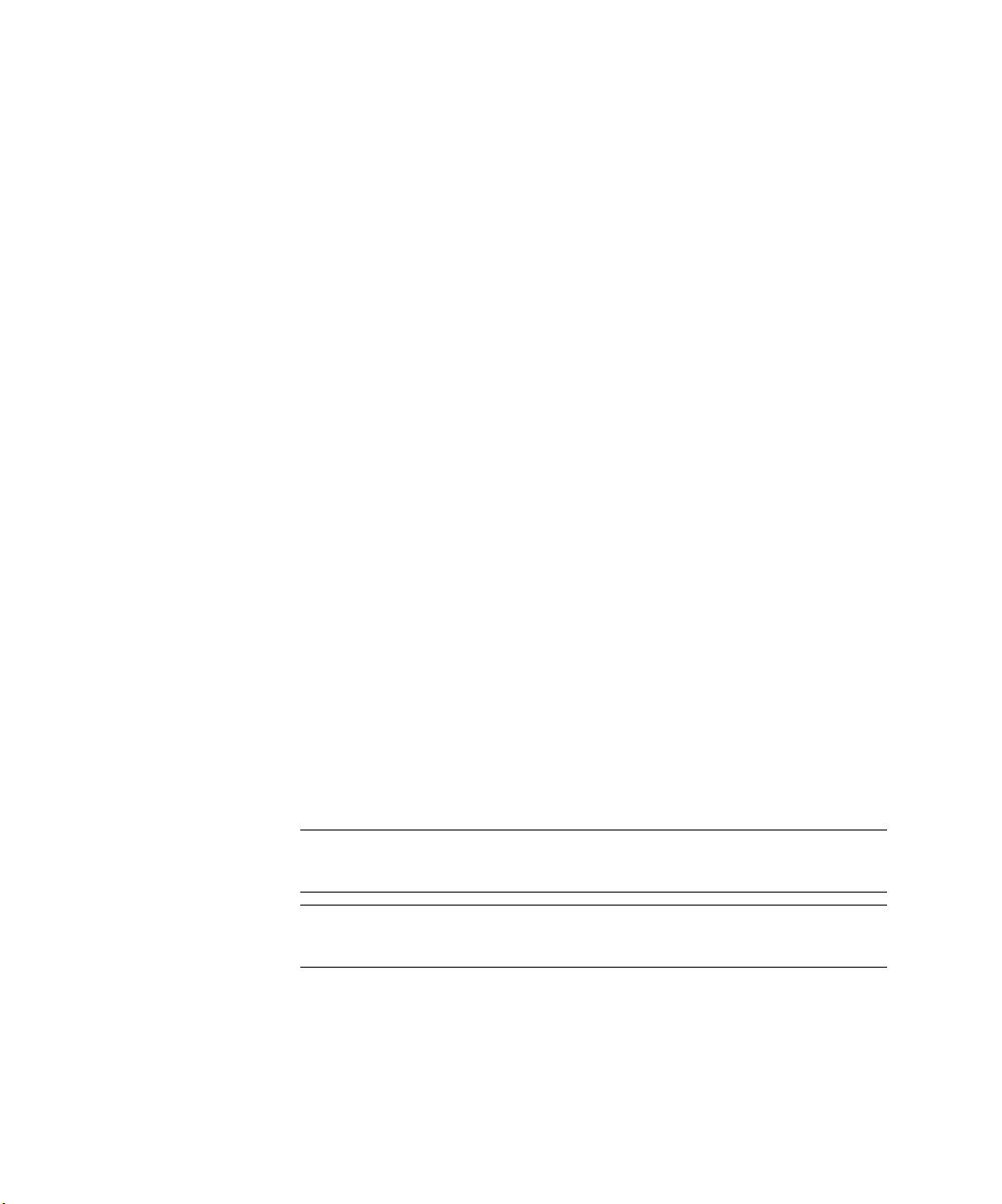
AVVERTENZA
© 2001 Compaq Computer Corporation. Fatta eccezione per un uso connesso al prodotto
Compaq, nessuna parte di essa può essere fotocopiata o riprodotta in alcun modo senza
previa autorizzazione scritta della Compaq Computer Corporation.
COMPAQ, il logo Compaq e Armada sono marchi registrati presso l’Ufficio marchi e
brevetti degli U.S.A.. iPAQ è un marchio di fabbrica della Compaq Information
Technologies Group, L.P.
Microsoft, Windows, Windows NT, Windows 2000 Professional, Windows Millenium
ed altri nomi di prodotti Microsoft menzionati nel presente documento sono marchi o
registrati della Microsoft Corporation.
Intel e Pentium sono marchi registrati della Intel Corporation. Celeron ed MMX sono
marchi registrati della Intel Corporation.
Tutti gli altri nomi dei prodotti menzionati in questo documento potrebbero essere marchi
o marchi registrati delle rispettive società.
La Compaq declina ogni responsabilità per errori od omissioni tecniche o editoriali
contenuti nella presente guida. Le informazioni contenute nel presente documento sono
soggette a modifiche senza preavviso.
LE INFORMAZIONI CONTENUTE NELLA PRESENTE GUIDA VENGONO FORNITE
TAL QUALI (“AS IS”) E SENZA GARANZIE DI SORTA. I RISCHI DERIVANTI
DALL’UTILIZZO DI TALI INFORMAZIONI SONO AD ESCLUSIVO CARICO
DELL’UTILIZZATORE. IN NESSUN CASO LA COMPAQ POTRÀ ESSERE
CONSIDERATA RESPONSABILE PER DANNI DIRETTI, INDIRETTI E
CONSEQUENZIALI, SPECIALI O CON MAGGIORAZIONI DI CARATTERE
PUNITIVO O D’ALTRO TIPO (COMPRESI SENZ’INTENTO LIMITATIVO, DANNI PER
LUCRO CESSANTE, INTERRUZIONE DELLE ATTIVITÀ O PERDITA DI
INFORMAZIONI GESTIONALI), ANCORCHÉ LA COMPAQ SIA STATA AVVISATA IN
ORDINE ALL’EVENTUALITÀ DI TALI DANNI E L’AZIONE DI RISARCIMENTO SI
ESPLICHI IN MATERIA CONTRATTUALE O D’ILLECITO, COMPRESA LA
NEGLIGENZA.
Le garanzie limitate sui prodotti Compaq sono contenute in via esclusiva nella
documentazione a corredo degli stessi. Nessuna delle disposizioni qui contenute potrà
essere interpretata nel senso della costituzione di ulteriori garanzie o garanzie integrative.
Å
Ä
Le parole e i simboli seguenti contrassegnano messaggi speciali all’interno della Guida:
Le parole e i simboli seguenti contrassegnano messaggi speciali all’interno della Guida:
AVVERTENZA: Il testo presentato in questo modo indica che la mancata osservanza delle
istruzioni potrebbe comportare lesioni fisiche o addirittura la perdita della vita.
ATTENZIONE: Il testo presentato in questo modo indica che la mancata osservanza delle relative
istruzioni può causare danni alle apparecchiature o perdite di informazioni.
Guida d’installazione rapida e guida dell’utente
Personal computer Compaq iPAQ Desktop
Seconda edizione (maggio 2001)
Codice 221340-062
Compaq Computer Corporation
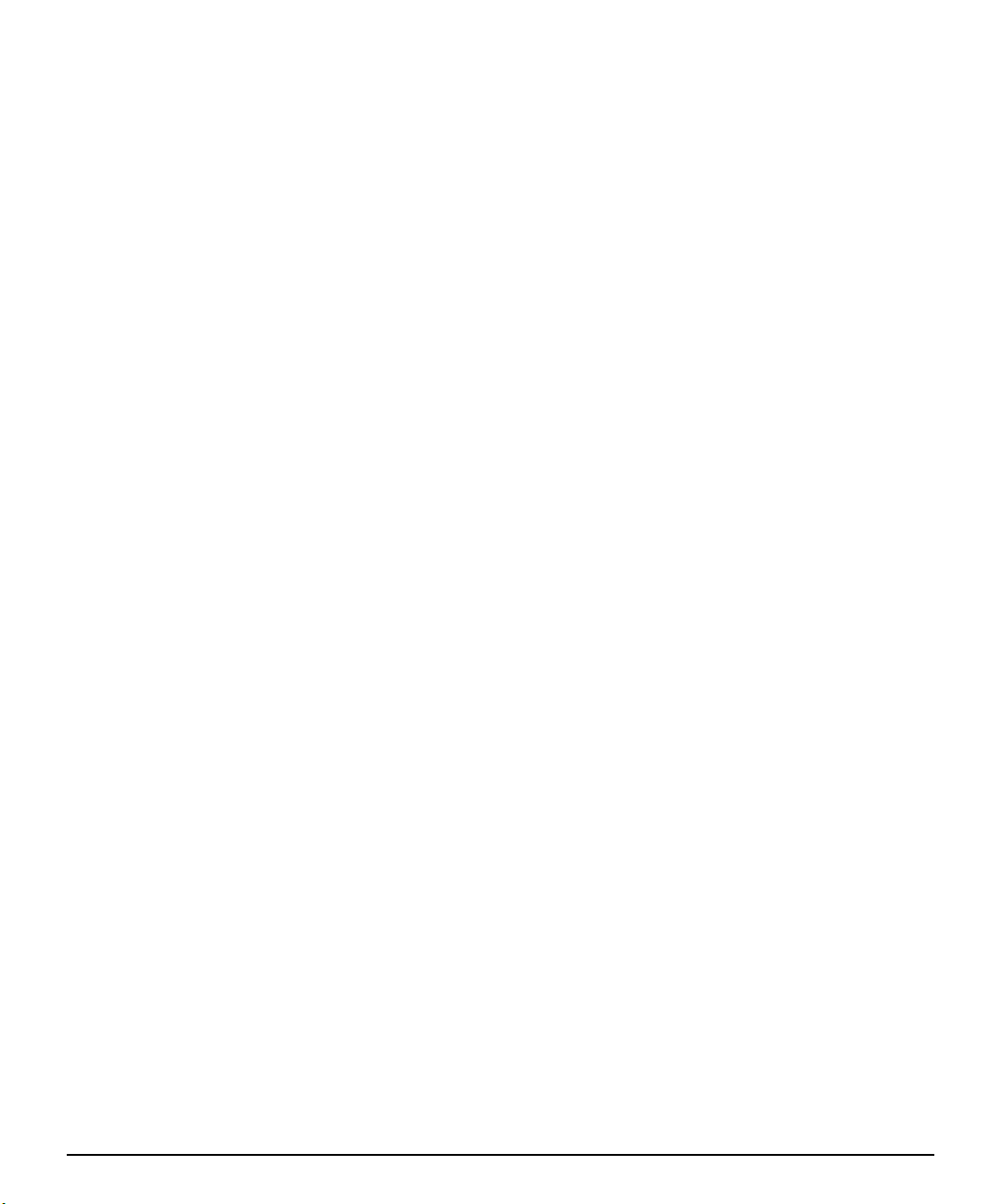
Sommario
Installazione rapida
1: Disimballare il personal computer di tipo desktop Compaq iPAQ . . . . . . . . . .1
2: Identificare i componenti del pannello posteriore
e verificare la tensione selezionata . . . . . . . . . . . . . . . . . . . . . . . . . . . . . . . . . .2
Connettori USB . . . . . . . . . . . . . . . . . . . . . . . . . . . . . . . . . . . . . . . . . . . . . . .3
Modulo convenzionale . . . . . . . . . . . . . . . . . . . . . . . . . . . . . . . . . . . . . . . . .3
3: Collegare le periferiche esterne . . . . . . . . . . . . . . . . . . . . . . . . . . . . . . . . . . .4
4: Collegare i cavi d’alimentazione . . . . . . . . . . . . . . . . . . . . . . . . . . . . . . . . . .5
5: Identificare i componenti del pannello frontale . . . . . . . . . . . . . . . . . . . . . . . .6
6: Accendere il PC ed installare il sistema operativo . . . . . . . . . . . . . . . . . . . . .7
Personalizzazione dello schermo . . . . . . . . . . . . . . . . . . . . . . . . . . . . . . . . . . . .7
Protezione del software . . . . . . . . . . . . . . . . . . . . . . . . . . . . . . . . . . . . . . . . . . .7
CDdi ripristino . . . . . . . . . . . . . . . . . . . . . . . . . . . . . . . . . . . . . . . . . . . . . . . . . .7
Registrazione . . . . . . . . . . . . . . . . . . . . . . . . . . . . . . . . . . . . . . . . . . . . . . . . . .8
Spegnimento del PC . . . . . . . . . . . . . . . . . . . . . . . . . . . . . . . . . . . . . . . . . . . . .8
Capitolo 1
Utilizzo della tastiera Easy Access Compaq
Programmazione dei pulsanti Easy Access . . . . . . . . . . . . . . . . . . . . . . . . . . . 1-1
Capitolo 2
Utilizzo del vano MultiBay
Hot-plug ed hot-swap di unità MultiBay . . . . . . . . . . . . . . . . . . . . . . . . . . . . . 2-2
Partizionamento e formattazione delle unità disco rigido MultiBay . . . . . . . . . 2-3
Windows 98 e Windows Millennium (FDISK). . . . . . . . . . . . . . . . . . . . . . . . 2-3
Windows 2000 e Windows NT 4.0 (Disk Administrator) . . . . . . . . . . . . . . . 2-4
Inserimento di unità nel vano MultiBay . . . . . . . . . . . . . . . . . . . . . . . . . . . . . .2-5
Rimozione delle unità dal vano MultiBay. . . . . . . . . . . . . . . . . . . . . . . . . . . . . 2-6
Guida d’installazione rapida e guida dell’utente Sommario
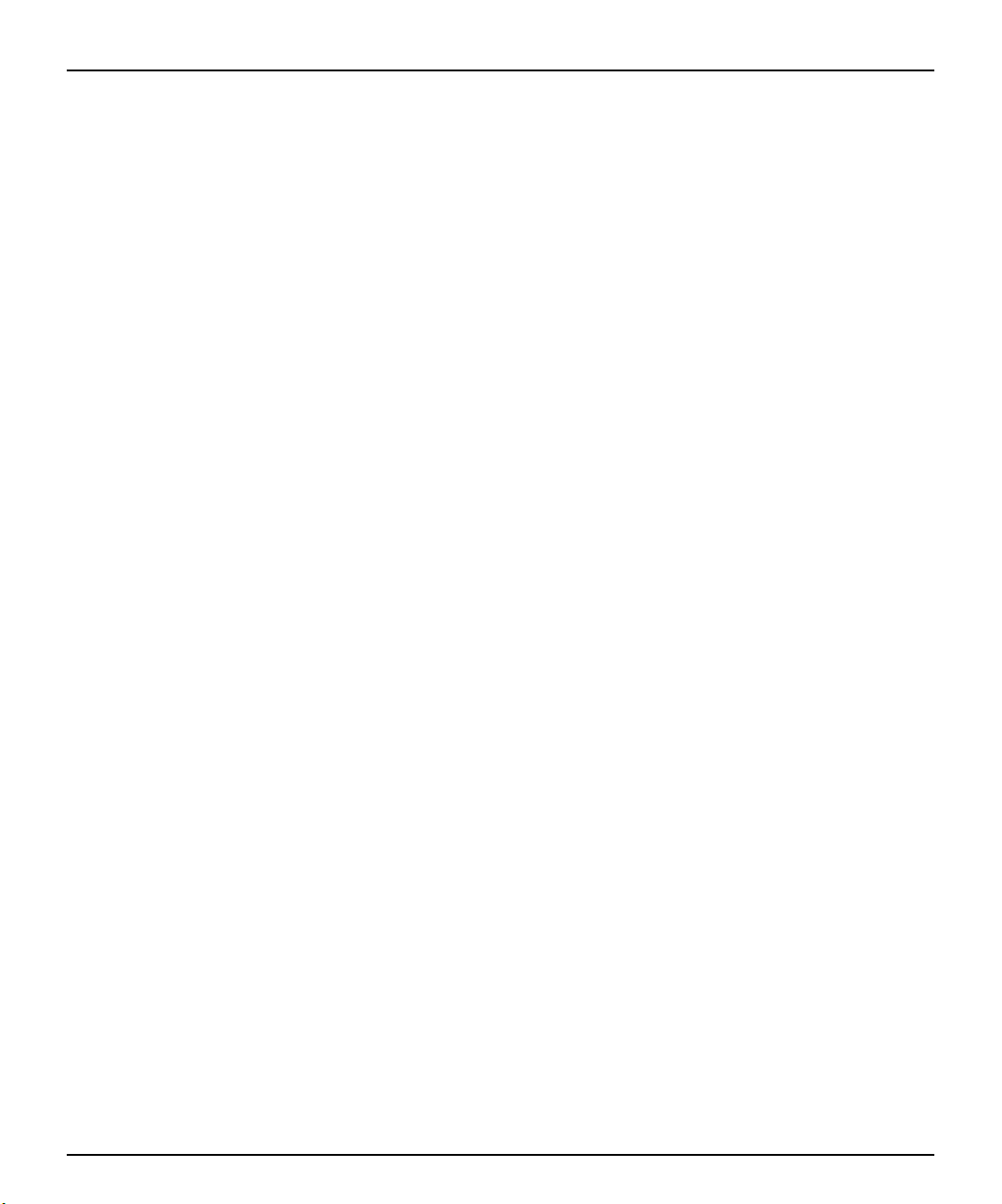
Capitolo 3
Aggiunta di memoria di sistema e sostituzione
dell’unità disco rigido interna
Precauzioni generali. . . . . . . . . . . . . . . . . . . . . . . . . . . . . . . . . . . . . . . . . . . . 3-1
Disinstallazione della barra di sicurezza desktop iPAQ . . . . . . . . . . . . . . . . . . 3-1
Smontaggio dei pannelli d’accesso laterali . . . . . . . . . . . . . . . . . . . . . . . . . . .3-2
Aggiunta di memoria di sistema . . . . . . . . . . . . . . . . . . . . . . . . . . . . . . . . . . . 3-4
Installazione e disinstallazione dei moduli di memoria . . . . . . . . . . . . . . . . 3-4
Sostituzione dell’unità disco rigido primaria . . . . . . . . . . . . . . . . . . . . . . . . . . 3-7
Capitolo 4
Accesso ad Internet ed uso delle comunicazione di rete
Accesso ad Internet . . . . . . . . . . . . . . . . . . . . . . . . . . . . . . . . . . . . . . . . . . . . 4-1
Uso del modem USB (optional). . . . . . . . . . . . . . . . . . . . . . . . . . . . . . . . . . 4-1
Scelta del provider. . . . . . . . . . . . . . . . . . . . . . . . . . . . . . . . . . . . . . . . . . . 4-1
Uso delle comunicazioni di rete . . . . . . . . . . . . . . . . . . . . . . . . . . . . . . . . . . . 4-2
Allarmi basati sulla scheda di rete . . . . . . . . . . . . . . . . . . . . . . . . . . . . . . . 4-2
Riattivazione remota . . . . . . . . . . . . . . . . . . . . . . . . . . . . . . . . . . . . . . . . . 4-2
Interpretazione degli indicatori di stato di rete . . . . . . . . . . . . . . . . . . . . . . 4-2
Disabilitazione delle capacità di autorilevamento . . . . . . . . . . . . . . . . . . . . 4-3
Installazione dei driver di rete . . . . . . . . . . . . . . . . . . . . . . . . . . . . . . . . . . 4-3
Capitolo 5
Uso del modulo convenzionale
Capitolo 6
Gestione del desktop
Configurazione iniziale e messa in uso . . . . . . . . . . . . . . . . . . . . . . . . . . . . . . 6-2
Installazione remota del sistema . . . . . . . . . . . . . . . . . . . . . . . . . . . . . . . . 6-2
Altiris eXpress . . . . . . . . . . . . . . . . . . . . . . . . . . . . . . . . . . . . . . . . . . . . . . 6-3
PC Transplant. . . . . . . . . . . . . . . . . . . . . . . . . . . . . . . . . . . . . . . . . . . . . . . . . . . 6-3
Controllo e sicurezza delle risorse . . . . . . . . . . . . . . . . . . . . . . . . . . . . . . . . .6-4
Sommario Guida d’installazione rapida e guida dell’utente
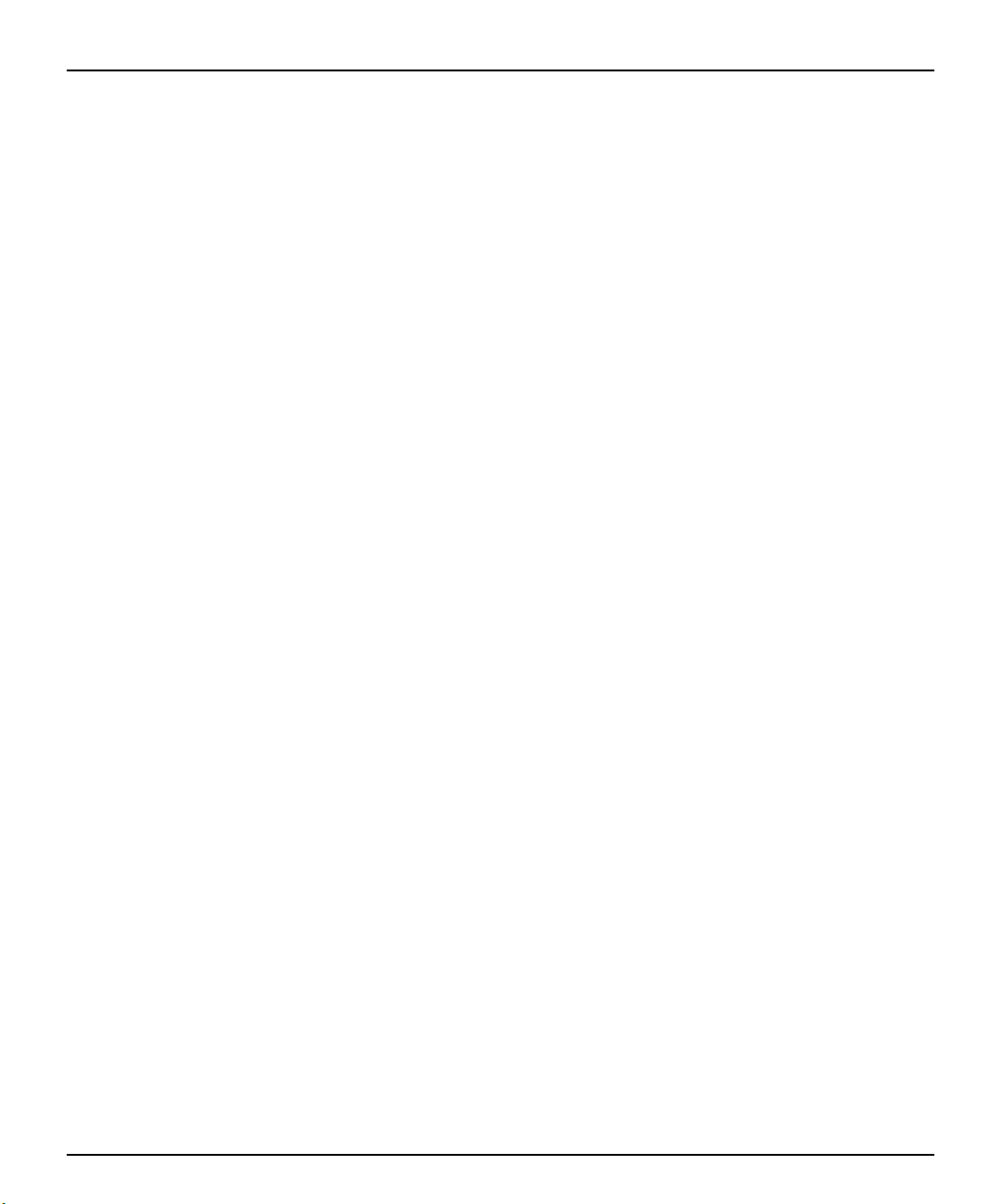
Sicurezza tramite password . . . . . . . . . . . . . . . . . . . . . . . . . . . . . . . . . . . . . .6-7
Impostazione della password
di configurazione tramite le utility Computer Setup . . . . . . . . . . . . . . . . . .6-7
Impostazione della password d’accensione
tramite le utility Computer Setup . . . . . . . . . . . . . . . . . . . . . . . . . . . . . . . . 6-8
Immissione della password d’accensione . . . . . . . . . . . . . . . . . . . . . . . . .6-8
Immissione della password di configurazione . . . . . . . . . . . . . . . . . . . . . .6-9
Modifica delle password d’accensione e di configurazione. . . . . . . . . . . . . 6-9
Cancellazione delle password d’accensione e di configurazione. . . . . . . . 6-10
Abilitazione e disabilitazione di
DriveLock sulle unità disco rigido MultiBay . . . . . . . . . . . . . . . . . . . . . . .6-10
Immissione della password DriveLock sulle unità disco rigido MultiBay . . 6-11
Modifica della password DriveLock sulle unità disco rigido MultiBay . . . . 6-12
Caratteri delimitatori delle tastiere nazionali. . . . . . . . . . . . . . . . . . . . . . . 6-13
Eliminazione delle password . . . . . . . . . . . . . . . . . . . . . . . . . . . . . . . . . . 6-13
Installazione della barra di sicurezza desktop iPAQ . . . . . . . . . . . . . . . . .6-13
Bloccaggio del computer su una superficie di lavoro fissa . . . . . . . . . . . . 6-14
Installazione della chiusura di sicurezza Compaq. . . . . . . . . . . . . . . . . . . 6-15
Tecnologia per l’identificazione delle impronte digitali . . . . . . . . . . . . . . . 6-16
Notifica guasti e ripristino. . . . . . . . . . . . . . . . . . . . . . . . . . . . . . . . . . . . . . . 6-17
Previsione guasti Celeron e Pentium III e garanzia di preguasto . . . . . . . . 6-17
Previsione dei guasti dell’unità disco rigido SMART . . . . . . . . . . . . . . . . . 6-17
Presentazione del Drive Protection System . . . . . . . . . . . . . . . . . . . . . . .6-18
Monitoraggio dell’integrità ultra ata . . . . . . . . . . . . . . . . . . . . . . . . . . . . . 6-18
Alimentatore protetto contro gli sbalzi di tensione . . . . . . . . . . . . . . . . . . 6-18
Aggiornamento e gestione del software . . . . . . . . . . . . . . . . . . . . . . . . . . . . 6-19
Flash remoto delle ROM. . . . . . . . . . . . . . . . . . . . . . . . . . . . . . . . . . . . . . 6-20
Utilizzo del flash remoto della ROM. . . . . . . . . . . . . . . . . . . . . . . . . . . . . . . . . .6-20
Remote Security Management. . . . . . . . . . . . . . . . . . . . . . . . . . . . . . . . . 6-21
Riattivazione e Arresto remoti . . . . . . . . . . . . . . . . . . . . . . . . . . . . . . . . . 6-21
Allarmi basati sulla scheda di rete . . . . . . . . . . . . . . . . . . . . . . . . . . . . . . 6-22
Replica delle impostazioni . . . . . . . . . . . . . . . . . . . . . . . . . . . . . . . . . . . . 6-22
Pulsante d’accensione a doppio stato . . . . . . . . . . . . . . . . . . . . . . . . . . .6-23
Gestione alimentazione . . . . . . . . . . . . . . . . . . . . . . . . . . . . . . . . . . . . . . 6-24
Sito Internet. . . . . . . . . . . . . . . . . . . . . . . . . . . . . . . . . . . . . . . . . . . . . . . 6-24
Componenti e partner. . . . . . . . . . . . . . . . . . . . . . . . . . . . . . . . . . . . . . . . . . 6-25
Interfaccia di gestione del desktop (DMI) . . . . . . . . . . . . . . . . . . . . . . . . . 6-25
Wired for Management . . . . . . . . . . . . . . . . . . . . . . . . . . . . . . . . . . . . . . 6-25
Programma collaboratore per soluzioni di gestione Compaq . . . . . . . . . . 6-26
Guida d’installazione rapida e guida dell’utente Sommario
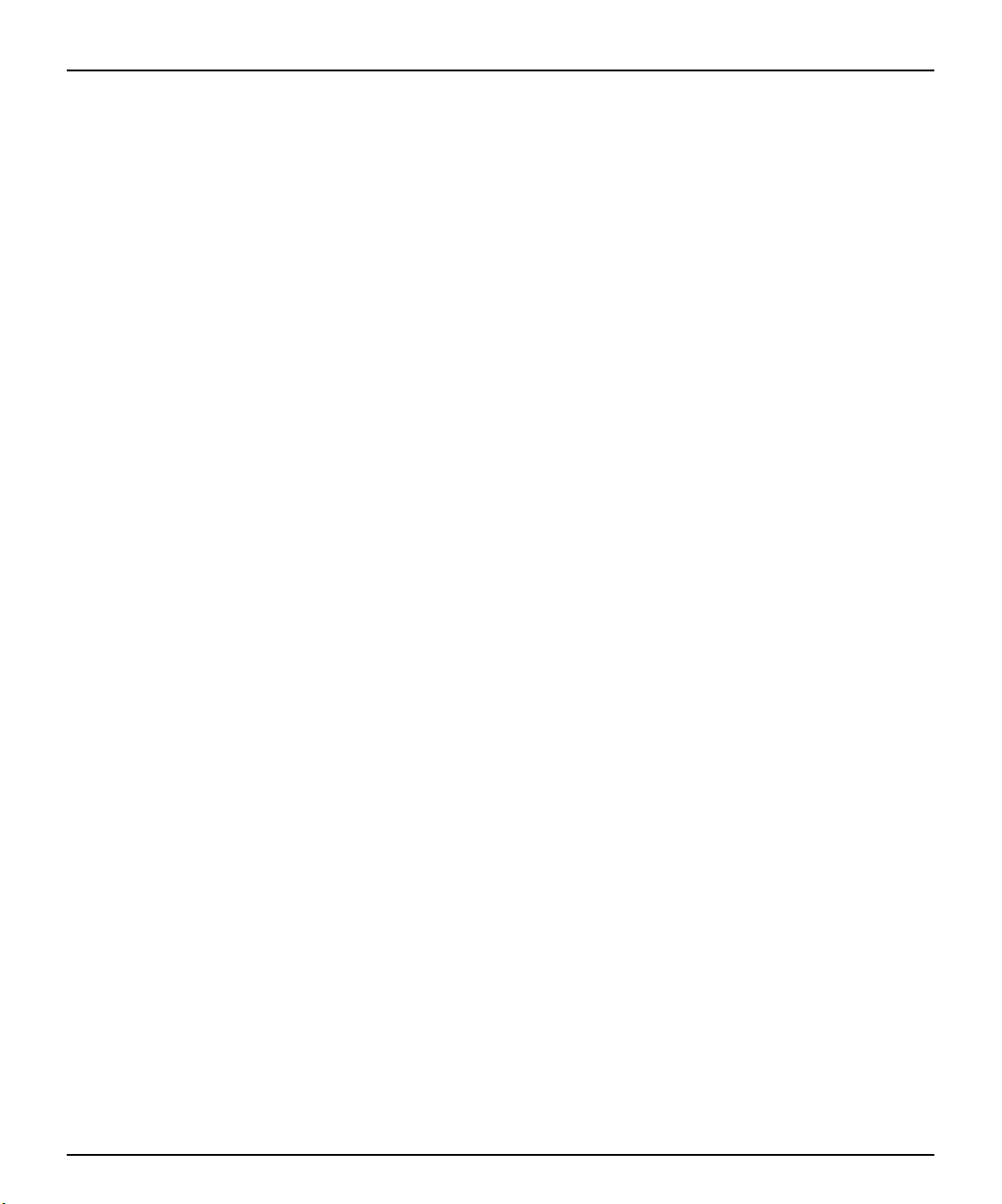
Capitolo 7
Per ulteriori informazioni
Uso del CD della documentazione di riferimento Compaq iPAQ. . . . . . . . . . . . 7-1
Appendice A
Specifiche
Sommario Guida d’installazione rapida e guida dell’utente
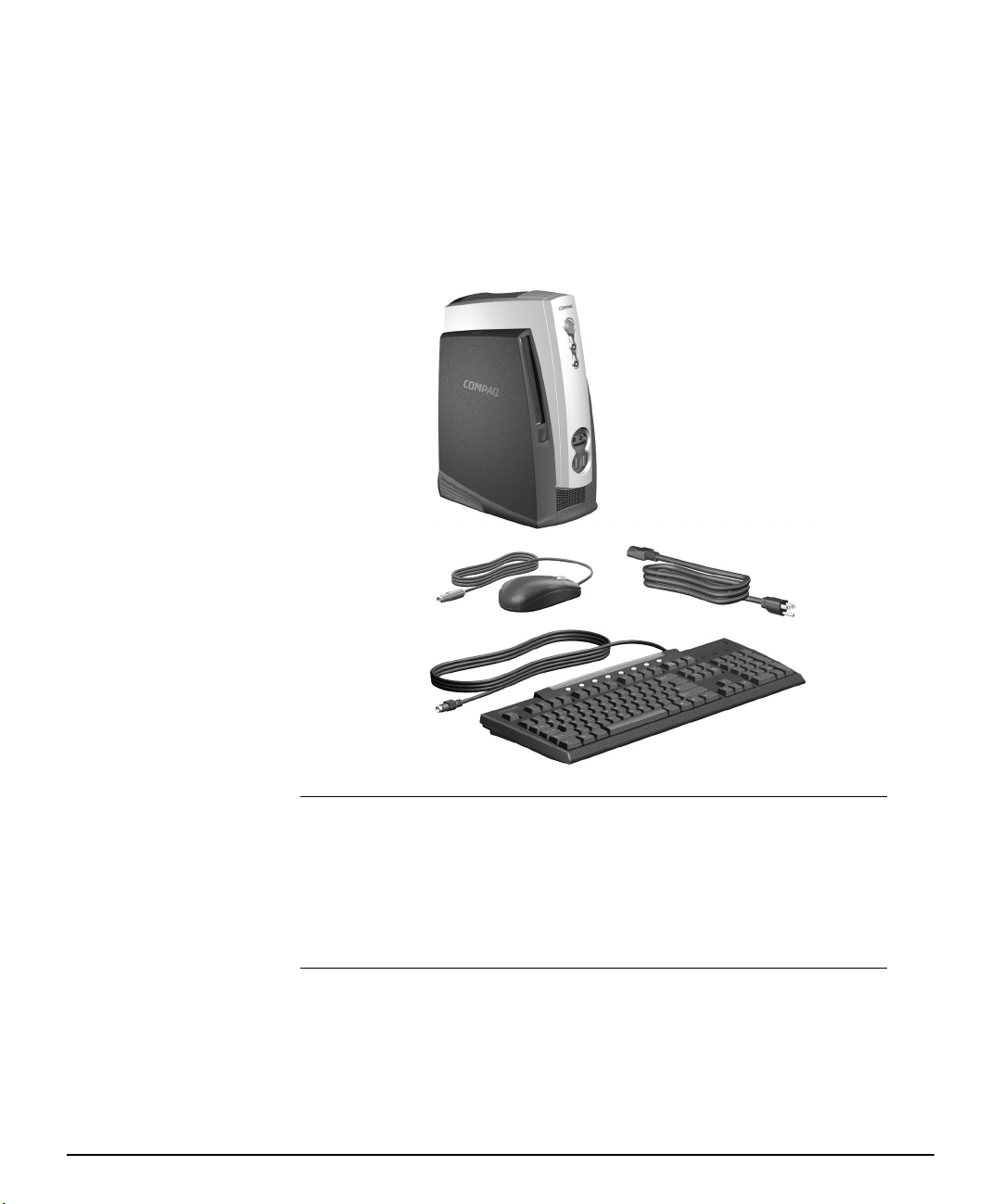
Installazione rapida
1: Disimballare il personal computer di tipo desktop Compaq iPAQ
AVVERTENZA: L’uso improprio del computer o il suo impiego in un ambiente non rispondente a
Å
Guida d’installazione rapida e guida dell’utente 1
criteri di sicurezza e comfort può provocare disagi e lesioni. Per ulteriori informazioni sulla scelta
della postazione e dell’ambiente di lavoro consultare la Safety & Comfort Guide.
Questa apparecchiatura è stata collaudata ed è risultata conforme ai limiti per le apparecchiature
digitali di classe B, in conformità alla parte 15 delle norme FCC. Per ulteriori informazioni
consultare il CD Compaq iPAQ Reference Library. Per ridurre il rischio di folgorazioni collegare il
computer ad una presa dotata di messa a terra e sempre accessibile.
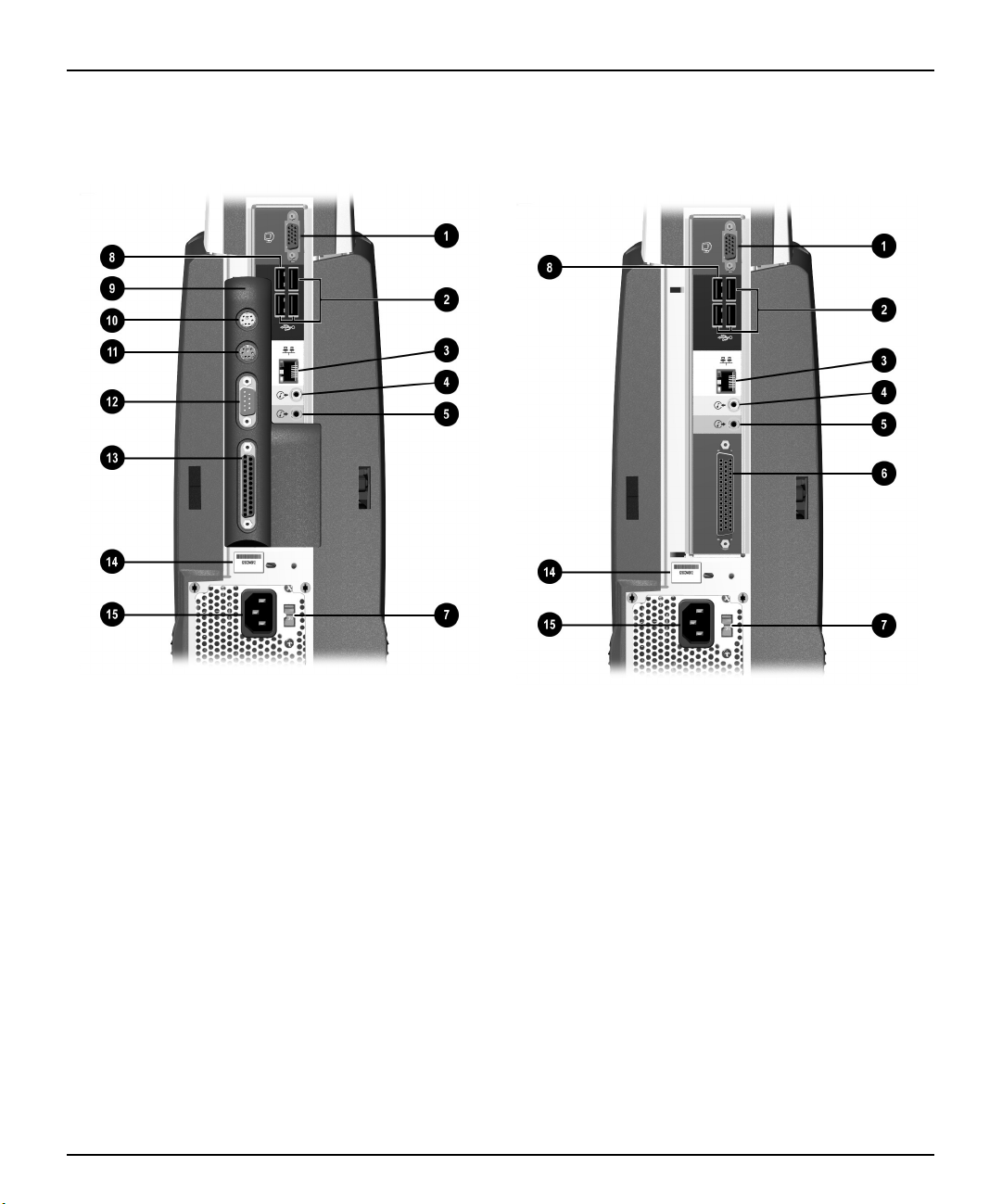
Installazione rapida
2: Identificare i componenti del pannello posteriore e verificare la tensione selezionata
Personal computer iPAQ di tipo desktop con modulo convenzionale Personal computer iPAQ di tipo desktop senza moduli convenzionali
installato
1 Connettore monitor 8 Connettore Full-Speed USB dedicato
2 Connettori USB (Universal Serial Bus) 9 Modulo convenzionale
3 Connettore Ethernet RJ-45 - Connettore mouse PS/2
4 Connettore uscita audio (line-out) q Connettore tastiera PS/2
5 Connettore ingresso audio (line-in) w Connettore seriale
6 Connettore modulo convenzionale e Connettore porta parallela
7 Selettore di tensione r Numero di serie
Selezionare la tensione corrispondente a quella
dell’impianto elettrico (115 Vca o 230 Vca).
t Connettore per il cavo d’alimentazione
2 Guida d’installazione rapida e guida dell’utente
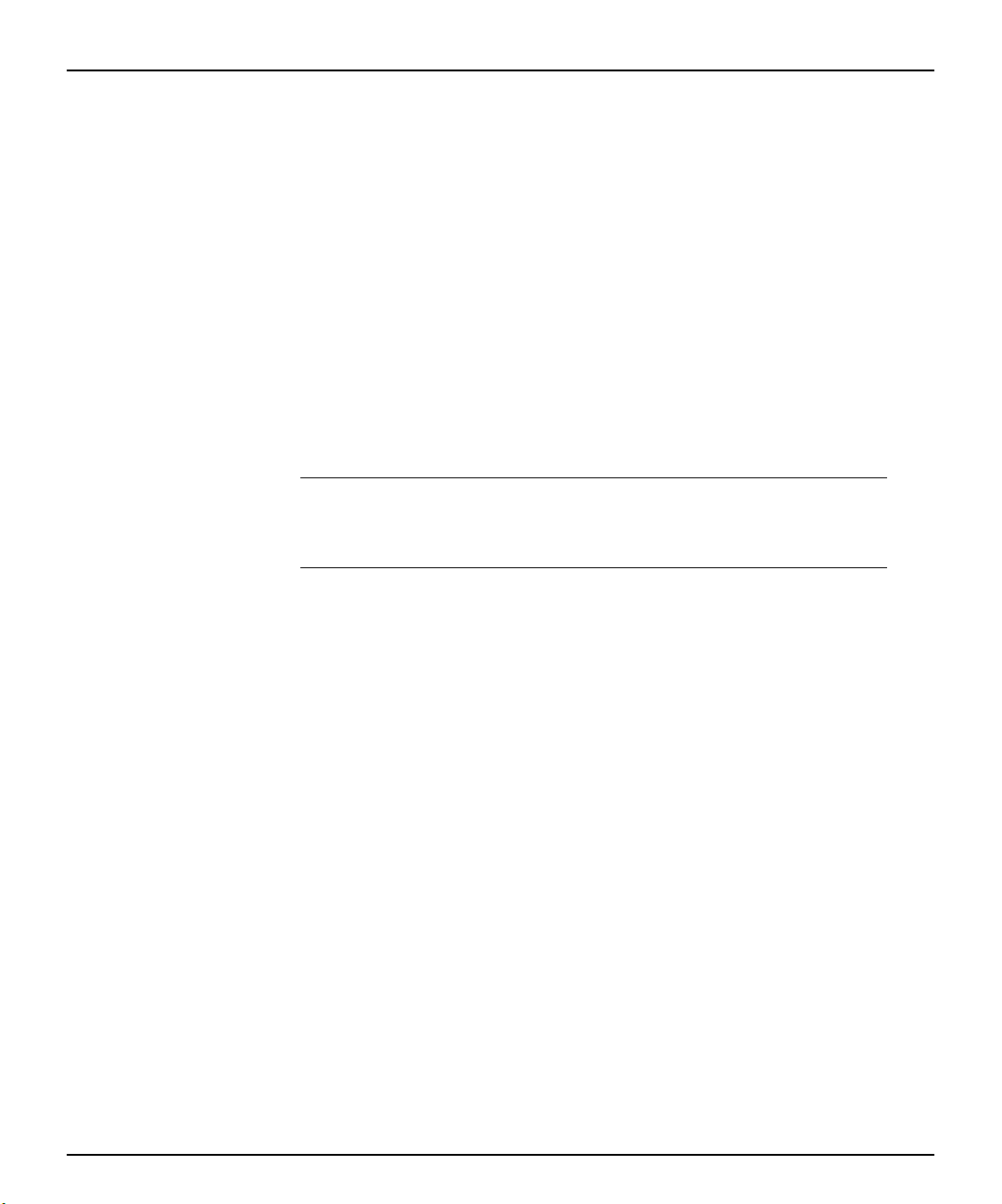
Connettori USB
Modulo convenzionale
✎
Installazione rapida
Il PC desktop iPAQ è dotato di due controller interni USB, ciascuno dei quali
consente una velocità massima di trasferimento dati di 12 megabit al secondo
(Mbps). Uno di essi è dedicato esclusivamente al nuovo connettore USB
full-speed (indicato a pagina precedente). Gli altri cinque connettori USB
fanno capo al secondo controller.
Qualsiasi periferica USB (compresi tastiera e mouse) può essere collegata
a qualsiasi connettore USB. Tuttavia Compaq consiglia di utilizzare il
connettore USB full-speed con il controller dedicato a 12 Mbps per
periferiche quali scanner, fotocamere digitali, dispositivi di I/O esterni e
stampanti in grado di sfruttare la maggiore velocità per prestazioni superiori.
Microsoft Windows 98 e Windows NT 4.0 non funzionano correttamente se il modulo
convenzionale non è installato o è stato tolto dal PC desktop iPAQ. Il modulo convenzionale è
facoltativo su sistemi che utilizzano come sistema operativo Microsoft Windows 2000
Professional o Microsoft Windows Millennium.
Il modulo convenzionale (standard in alcuni modelli) è dotato di connettori
seriale, parallelo, PS/2 mouse e PS/2 tastiera. Per ulteriori informazioni
consultare “Uso del modulo convenzionale” a pagina 1
Guida d’installazione rapida e guida dell’utente 3
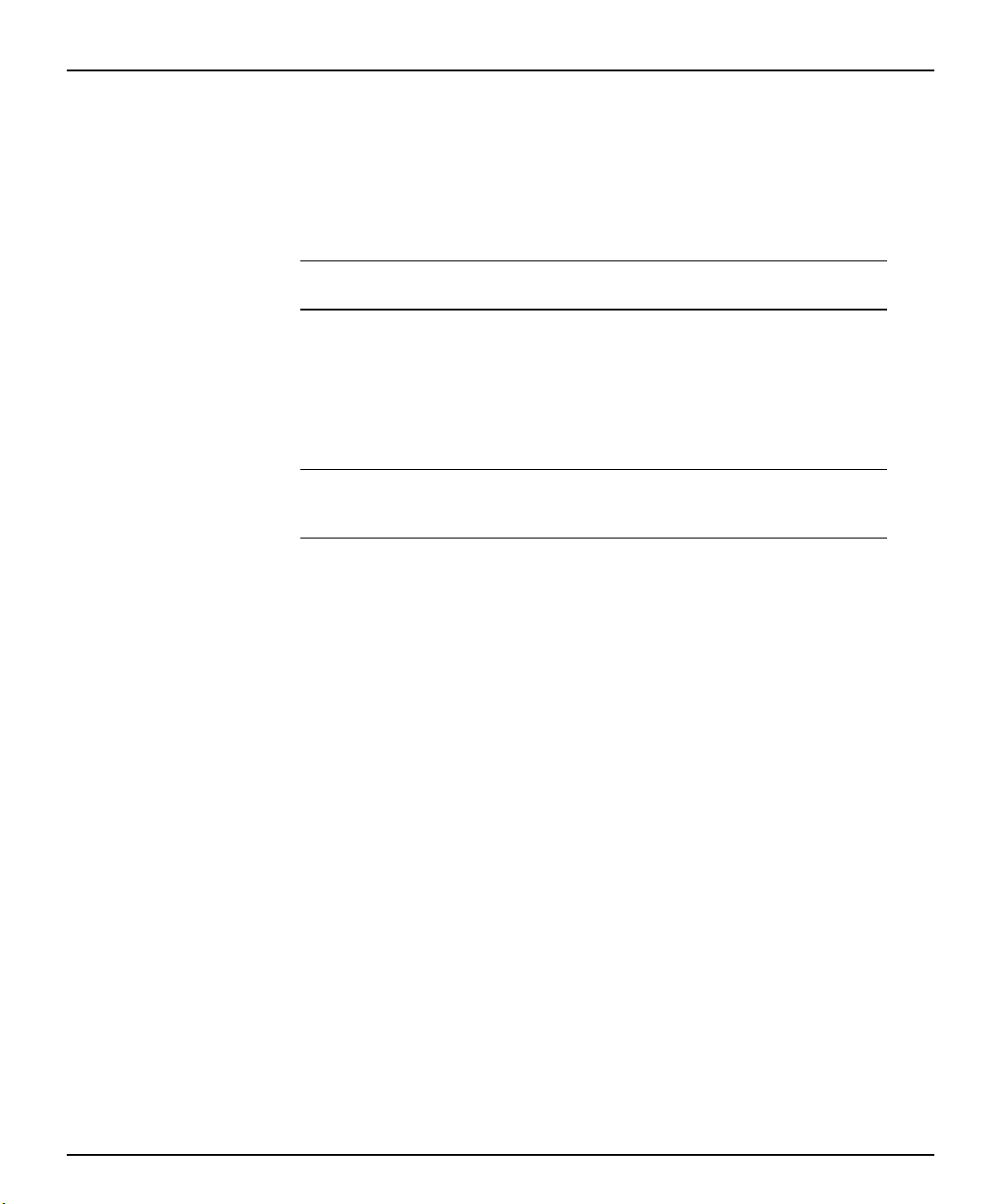
Installazione rapida
3: Collegare le periferiche esterne
Collegare i cavi del monitor, del mouse e della tastiera. Per lavorare in rete
collegare il cavo di rete al connettore Ethernet RJ-45. Per facilitare
l’installazione è stata adottata una codifica a colori per i cavi ed i connettori
del pannello posteriore.
Å
Ä
AVVERTENZA: Per ridurre i rischi di folgorazioni, incendio e danni alle apparecchiature non
collegare cavetti telefonici e di telecomunicazione ai connettori della scheda di rete.
I connettori PS/2 per mouse e tastiera sono presenti solo sui PC desktop iPAQ
dotati di modulo convenzionale. Mouse e tastiera USB possono essere
collegati ad uno qualsiasi dei connettori USB disponibili; ma è consigliabile
riservare il connettore USB full-speed a periferiche quali fotocamere digitali,
scanner o dispositivi di rete che richiedono una velocità più elevata per
prestazioni superiori.
ATTENZIONE: Non installare nuovo hardware sul PC prima di aver installato il sistema operativo.
Facendo ciò, si potrebbero provocare errori o impedire un’installazione corretta del sistema
operativo.
4 Guida d’installazione rapida e guida dell’utente
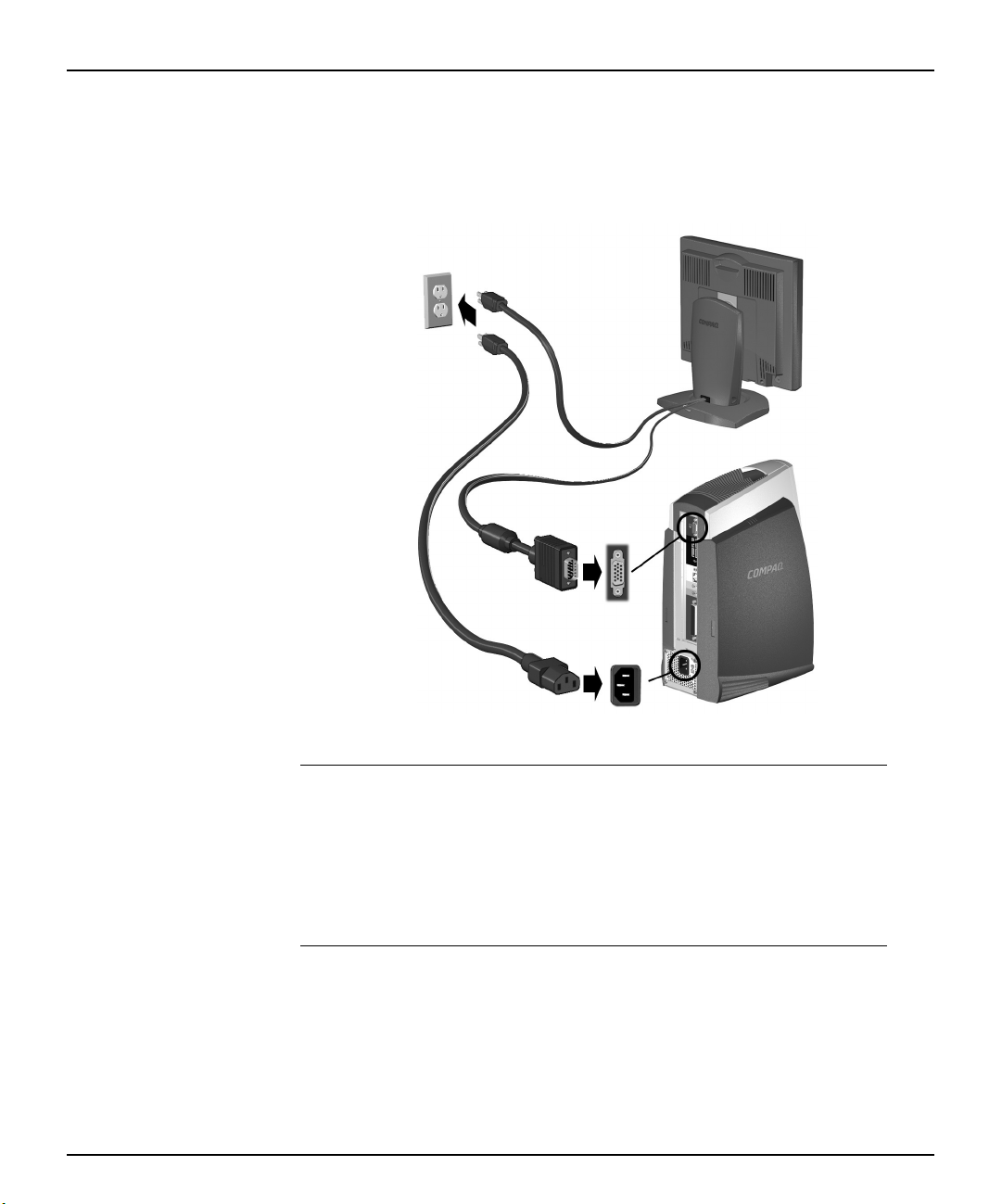
4: Collegare i cavi d’alimentazione
Collegare i cavi d’alimentazione come di seguito indicato.
Installazione rapida
Å
Guida d’installazione rapida e guida dell’utente 5
AVVERTENZA: Per ridurre il rischio di folgorazioni e danni all’apparecchiatura:
■ Non scollegare il contatto di terra del connettore del cavo di alimentazione. Il contatto di terra
è un importante elemento di sicurezza.
■ Inserire il cavo di alimentazione in una presa di corrente elettrica collegata a massa (messa a
terra) che sia facilmente accessibile in qualsiasi momento.
■ Scollegare il computer dall’impianto elettrico (staccando la spina dalla presa o il connettore
dal computer).
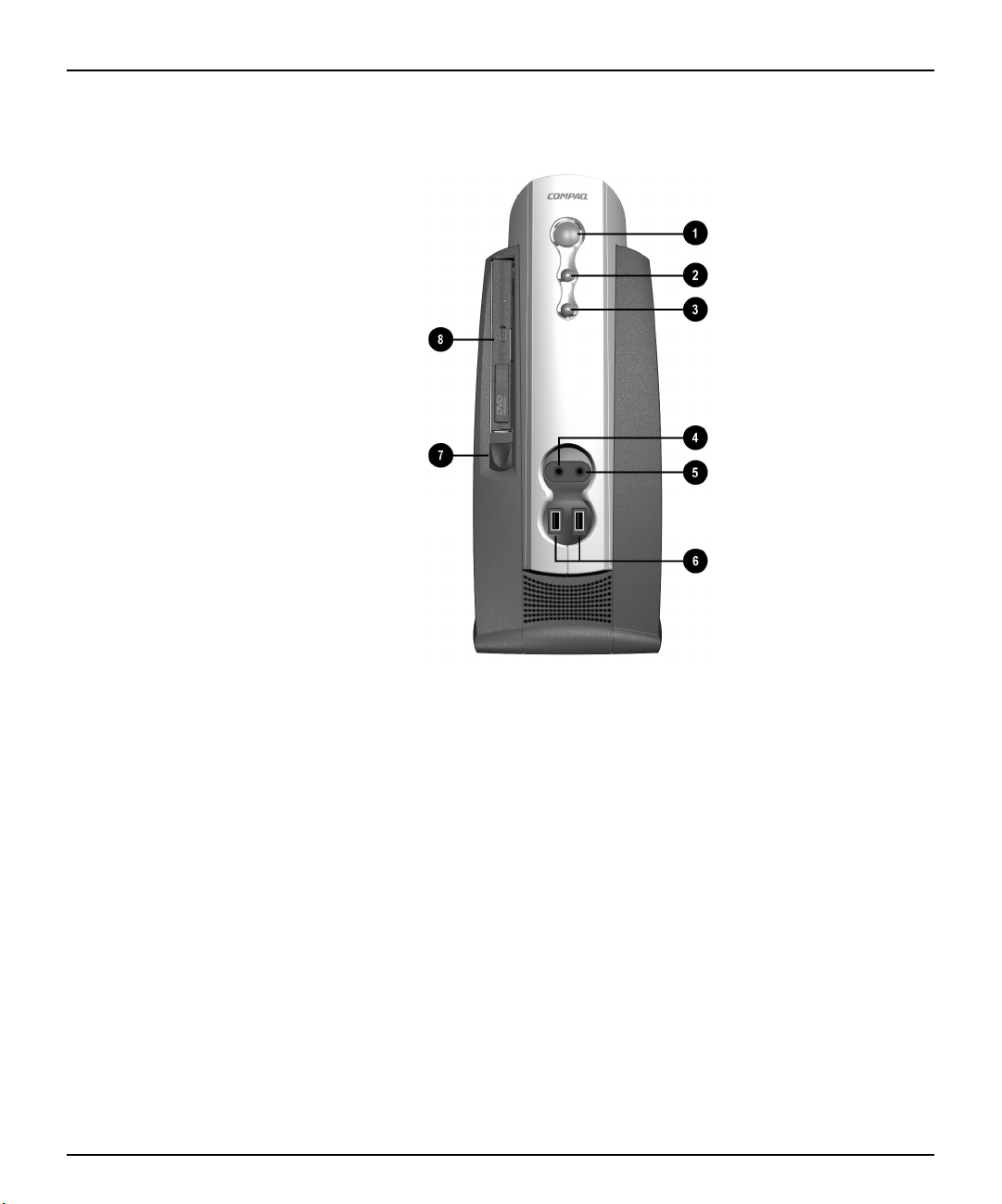
Installazione rapida
5: Identificare i componenti del pannello frontale
1 Pulsante d’accensione a doppio stato
2 Spia d’accensione
3 Spia d’attività del sistema
4 Connettore microfono
5 Connettore cuffie
6 Connettori USB (Universal Serial Bus)
7 MultiBay
8 Pulsante d’espulsione MultiBay
6 Guida d’installazione rapida e guida dell’utente
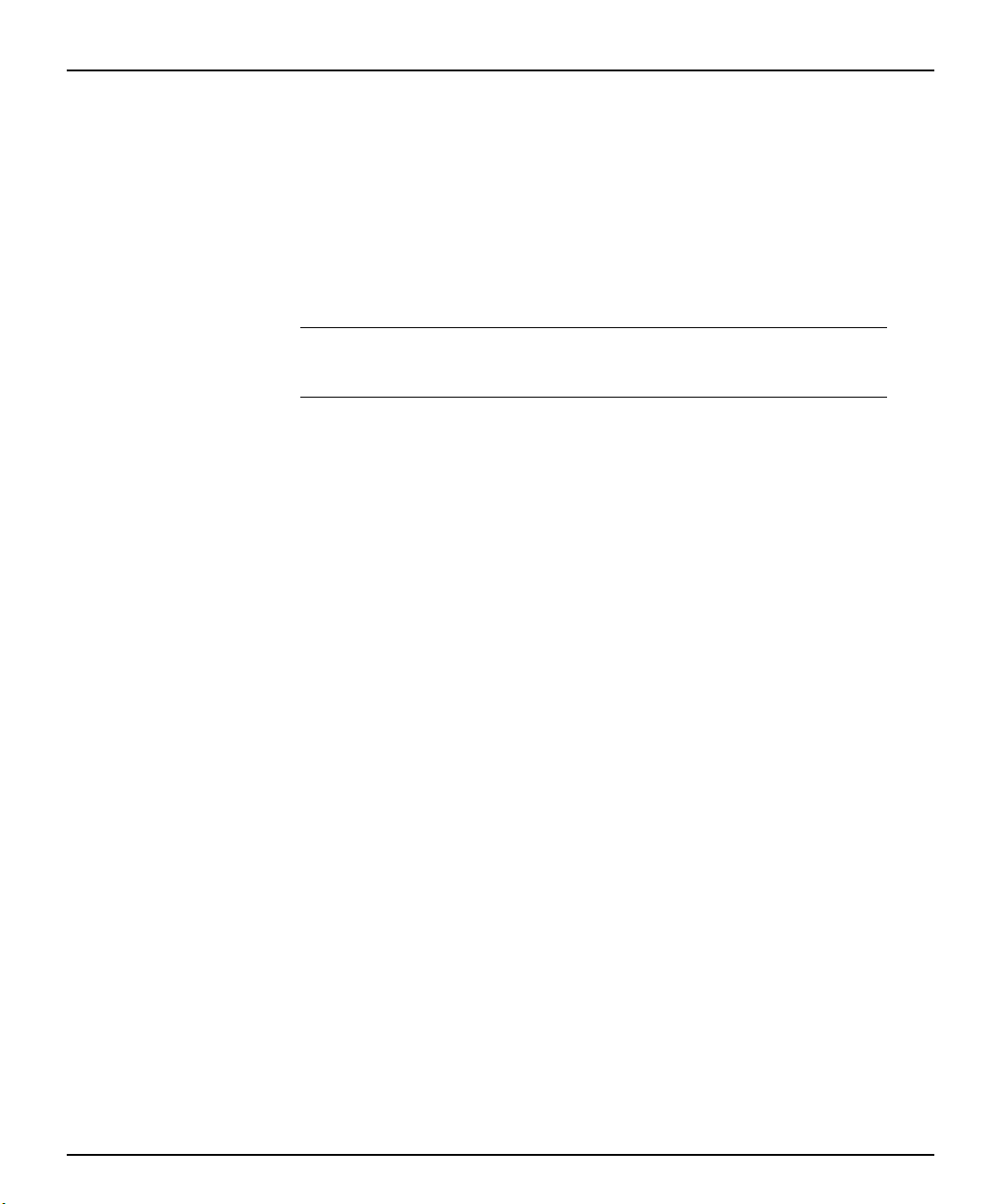
6: Accendere il PC ed installare il sistema operativo
Premere il pulsante d’accensione per accendere il PC. Consultare “2:
Identificare i componenti del pannello posteriore e verificare la tensione
selezionata” a pagina 2 per sapere dove si trova il pulsante d’accensione.
La prima volta che si accende il PC il sistema operativo s’installa
automaticamente. Questo processo richiede circa 10 minuti a seconda del
sistema operativo. Per completare l’installazione seguire le istruzioni a video.
Installazione rapida
Ä
ATTENZIONE: Una volta iniziata l’installazione automatica NON SPEGNERE IL COMPUTER FINO A
QUANDO NON È TERMINATA. Spegnendo il PC durante l’installazione il software potrebbe
danneggiarsi.
Quando appare la schermata introduttiva di Windows significa che
l’installazione è completa.
Personalizzazione dello schermo
È possibile selezionare o cambiare manualmente la marca del monitor, il
modello, l’intervallo di refresh, i colori, la risoluzione e la gestione del
risparmio energetico. Per cambiare le impostazioni scegliere l’icona del
Monitor nel Pannello di controllo di Windows o consultare la documentazione
online presente tra le utility della scheda grafica.
Protezione del software
Per proteggere il software da perdite o danni tenere una copia di riserva del
software di sistema, di quello applicativo e dei file importanti memorizzati sul
disco fisso. Per istruzioni su come effettuare copie di backup dei file di dati,
consultare la documentazione relativa al proprio sistema operativo o all’utility
di backup.
CDdi ripristino
Assieme al CD contenente i file del sistema operativo, quello di ripristino
consente il ripristino del sistema operativo originale, del browser e dei driver
della scheda di rete e del modem. Ciò può rivelarsi estremamente utile in caso
di guasto o danneggiamento del disco fisso. Altro software di supporto per
modelli specifici può essere scaricato dal sito www.compaq.com/support. Per
utilizzare il CD di ripristino introdurlo nell’unità CD-ROM e riavviare il
computer. Seguire le istruzioni a video.
Guida d’installazione rapida e guida dell’utente 7
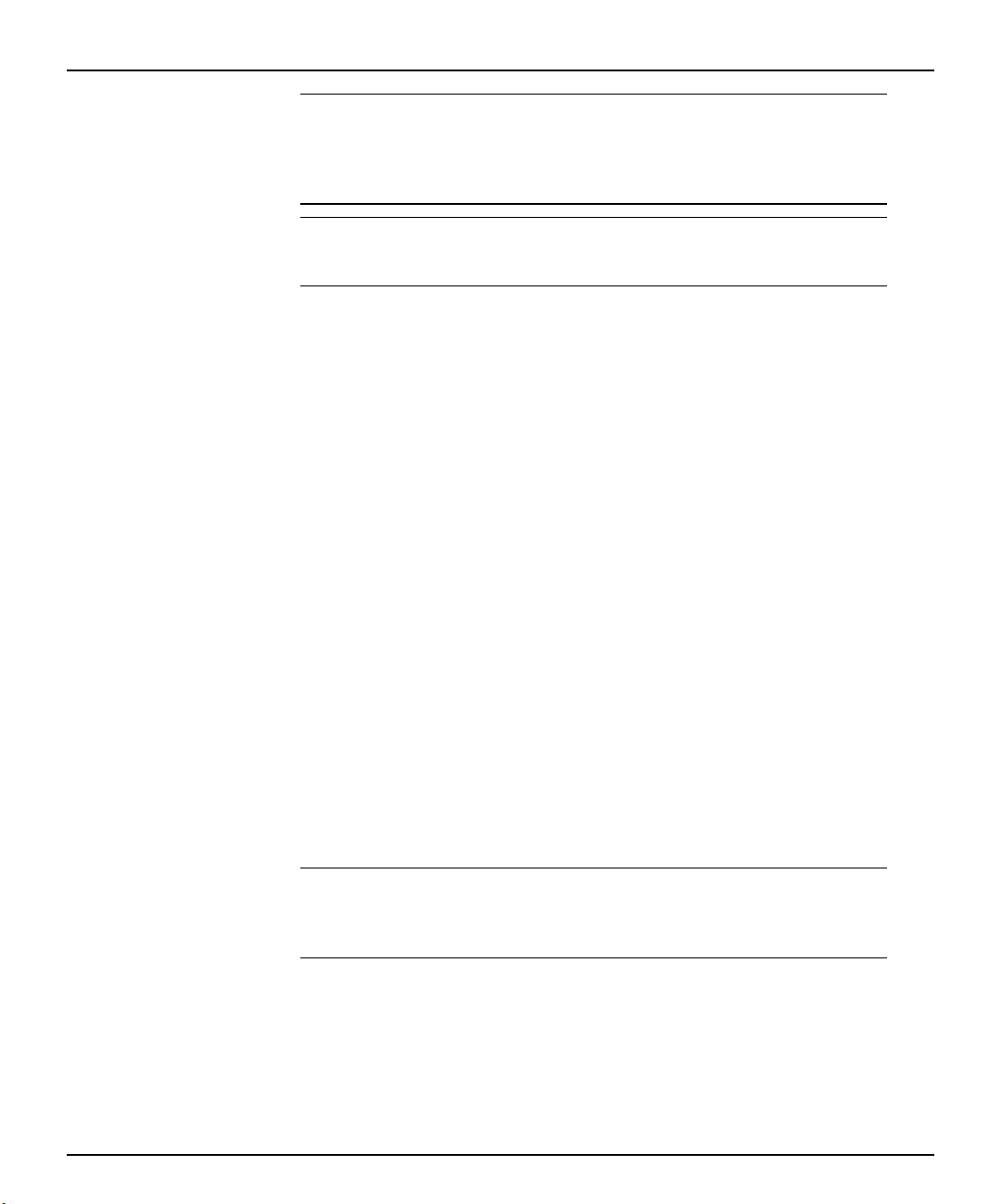
Installazione rapida
Ä
✎
ATTENZIONE: Per evitare la perdita di dati, prima di utilizzare il CD di ripristino fare una copia dei
file di dati e di quelli del software applicativo prodotti od installati successivamente
all’espansione del software preinstallato. Il CD di ripristino cancella tutti i file dal disco fisso
prima di ripristinare il sistema operativo originale, il browser e i driver della scheda di rete e del
modem.
Durante il processo di ripristino può essere necessario effettuare le selezioni da tastiera anziché
dal mouse. Il supporto mouse USB infatti non è disponibile fino a quanto i driver corrispondenti
non sono stati ripristinati.
Per qualsiasi problema relativo all’uso del CD di ripristino rivolgersi al
servizio clienti Compaq.
Registrazione
Non dimenticare di registrare il PC presso Compaq. La registrazione
costituisce un documento di proprietà grazie al quale, se si sceglie questa
procedura, è possibile ricevere periodicamente annunci di prodotti,
aggiornamenti e altre comunicazioni, . Registrare il PC è facile: basta visitare
il sito Compaq www.compaq.com/register e seguire le istruzioni a video.
Spegnimento del PC
Prima di spegnere il PC uscire dal sistema operativo. In Windows scegliere
Start/Avvio > Chiudi sessione.
In Windows NT Workstation 4.0 il pulsante di accensione funziona sempre
come interruttore di alimentazione. Invece nella configurazione predefinita di
Windows 98, Windows 2000 Professional e Windows Millenium la pressione
del pulsante d’alimentazione non spegne il computer ma lo mette nello stato
di consumo ridotto. Ciò consente di risparmiare energia senza dover chiudere
le applicazioni software e riattivare successivamente il computer
immediatamente senza dover riavviare il sistema operativo e senza perdita di
dati.
Premendo e mantenendo premuto il pulsante per quattro secondi il PC si spegne completamente.
✎
8 Guida d’installazione rapida e guida dell’utente
Per riconfigurare il pulsante di accensione per la modalità On/Off, eseguire Computer Setup. Per
ulteriori informazioni sull’installazione consultare la sezione “Computer Setup Utilities (F10
Setup)” della Troubleshooting Guide.

capitolo
1
Utilizzo della tastiera Easy Access Compaq
Oltre ai normali tasti, la tastiera Easy Access Compaq dispone di otto pulsanti
Easy Access che velocizzano e semplificano l’accesso a servizi, applicazioni
e siti Web.
Tastiera Easy Access
Programmazione dei pulsanti Easy Access
Tutti i pulsanti Easy Access possono essere riprogrammati perché aprano
qualsiasi applicazione software o file di dati sul disco fisso o in qualsiasi
indirizzo Internet.
Gli indirizzi Internet – noti anche come URL – sono semplici puntatori a
pagine Web, file, immagini, newsgroup ed altre risorse disponibili su Internet.
Gli URL funzionano in modo molto simile ai nomi di file ed ai percorsi
utilizzati per puntare ai file su disco fisso. Ad esempio, l’URL che punta al
sito Compaq è http://www.compaq.com.
Guida d’installazione rapida e guida dell’utente 1-1
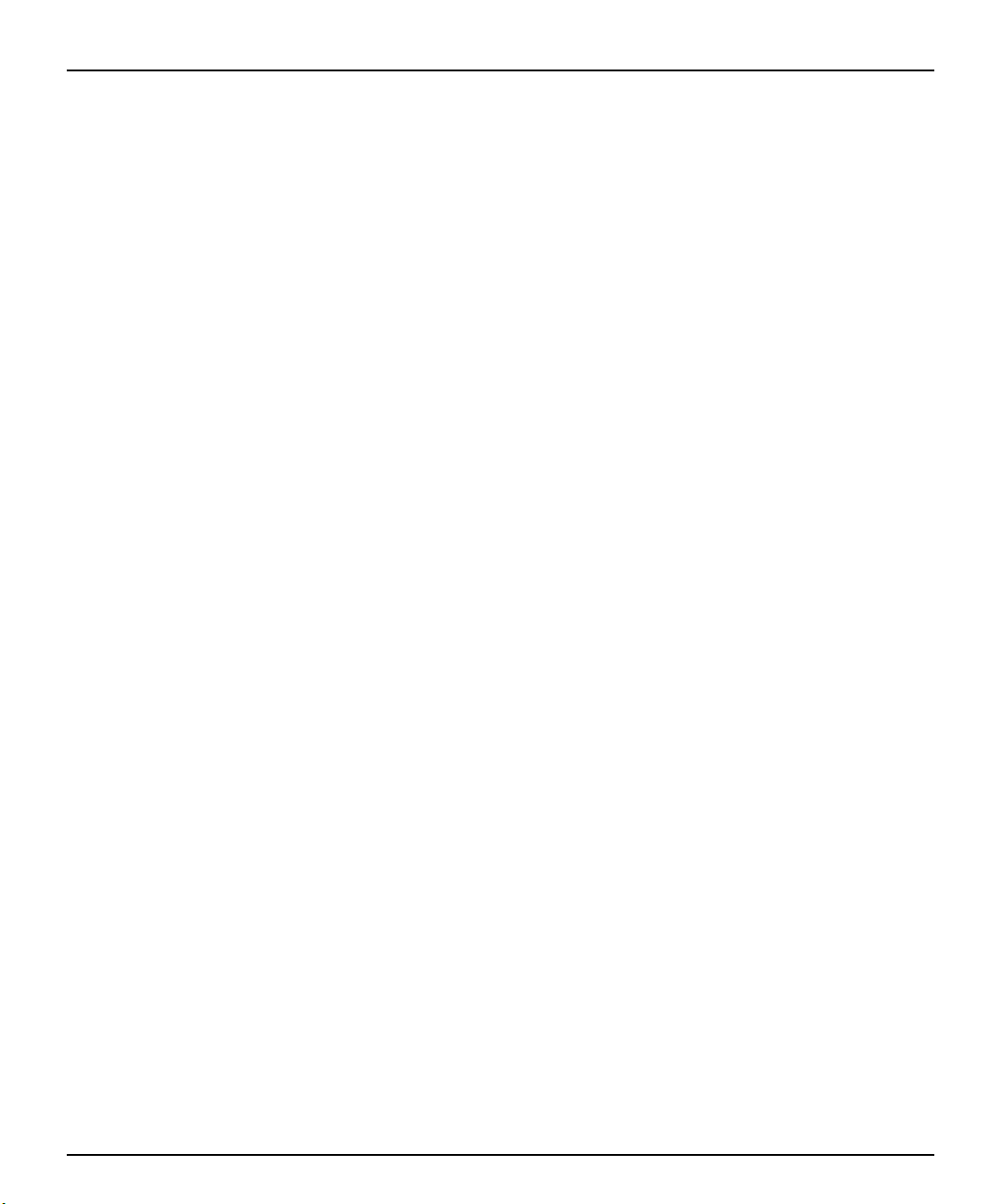
Utilizzo della tastiera Easy Access Compaq
Per reimpostare i pulsanti per l’accesso facilitato, procedere come segue:
1. Scegliere l’icona del pulsante Easy Access nell’area di stato (angolo
inferiore destro) della barra delle applicazioni di Windows.
2. Viene visualizzata la finestra di dialogo dei pulsanti Easy Access, nella
quale occorre scegliere l’icona del pulsante Easy Access da programmare.
3. Digitare il nuovo comando o l’URL da assegnare al pulsante, o trascinare
sulla sua icona un link a un sito Internet o un collegamento ad
un’applicazione software.
4. Al termine scegliere OK.
È possibile personalizzare le etichette dei pulsanti Easy Access sulla tastiera
utilizzando il documento con il modello d’introduzione carta, che viene
installato nella directory predefinita
C:\File programma\Compaq\Easy Access Keyboard\.
1-2 Guida d’installazione rapida e guida dell’utente
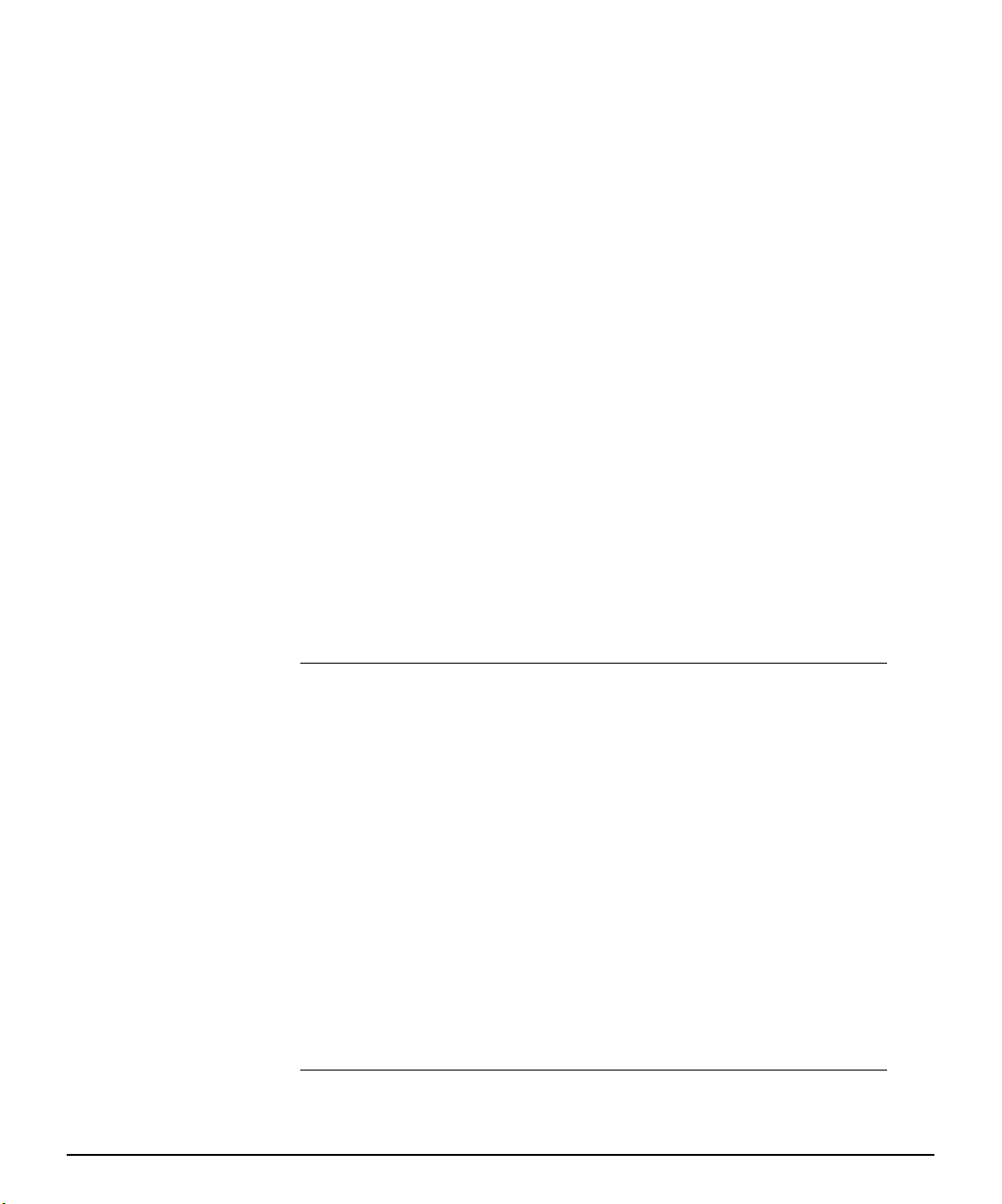
capitolo
2
Utilizzo del vano MultiBay
Il vano MultiBay si trova sul lato sinistro del PC desktop iPAQ. Si tratta
di un alloggiamento speciale in cui vanno installate diverse unità optional
da 12,7 mm:
Unità CD-ROM MultiBay 24X max
■
Unità DVD-ROM MultiBay 8X con software MPEG-2
■
Unità SuperDisk LS-120 MultiBay
■
Unità Zip 250 MultiBay
■
Unità CD-RW MultiBay
■
Unità disco rigido SMART MultiBay
■
Queste unità possono essere utilizzate anche nei MultiBay dei portatili
Compaq Armada.
Ä
Guida d’installazione rapida e guida dell’utente 2-1
ATTENZIONE: Per evitare perdite di lavoro e danni al PC o alle unità:
■ Per installare o disinstallare le unità disco rigido uscire da tutte le applicazioni software,
uscire dal sistema operativo e spegnere il PC. Non togliere l’unità disco fisso con il PC acceso
o in standby.
■ Prima di maneggiare le unità accertarsi di aver scaricato l’elettricità statica. Quando si
maneggiano le unità evitare di toccare il connettore. Per ulteriori informazioni su come evitare
i danni provocati dall’elettricità statica consultare la Guida alla soluzione dei problemi.
■ Prima di trasportare, conservare o estrarre le unità – tranne quelle a disco rigido – assicurarsi
che nessun supporto (dischetti, CD-ROM o DVD-ROM) si trovi nell’unità e che lo sportellino del
supporto sia chiuso.
■ Maneggiare con cautela le unità, evitando di farle cadere.
■ Non esercitare una forza eccessiva quando si inseriscono le unità.
■ Evitare di esporre le unità disco rigido a liquidi, temperature estreme o prodotti che
producano campi magnetici, come monitor o altoparlanti.
■ Per spedire un’unità inserirla in un imballaggio a bolle d’aria od altra idonea confezione
protettiva con l’etichetta “Fragile: Maneggiare con cura”.
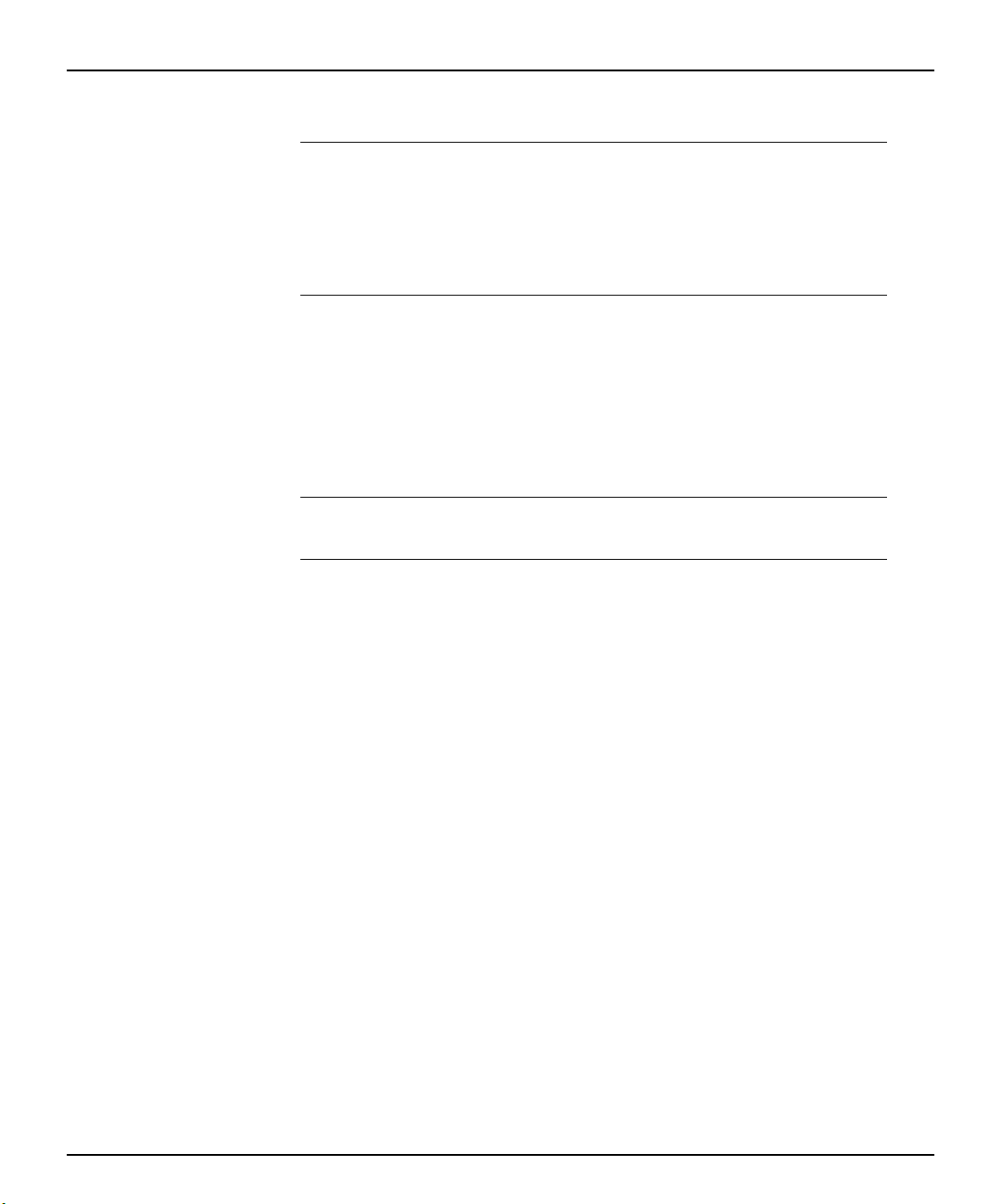
Utilizzo del vano MultiBay
Hot-plug ed hot-swap di unità MultiBay
Ä
✎
ATTENZIONE: Per evitare danni al PC, all’unità ed agli eventuali dati in essa memorizzati:
■ Se si tratta di un’unità disco rigido spegnere il PC. Non togliere l’unità con il PC acceso o in
standby. Per esser certi che il PC non si trovi in standby accenderlo e spegnerlo.
■ Se sul PC è installata una versione commerciale di Windows 98 o Windows NT 4.0 senza il
software integrativo Compaq disattivare la periferica Internet prima d’installare o disinstallare
qualsiasi unità.
Se sul PC è preinstallato un sistema operativo Compaq è possibile installare
e disinstallare qualsiasi unità – tranne quelle a disco rigido – col PC acceso,
spento o in standby.
Se sul PC è installata una versione commerciale di Windows 98 o
Windows NT 4.0 è possibile procurarsi il software integrativo Compaq
che consente d’installare e disinstallare qualsiasi unità – tranne quelle a
disco rigido – senza spegnere il PC.
La versione in commercio di Windows 2000 supporta questa caratteristica senza la necessità di
aggiornamenti addizionali del software.
Il software integrativo è disponibile sul sito Compaq www.compaq.com.
2-2 Guida d’installazione rapida e guida dell’utente
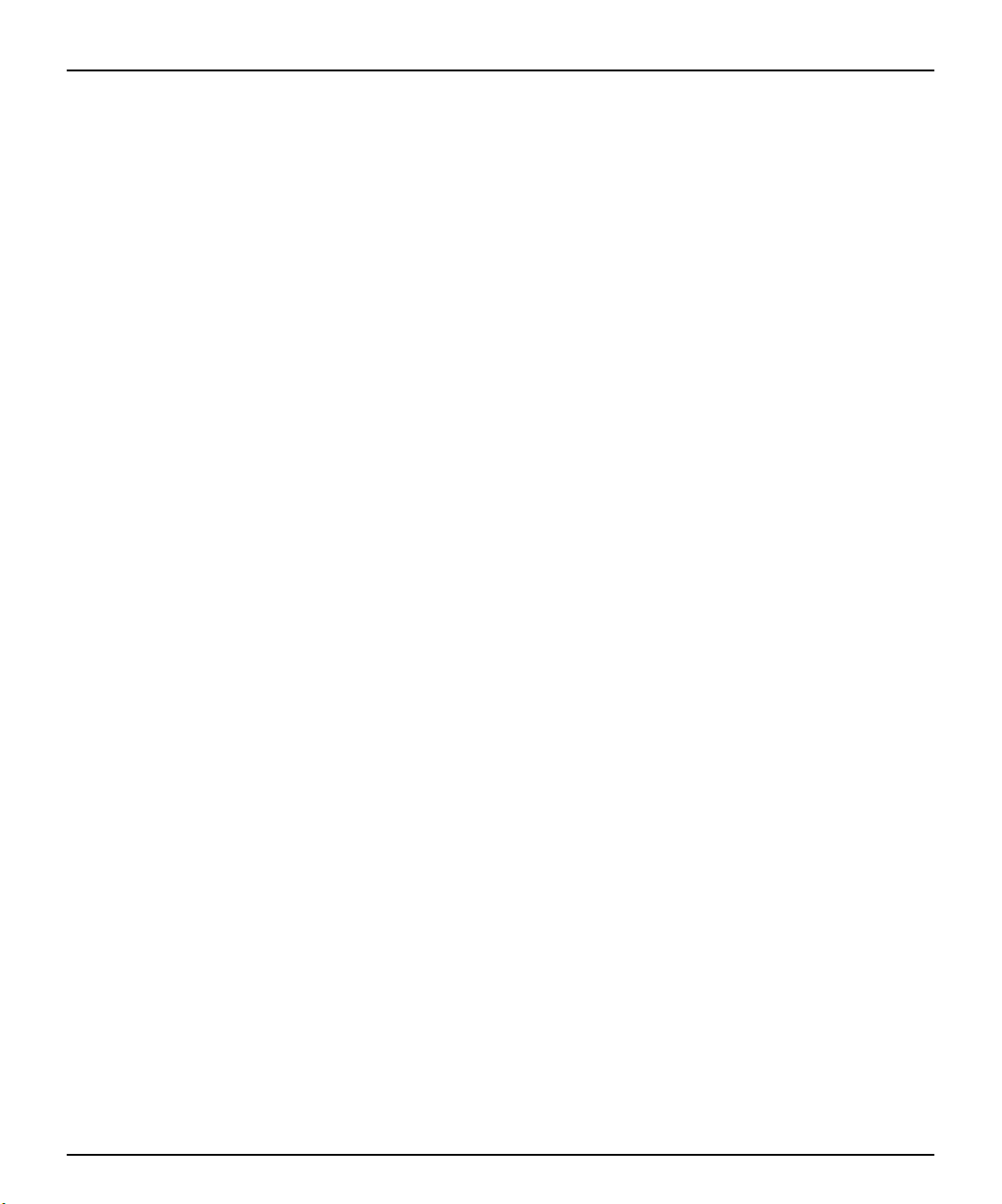
Utilizzo del vano MultiBay
Partizionamento e formattazione delle unità disco rigido MultiBay
1. Uscire da tutte le applicazioni software, uscire dal sistema operativo e
spegnere il PC.
2. Inserire l’unità disco rigido nel MultiBay come illustrato nella sezione
seguente.
3. Accensione del PC Seguire le istruzioni fornite qui di séguito per il
sistema operativo in uso:
Windows 98 e Windows Millennium (FDISK)
1. Dal prompt dei comandi di MS-DOS digitare FDISK e premere Invio.
2. Selezionare Y per abilitare la compatibilità con unità di grandi dimensioni
(FAT32).
3. Selezionare l’opzione 5 e quindi l’unità 2.
4. Selezionare 1-Crea partizione DOS.
5. Selezionare 1-Crea partizione DOS primaria.
6. Selezionare S per la dimensione massima e riavviare il PC.
7. Da Windows fare doppio clic sull’icona Risorse del computer e fare clic
destro sulla lettera dell’unità corrispondente all’unità Multibay.
8. Selezionare Formatta ed eseguire una formattazione completa.
Guida d’installazione rapida e guida dell’utente 2-3
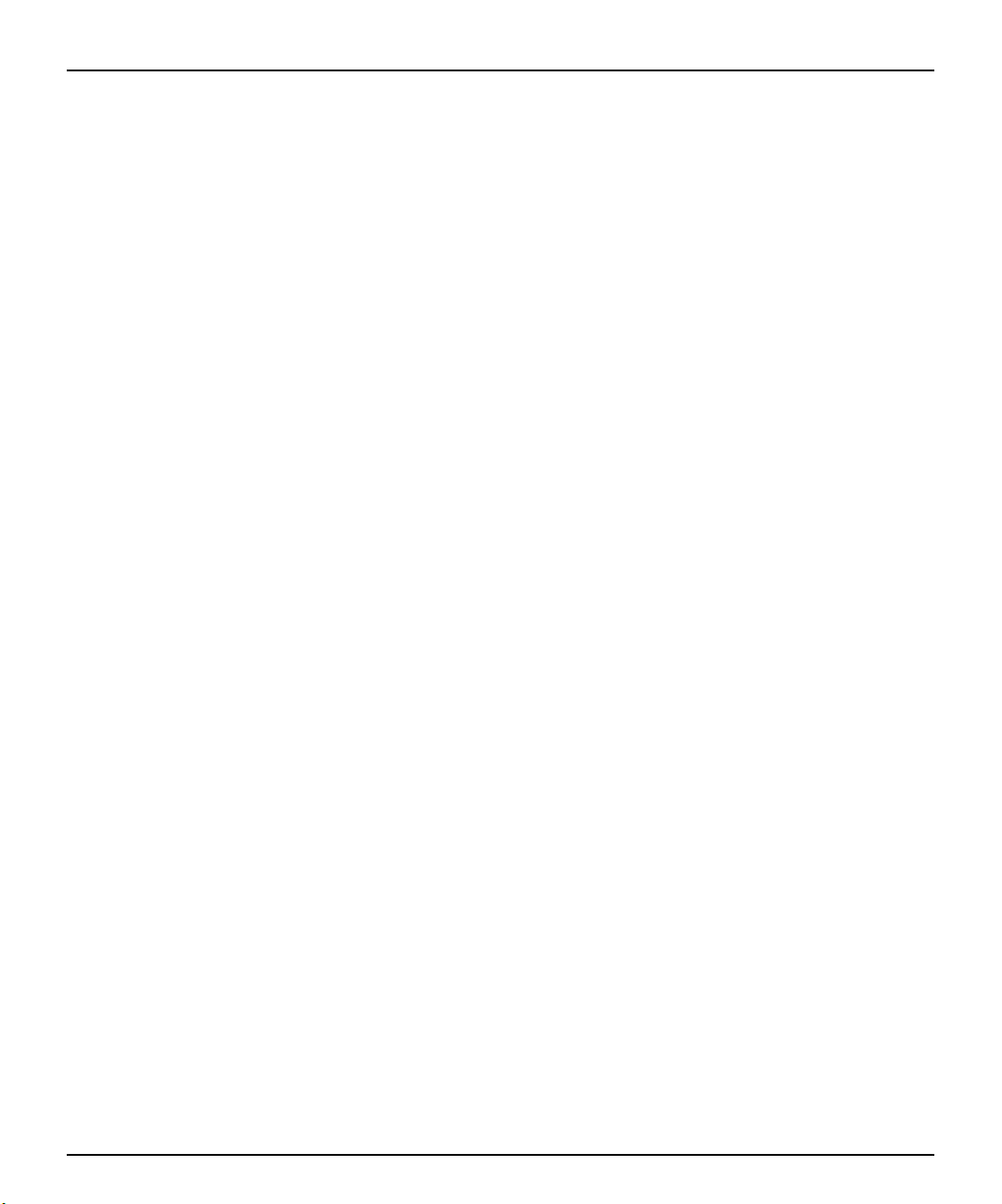
Utilizzo del vano MultiBay
Windows 2000 e Windows NT 4.0 (Disk Administrator)
1. Avviare Disk Administrator.
In Windows 2000 fare clic destro sull’icona Risorse del computer,
❏
quindi scegliere Gestione > Gestione disco.
In Windows NT fare clic su Avvio > Programmi > Strumenti
❏
amministrativi > Disk Administrator.
2. Selezionare l’unità disco rigido MultiBay.
3. Nel menu Partizione fare clic sul comando Crea. Leggere e rispondere ai
messaggi a video.
Per ulteriori informazioni consultare la Guida in linea del Disk Administrator.
2-4 Guida d’installazione rapida e guida dell’utente
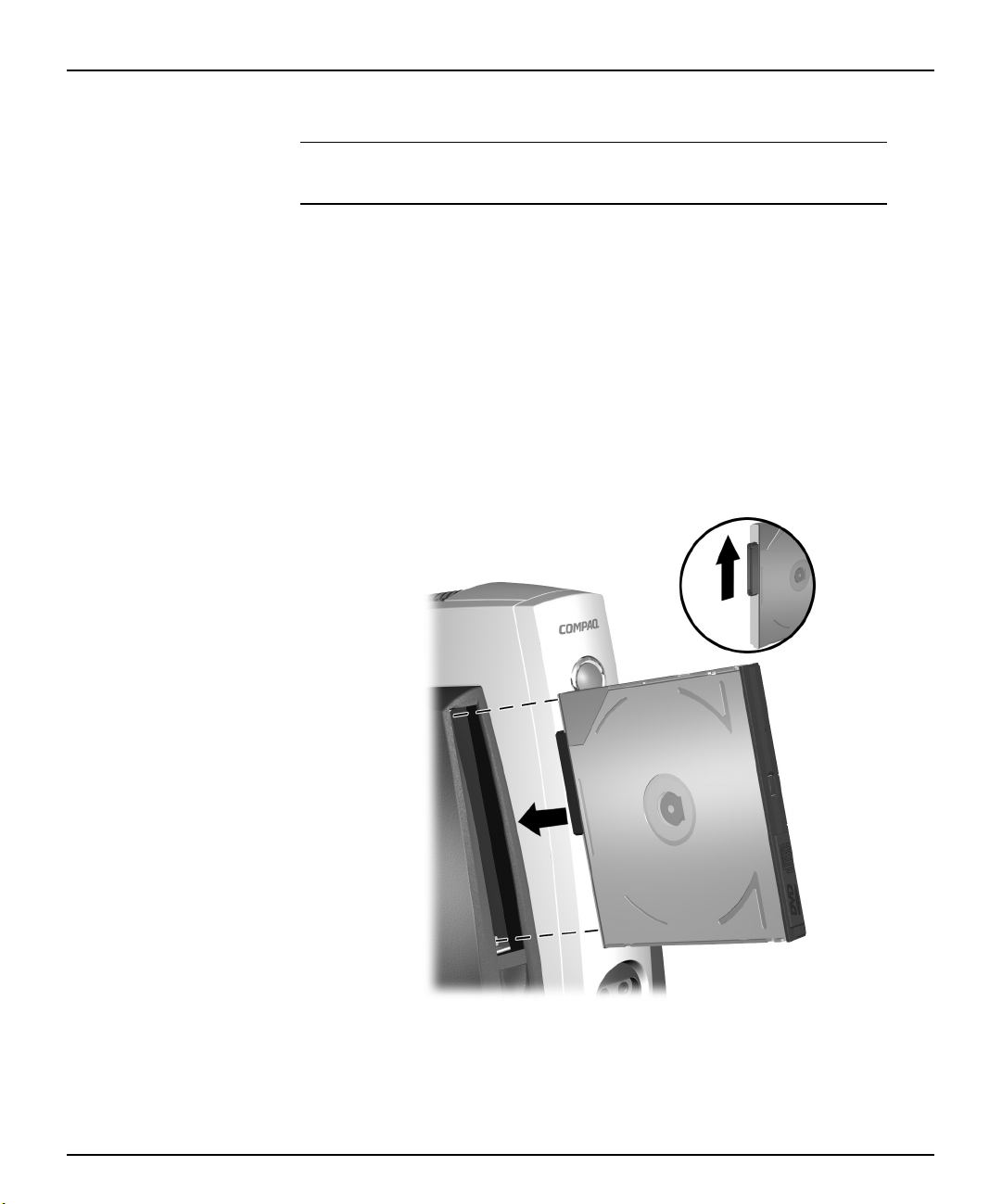
Inserimento di unità nel vano MultiBay
Se il PC è sprovvisto di unità MultiBay, nel vano MultiBay è installato un simulacro, per togliere il
✎
quale consultare “Rimozione delle unità dal vano MultiBay” a pagina 6.
1. Uscire da tutte le applicazioni software, uscire dal sistema operativo e
spegnere il PC se:
Si sta installando o disinstallando un’unità disco rigido.
❏
Sul PC è installata una versione commerciale di Windows 98 o
❏
Windows NT 4.0 senza le integrazioni software Compaq.
2. Togliere dall’unità tutti i supporti rimovibili, come i compact disc.
3. Con la parte superiore dell’unità rivolta verso sinistra ed il connettore della
stessa rivolto verso il PC inserire l’unità nel vano MultiBay e premere con
decisione in modo da innestare perfettamente il connettore elettrico.
Utilizzo del vano MultiBay
Inserimento di unità nel vano MultiBay
Se la periferica non si avvia verificare che tutti i driver occorrenti siano stati
installati nel sistema. Se non sono presenti è possibile scaricarli gratuitamente
dal sito Compaq www.compaq.com.
Guida d’installazione rapida e guida dell’utente 2-5
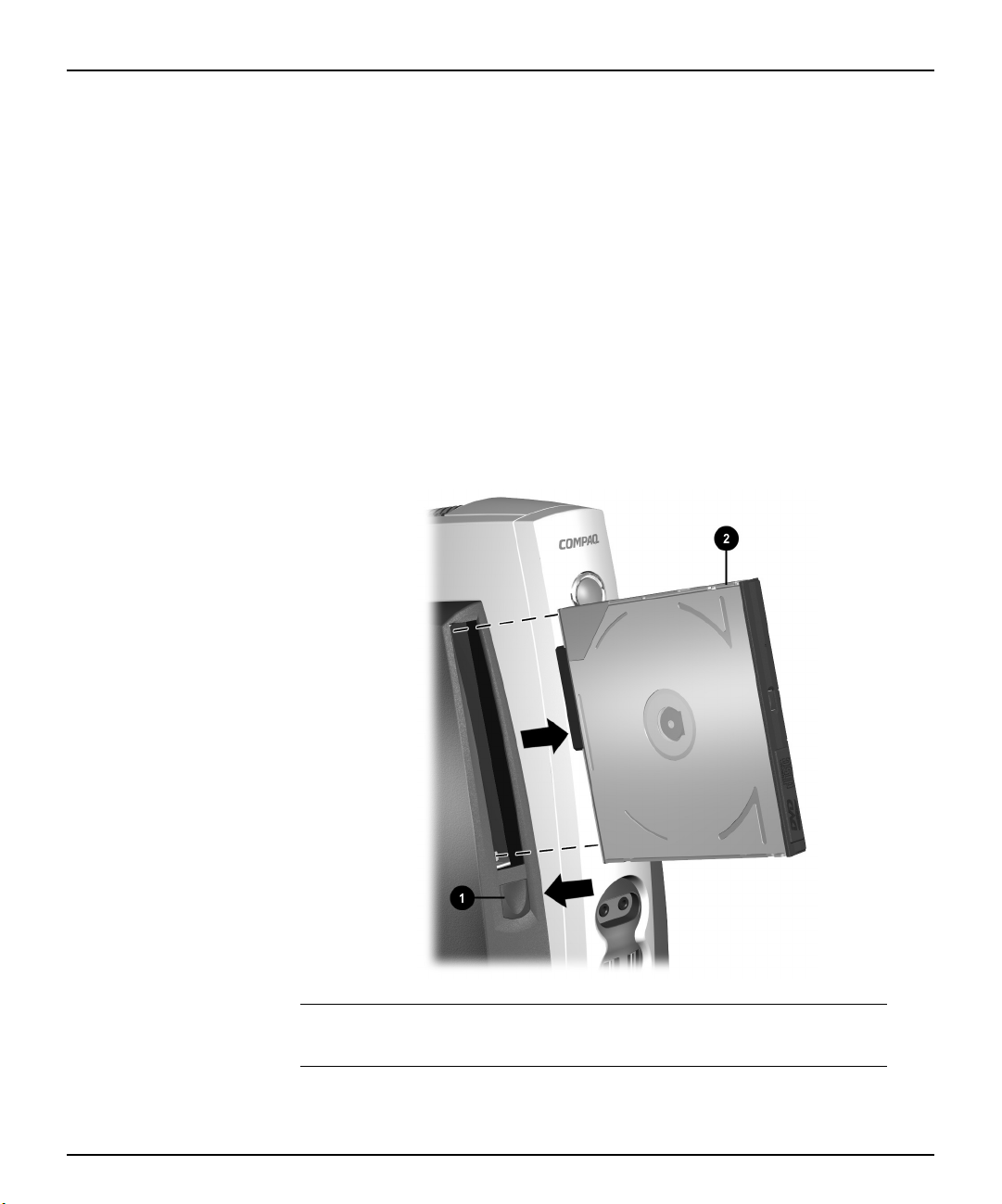
Utilizzo del vano MultiBay
Rimozione delle unità dal vano MultiBay
1. Uscire da tutte le applicazioni software, uscire dal sistema operativo e
spegnere il PC se:
Si sta installando o disinstallando un’unità disco rigido.
❏
Sul PC è installata una versione commerciale di Windows 98 o
❏
Windows NT 4.0 senza le integrazioni software Compaq.
2. Scollegare la barra di sicurezza desktop iPAQ, se è stata installata in
modo da disabilitare il pulsante d’espulsione MultiBay 1
“Disinstallazione della barra di sicurezza desktop iPAQ” a pagina 3-1.
. Consultare
3. Premere con decisione e mantenere premuto il pulsante d’espulsione
per espellere l’unità dal vano MultiBay.
1
Rimozione delle unità dal vano MultiBay
Se il PC non contiene alcuna unità nel vano MultiBay, al suo posto si trova un simulacro, per
✎
2-6 Guida d’installazione rapida e guida dell’utente
togliere il quale seguire la procedura sopra riportata.

capitolo
Aggiunta di memoria di sistema e sostituzione dell’unità disco rigido interna
Precauzioni generali
Prima di aggiungere memoria di sistema o di sostituire il disco rigido leggere
attentamente tutte le istruzioni, le avvertenze e le indicazioni pertinenti
riportate nel presente documento.
3
Å
Ä
AVVERTENZA: Per ridurre il rischio di lesioni personali dovute a scosse elettriche e/o a superfici
calde, assicurarsi di scollegare il cavo di alimentazione dalla presa a muro e, prima di toccare,
attendere fino a che i componenti interni del sistema si siano raffreddati.
ATTENZIONE: L’elettricità statica può danneggiare i componenti elettronici del computer e degli
accessori. Prima di iniziare queste procedure, assicurarsi di scaricare l’elettricità statica
toccando per breve tempo un oggetto metallico collegato a massa. Per ulteriori informazioni
consultare la sezione “Scariche elettrostatiche” nella Guida alla soluzione dei problemi.
Disinstallazione della barra di sicurezza desktop iPAQ
Quando è installata la barra di sicurezza protegge i moduli di memoria e le
unità disco rigido interne impedendo lo smontaggio dei coperchi laterali.
Inoltre protegge il modulo convenzionale (se installato). A seconda di com’è
installata, la barra di sicurezza può anche disabilitare il pulsante d’espulsione
MultiBay, impedendo che venga tolta l’unità in esso installata. Consultare
“Installazione della barra di sicurezza desktop iPAQ” a pagina 6-13.
Per poter smontare i pannelli laterali o il modulo convenzionale è necessario
togliere prima la barra di sicurezza.
Guida d’installazione rapida e guida dell’utente 3-1
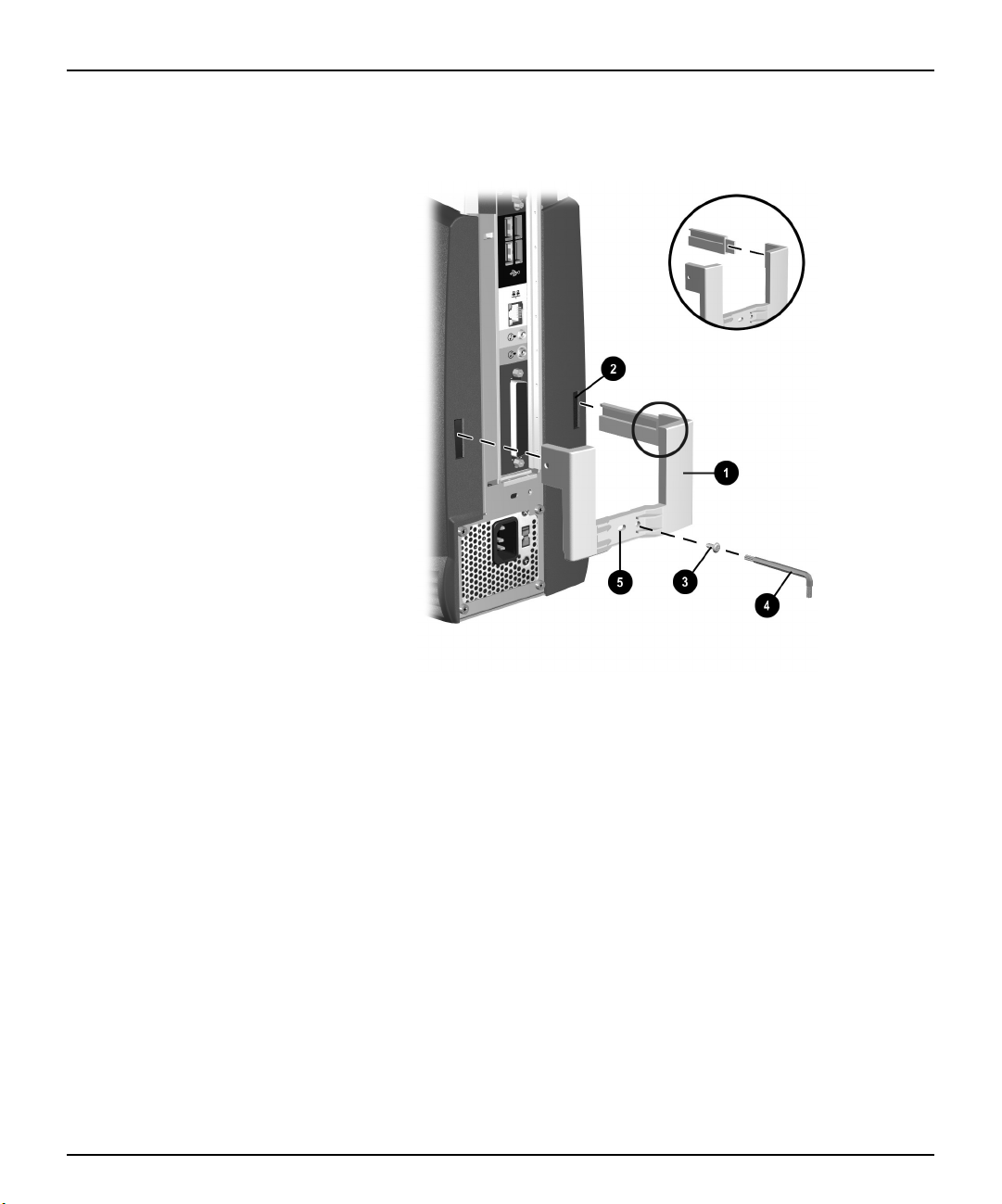
Aggiunta di memoria di sistema e sostituzione dell’unità disco rigido interna
Con il cacciavite 4 (in dotazione) svitare la speciale vite anti-manomissione
ed estrarre la barra di sicurezza 1 dal computer.
3
Disinstallazione della barra di sicurezza desktop iPAQ
Smontaggio dei pannelli d’accesso laterali
Per accedere alla memoria di sistema o al disco rigido interno è necessario
togliere il pannello d’accesso laterale come di seguito specificato:
1. Uscire da tutte le applicazioni software, uscire dal sistema operativo,
spegnere il computer e le eventuali periferiche esterne, quindi scollegare
il cavo d’alimentazione dall’impianto elettrico.
2. Disinstallare la barra di sicurezza desktop iPAQ, se installata. Consultare
“Disinstallazione della barra di sicurezza desktop iPAQ” a pagina 3-1.
3-2 Guida d’installazione rapida e guida dell’utente
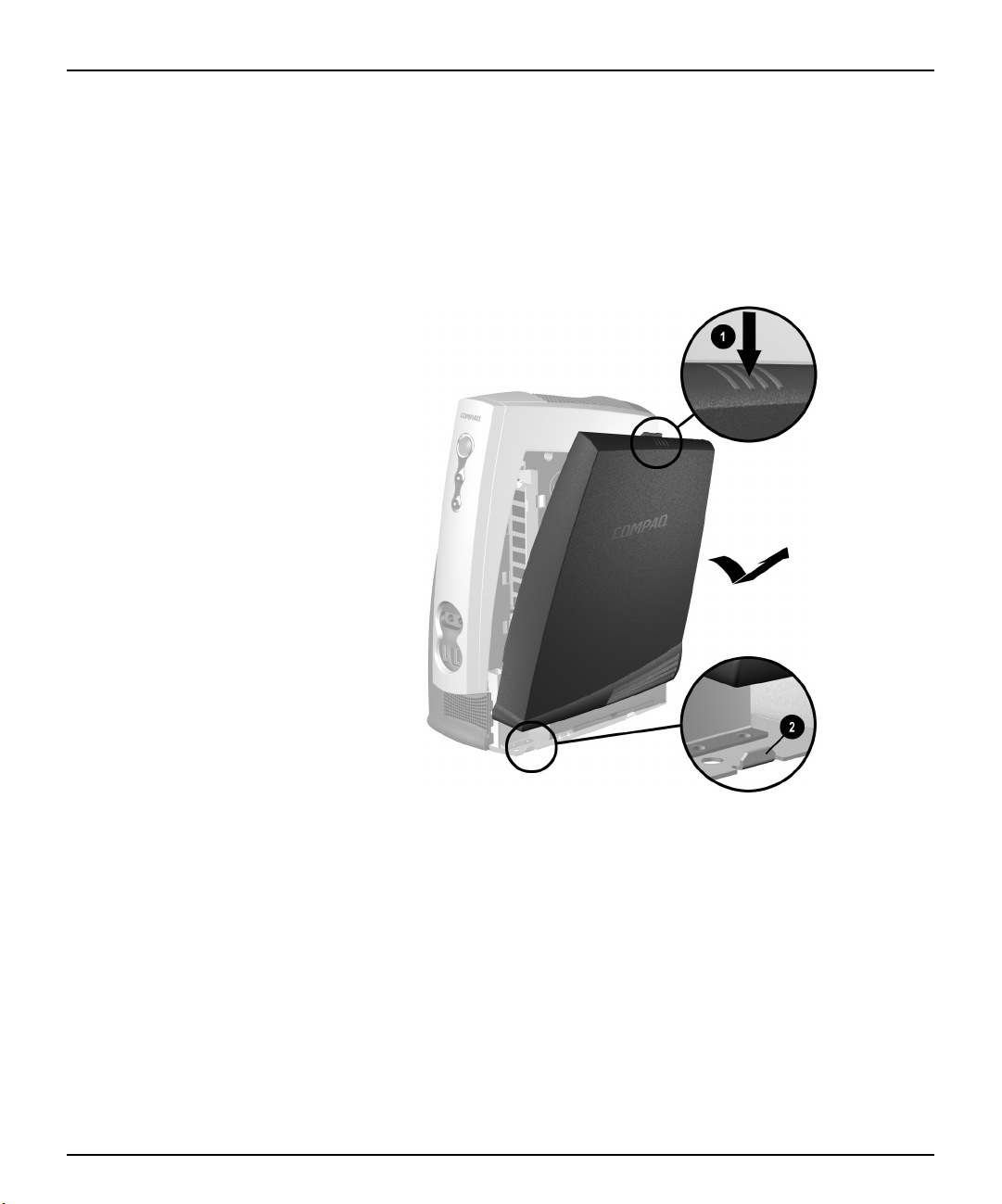
Aggiunta di memoria di sistema e sostituzione dell’unità disco rigido interna
3. Esercitare una leggera pressione sulla zona centrale rigata in
corrispondenza della parte superiore del pannello d’accesso
, quindi
1
inclinarlo e sollevarlo dal computer.
4. Per rimontare il pannello d’accesso verificare che sia allineato sulle due
, quindi inclinarlo verso l’alto e
linguette sulla base del Compaq iPAQ
2
verso il computer fino a bloccarlo in sede.
Smontaggio del pannello di accesso destro
Guida d’installazione rapida e guida dell’utente 3-3

Aggiunta di memoria di sistema e sostituzione dell’unità disco rigido interna
Aggiunta di memoria di sistema
Gli zoccoletti per le memorie sono adatti per moduli DIMM standard. Questi
slot per moduli di memoria contengono almeno un modulo preinstallato. Per
raggiungere la capacità massima di memoria potrebbe essere necessario
sostituire un modulo DIMM preinstallato con uno di capacità maggiore.
Perché il sistema funzioni correttamente i moduli DIMM devono essere
DIMM SDRAM standard a 168-pin da 100 MHz, senza buffer, compatibili
PC100, o DIMM SDRAM a 133 MHz, senza buffer, compatibili PC133. Se
sono installati due moduli DIMM, la loro velocità dev’essere la stessa. Questo
computer è dotato di serie di DIMM a 133 MHz.
I moduli DIMM SDRAM devono avere una latenza CAS di 2 o 3 (CL = 2 o
CL = 3). Devono inoltre contenere l’informazione obbligatoria di Rilevazione
Presenza Seriale (Serial Presence Detect – SPD) dello JEDEC (Joint
Electronic Device Engineering Council). Non sono utilizzabili moduli DIMM
con x4 SDRAM. Il sistema non si avvia se vengono utilizzati moduli DIMM
non compatibili.
Installazione e disinstallazione dei moduli di memoria
Ä
Ä
Ä
ATTENZIONE: Gli zoccoletti per i moduli di memoria sono dotati di contatti dorati. Per aumentare
la memoria si devono utilizzare moduli con contatti dorati per impedire la corrosione ed/o
l’ossidazione dovuta al contatto fra metalli incompatibili.
ATTENZIONE: L’elettricità statica può danneggiare i componenti elettronici del computer. Prima
di iniziare queste procedure, assicurarsi di scaricare l’elettricità statica toccando per breve
tempo un oggetto metallico collegato a massa. Per ulteriori informazioni consultare la sezione
“Scariche elettrostatiche” nella Guida alla soluzione dei problemi.
ATTENZIONE: Quando si maneggiano i moduli di memoria evitare di toccarne i contatti, perché
così facendo i moduli potrebbero danneggiarsi.
1. Uscire da tutte le applicazioni software, uscire dal sistema operativo,
spegnere il computer e le eventuali periferiche esterne, quindi scollegare
il cavo d’alimentazione dall’impianto elettrico.
3-4 Guida d’installazione rapida e guida dell’utente

Aggiunta di memoria di sistema e sostituzione dell’unità disco rigido interna
2. Togliere il pannello di accesso destro. Consultare “Smontaggio dei
pannelli d’accesso laterali” a pagina 3-2.
Accesso agli slot per DIMM
Å
Guida d’installazione rapida e guida dell’utente 3-5
AVVERTENZA: Per ridurre il rischio di lesioni personali dovute a superfici calde lasciar
raffreddare i componenti interni prima di toccarli.
3. Per togliere un modulo esercitare una leggera pressione simultanea sulle
due levette dello zoccoletto. In tal modo il modulo viene sbloccato e
sollevato leggermente dallo zoccoletto.

Aggiunta di memoria di sistema e sostituzione dell’unità disco rigido interna
4. Sollevare il modulo dallo zoccoletto.
Installazione e disinstallazione di moduli di memoria
5. Per installare un modulo di memoria esercitare una leggera pressione
simultanea sulle due levette dello zoccoletto
coincidere con la linguetta dello zoccoletto
modulo nello zoccoletto senza inclinarlo, verificando che venga inserito a
. Se il modulo è stato inserito correttamente le
fondo e correttamente
levette si chiudono automaticamente, bloccando il modulo nello
zoccoletto.
Se viene utilizzato solo un modulo di memoria nel sistema, lo si deve installare nello stesso
✎
✎
3-6 Guida d’installazione rapida e guida dell’utente
zoccoletto che conteneva il modulo di memoria preinstallato.
6. Rimontare il pannello d’accesso destro.
Quando il computer si avvia riconosce l’aumento della memoria di sistema e riconfigura
automaticamente il sistema stesso.
3
. L’incavo sul modulo deve
1
. Spingere con decisione il
2

Aggiunta di memoria di sistema e sostituzione dell’unità disco rigido interna
Sostituzione dell’unità disco rigido primaria
L’unità disco rigido primaria è un disco fisso da 3,5" posto sul lato destro del
computer, sotto al MultiBay.
1. Uscire da tutte le applicazioni software, uscire dal sistema operativo,
spegnere il computer e le eventuali periferiche esterne, quindi scollegare
il cavo d’alimentazione dall’impianto elettrico.
2. Togliere il pannello d’accesso sinistro. Consultare “Smontaggio dei
pannelli d’accesso laterali” a pagina 3-2.
Smontaggio dell’unità disco rigido interna
3. Spingere la leva di sblocco 1 verso la parte anteriore del computer.
4. Sfilare l’unità disco
computer.
Guida d’installazione rapida e guida dell’utente 3-7
verso dalla parte anteriore, estraendola dal
2

Aggiunta di memoria di sistema e sostituzione dell’unità disco rigido interna
5. Scollegare il cavo dati piatto 3 dall’unità disco rigido tirando verso l’alto
la linguetta verde all’estremità del cavo.
6. Scollegare il cavo d’alimentazione
l’alto il connettore.
Per scollegare il cavo dei segnali agire sulla linguetta anziché sul cavo per evitare di danneggiare
✎
il cavo.
dall’unità disco rigido tirando verso
4
3-8 Guida d’installazione rapida e guida dell’utente

capitolo
Accesso ad Internet ed uso delle comunicazione di rete
Accesso ad Internet
Uso del modem USB (optional)
Se non si dispone di una connessione ad Internet in rete è necessario rivolgersi
per l’accesso ad un provider ed utilizzare un modem esterno USB disponibile
presso la Compaq. Per l’installazione, la configurazione e l’uso del modem
consultare la documentazione fornita a corredo dello stesso.
Scelta del provider
I provider mettono a disposizione l’accesso ad Internet su linea telefonica
commutata ed il relativo software. Quasi tutti i provider offrono anche caselle
di posta elettronica, accesso ai newsgroup, spazio per pagine Web ed
assistenza tecnica. Alcuni offrono anche servizi commerciali, come l’hosting
di dominio, a società e persone fisiche che intendono svolgere attività
commerciale tramite Internet. È possibile scegliere provider a livello
nazionale o locale.
4
I provider online, quali Microsoft Network (MSN) ed America Online (AOL),
oltre alla connettività offrono servizi speciali, contenuti ed assistenza tecnica.
Inoltre essi mettono a disposizione pagine organizzate per categorie e
personalizzabili che consentono un facile accesso ai più noti ed utili siti Internet.
Per trovare il provider più adatto:
Consultare le pagine gialle
■
Chiedere informazioni a amici e colleghi
■
Se si dispone già d’un accesso ad Internet utilizzare un motore di
■
ricerca – ad esempio AltaVista – per trovare un provider idoneo.
I provider offrono servizi diversificati per le diverse tipologie di clienti.
È pertanto opportuno studiare le diverse offerte e confrontare le tariffe dei
diversi provider.
Guida d’installazione rapida e guida dell’utente 4-1

Accesso ad Internet ed uso delle comunicazione di rete
Uso delle comunicazioni di rete
Il PC è dotato di scheda di rete e dei relativi driver.
Allarmi basati sulla scheda di rete
Gli allarmi basati sulla scheda di rete consentono all’amministratore di
sistema di monitorare in remoto i PC in rete. Il PC invia segnali d’allarme di
guasto hardware ed al sistema operativo in rete prima che venga caricato il
sistema operativo e quando il PC viene spento. Gli allarmi possono segnalare:
il sistema BIOS è inattivo
■
il sistema operativo è inattivo
■
il processore manca
■
temperatura di esercizio troppo alta
■
Riattivazione remota
La riattivazione remota consente all’amministratore di sistema di alimentare
i client o i PC da una postazione remota tramite i tool di gestione della rete
locale utilizzabili su PC.
Il supporto di Attivazione Remota è disponibile solamente se si usa una connessione rete RJ-45.
✎
consultare “Riattivazione e Arresto remoti” a pagina 21, o la Remote Management
Administrators Guidein linea. La Remote Management Administrators Guide fa parte delle utility
Remote Management Setup e si trova nel CD del software di supporto per prodotti Desktop,
portatili e workstation Compaq o nel sito Compaq www.compaq.com.
Interpretazione degli indicatori di stato di rete
Sulla scheda di rete sono presenti i seguenti indicatori di stato:
L’indicatore di collegamento/attività si accende quando il sistema è
■
fisicamente collegato ad una rete attiva e lampeggia quando il PC rileva
attività di rete. Quando il sistema è collegato ad una rete molto trafficata
l’indicatore di attività rimane quasi sempre acceso.
L’indicatore 100TX si accende quando la scheda funziona a 100-Mbps.
■
Se la riattivazione remota è abilitata l’indicatore di collegamento/attività resta
in funzione anche quando il PC viene spento.
4-2 Guida d’installazione rapida e guida dell’utente
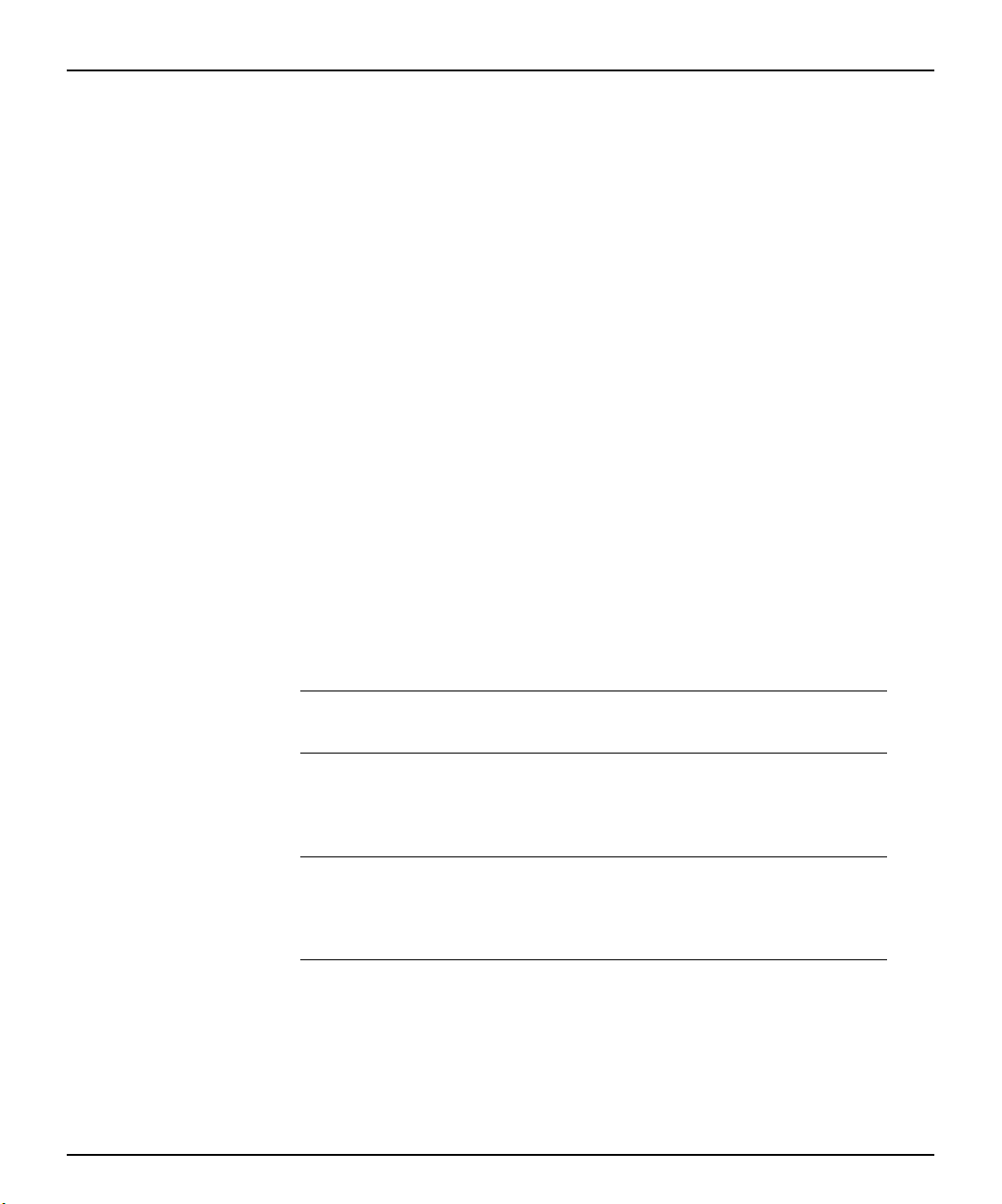
Accesso ad Internet ed uso delle comunicazione di rete
Disabilitazione delle capacità di autorilevamento
Le schede di rete ad autorilevamento determinano automaticamente la
velocità massima della rete collegata e si configurano di conseguenza. Il PC
inizia l’attività di autorilevamento quando s’interrompe il suo collegamento in
rete, ad esempio quando il cavo viene scollegato.
Oltre a determinare la velocità di funzionamento della rete il PC determina se
è possibile la modalità full-duplex. I sistemi full duplex possono trasmettere e
ricevere simultaneamente informazioni sulla rete. I sistemi half-duplex non
possono trasmettere e ricevere simultaneamente.
Se necessario, la funzione di rilevamento automatico possono essere
disabilitate forzando una modalità di funzionamento del sistema.
1. Selezionare l’icona Rete nel Pannello di Controllo.
2. Selezionare la scheda di rete nella casella di riepilogo e fare clic su
Proprietà.
3. Cambiare i valori Velocità e Duplex da Automatico/Auto duplex,
selezionando i valori adatti alle caratteristiche della rete.
4. Uscire dall’applicazione di controllo Rete. Verrà richiesto di riavviare il
PC per attivare le modifiche.
Il funzionamento 100Base-TX richiede l’uso del cavo UTP di Categoria 5 con connessione di rete
✎
RJ-45.
Installazione dei driver di rete
I driver del software di rete consentono al PC di comunicare con la rete.
Sono disponibili driver per i sistemi operativi Microsoft Windows NT versione 4.0, Windows 95,
✎
Guida d’installazione rapida e guida dell’utente 4-3
Windows 98 e Windows 2000. in funzione di quello preinstallato sul PC. Se si utilizza un altro
sistema operativo i driver possono essere installati dai dischetti in dotazione o sono reperibili
presso la Compaq. Dovendo reinstallare il sistema operativo utilizzare il CD di ripristino Compaq.
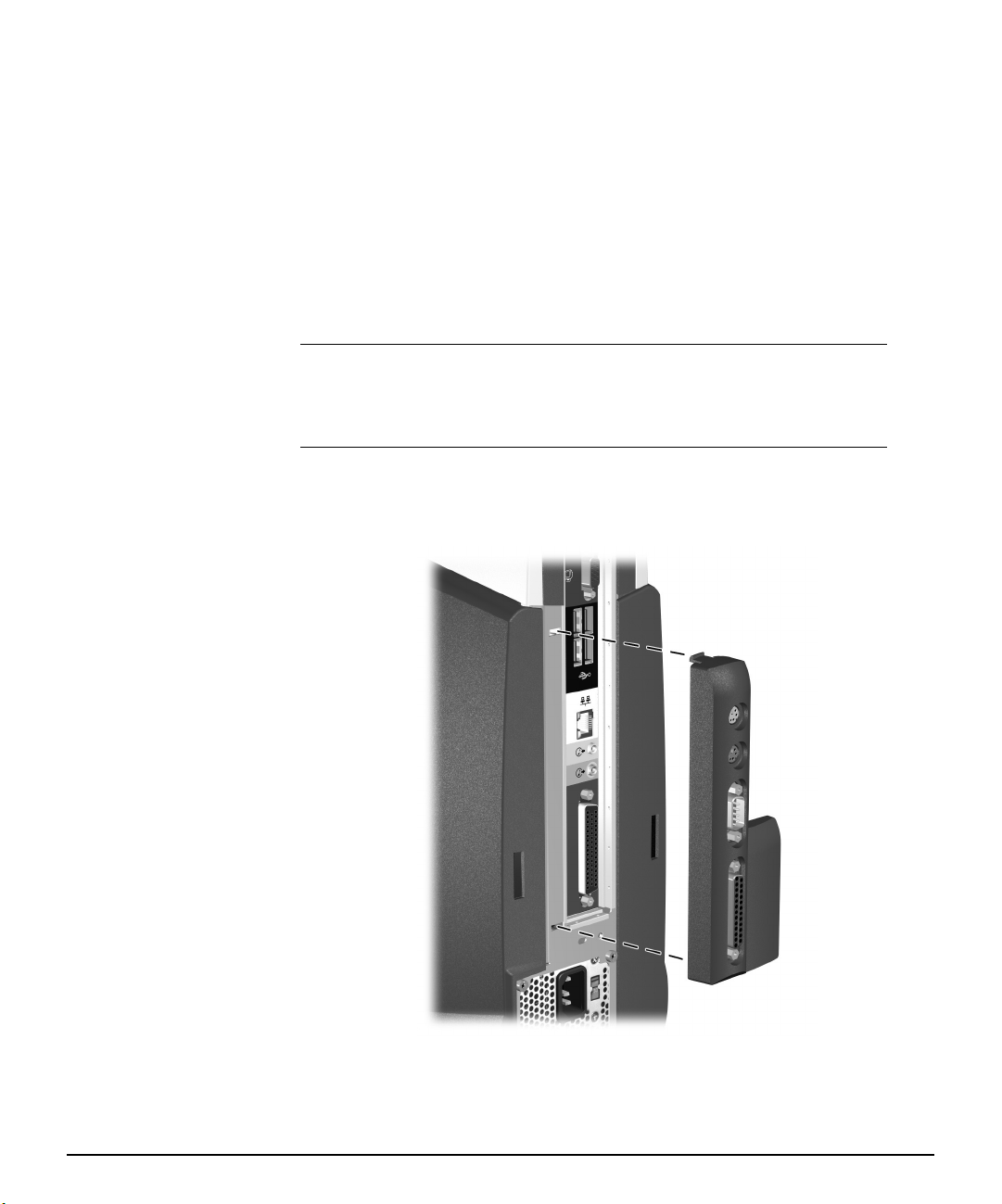
✎
capitolo
5
Uso del modulo convenzionale
Il modulo convenzionale (di serie su alcuni modelli) dispone dei connettori
per periferiche seriali e parallele, mouse PS/2 e tastiera PS/2.
.
Microsoft Windows 98 e Windows NT 4.0 non funzionano correttamente se il modulo
convenzionale non è installato o è stato tolto dal PC desktop iPAQ. Il modulo convenzionale
è facoltativo su sistemi che utilizzano come sistema operativo Microsoft Windows 2000
Professional o Microsoft Windows Millennium.
Collegare il modulo convenzionale all’apposito connettore del pannello
posteriore, come indicato.
Se la barra di sicurezza desktop iPAQ è installata, è necessario toglierla per
poter smontare il modulo convenzionale. Consultare “Disinstallazione della
barra di sicurezza desktop iPAQ” a pagina 3-1.
Guida d’installazione rapida e guida dell’utente 5-1
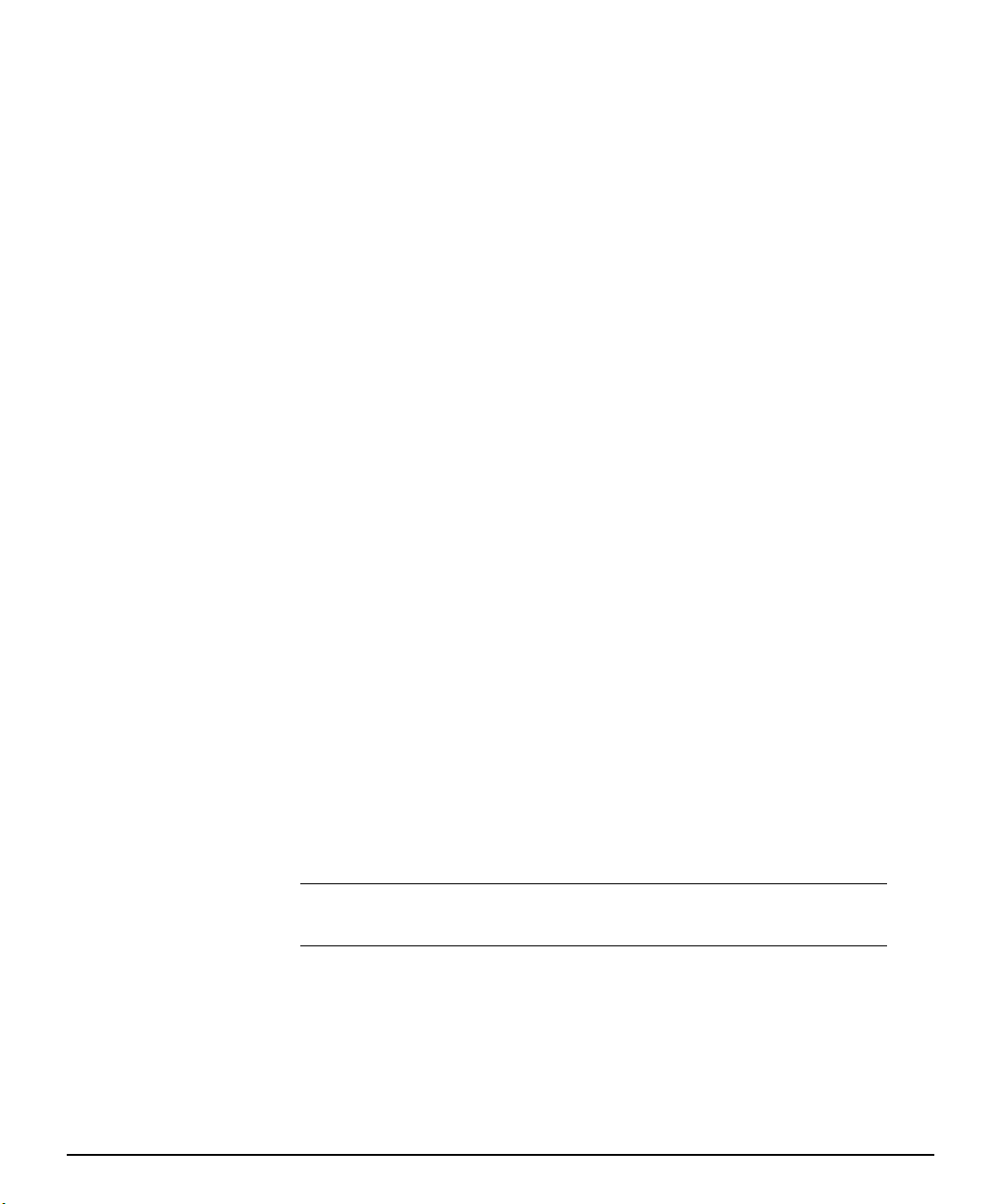
capitolo
6
Gestione del desktop
COMPAQ è all’avanguardia nella gestione del desktop dal 1995, da quando,
cioè, ha introdotto il primo PC desktop a gestione integrale. Da allora
Compaq ha condotto un’incessante sforzo per sviluppare gli standard e le
infrastrutture occorrenti per mettere in uso, configurare e gestire in modo
efficace PC desktop. Il sistema di gestione intelligente Compaq fornisce
soluzioni standard per la gestione ed il controllo dei desktop in ambienti di
rete. Compaq collabora con le principali case produttrici di soluzioni software
di gestione oggi sul mercato, con l’obiettivo di assicurare la necessaria
compatibilità tra la Gestione intelligente e tali prodotti. La Gestione
intelligente è un aspetto importante del nostro diffuso impegno sul versante
delle soluzioni PC di lunga durata, per assistere l’utente nelle quattro fasi
della pianificazione del ciclo vitale del PC desktop, della messa in uso, della
gestione e delle transizioni.
Questa guida riassume le capacità e le caratteristiche dei quattro componenti
chiave della Gestione del desktop:
Configurazione iniziale e messa in uso
■
Controllo e sicurezza delle risorse
■
Notifica e riparazione dei guasti
■
Aggiornamento e gestione del software
■
La guida inoltre contiene un’introduzione agli strumenti, alle utility e alle
informazioni offerti da Compaq per aiutare l’utente a gestire i propri PC
desktop.
Il supporto di funzioni specifiche descritte in questa guida può variare in base al modello e alla
✎
Guida d’installazione rapida e guida dell’utente 6-1
versione del software.
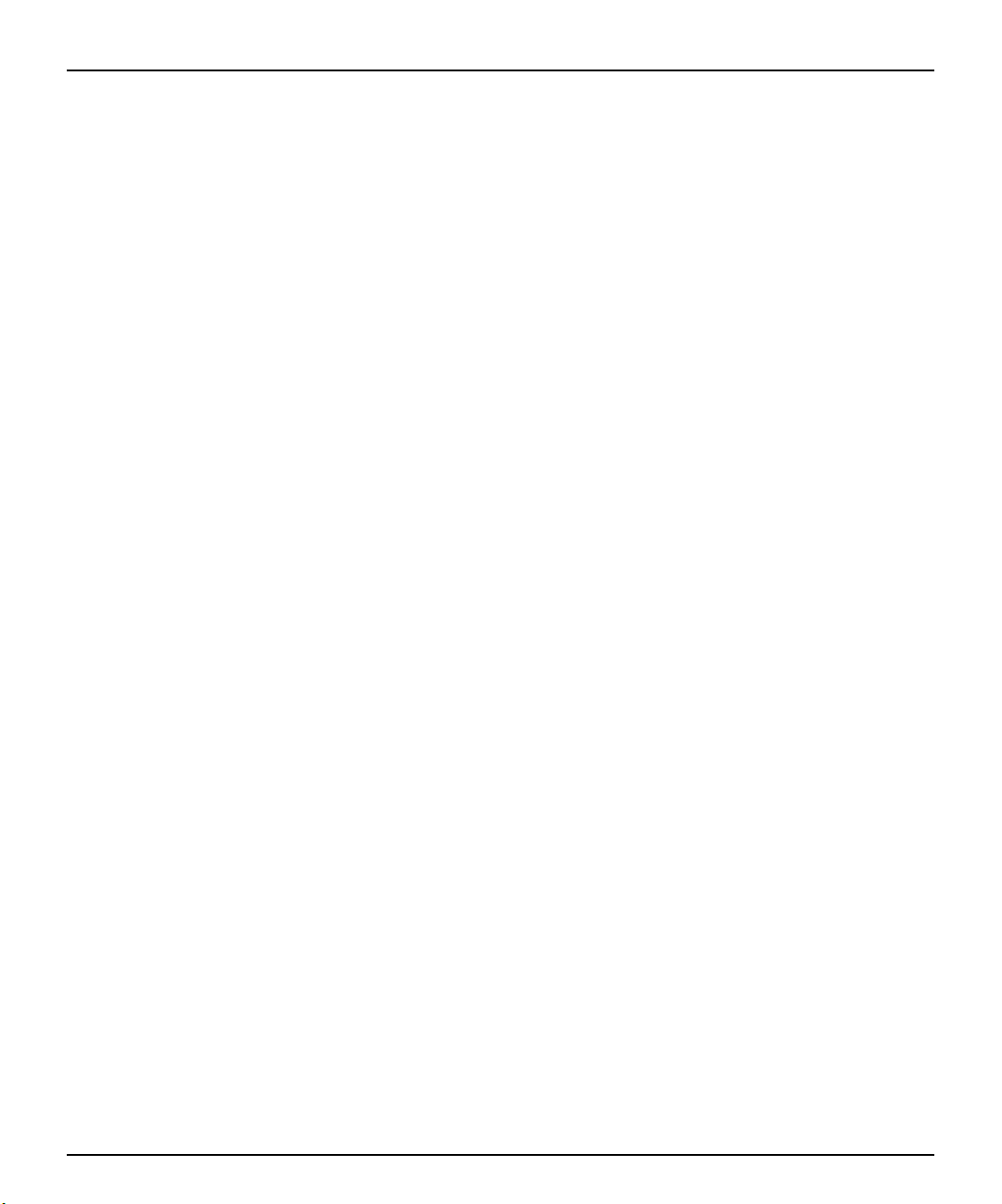
Gestione del desktop
Configurazione iniziale e messa in uso
Installazione remota del sistema
I PC Compaq vengono consegnati con una copia del software di sistema
preinstallata. Dopo una velocissima fase di “scompattamento” del software il
computer è pronto per l’uso.
Installare il software applicativo aggiuntivo dopo aver scompattato la
■
copia del software preinstallata
Utilizzare gli strumenti di installazione come Microsoft MS Batch, NT
■
Distribution Share (NTDS) o Altiris eXpress per sostituire il software
preinstallato con un’immagine del software personalizzata.
Eseguire una procedura di clonazione del disco per copiare il contenuto di
■
un disco rigido su un altro disco
Il metodo di messa in uso da scegliere dipende dai processi e dagli ambienti
informatici degli utenti. La sezione PC Deployment del sito Solutions and
Services (www.compaq.com/im/change) fornisce informazioni che aiutano a
selezionare il metodo di messa in uso più adatto. Sarà anche possibile trovarvi
guide e utility per gli strumenti Microsoft o PXE.
L’installazione remota del sistema consente d’avviare e configurare il sistema
con il software e le informazioni di configurazione contenuti su un server di
rete. La funzione di installazione del sistema a distanza viene di solito
utilizzata come strumento di impostazione e configurazione del sistema e può
servire ai seguenti scopi:
Installazione di una copia del software su uno o più PC nuovi.
■
Formattazione di un’unità disco rigido.
■
Installazione di software applicativo o di driver per applicazioni.
■
Aggiornamento del sistema operativo, del software di applicazione o
■
dei driver.
Per avviare l’installazione remota del sistema premere F12 quando viene
visualizzato il messaggio F12 = Avvio servizio di rete nell’angolo inferiore
sinistro della schermata del logo Compaq. Per proseguire l’installazione
seguire le istruzioni a video.
Compaq ed Altiris, Inc. si sono consociate per fornire strumenti specifici per
semplificare e velocizzare le operazioni di messa in opera e gestione dei PC
aziendali, con conseguenti risparmi sul costo totale della proprietà, il che ha
fatto dei PC Compaq i più gestibili client in ambiente industriale.
6-2 Guida d’installazione rapida e guida dell’utente

Altiris eXpress
PC Transplant
Gestione del desktop
Altiris eXpress consentono all’amministratore del sistema di creare e di
installare in poco tempo un’immagine del software standard aziendale e
personalizzata su uno o più PC client in rete con un interfaccia semplice da
utilizzare come Windows Explorer. Altiris eXpress supporta Wired for
Management e Preboot Execution Environment (PXE) di Intel. Con Altiris
eXpress e le funzioni d’installazione remota del sistema del PC non è
necessario che l’amministratore si rechi personalmente presso ogni nuovo PC
per scompattare la copia del software.
Per ulteriori informazioni accedere al sito Compaq www.compaq.com.
PC Transplant, progettato per assistere gli utenti nella personalizzazione dei
nuovi PC, può essere scaricato gratuitamente dal sito Compaq. Si tratta d’un
software che consente di mantenere le impostazioni personalizzate come le
voci del menu Avvio/Start, la mappatura di dischi e stampanti, le opzioni del
software applicativo etc. esistenti su un PC, trasferendole quindi sul nuovo
Compaq senza dover perdere tempo a riconfigurare il tutto.
Per ulteriori informazioni accedere al sito Compaq www.compaq.com.
Guida d’installazione rapida e guida dell’utente 6-3
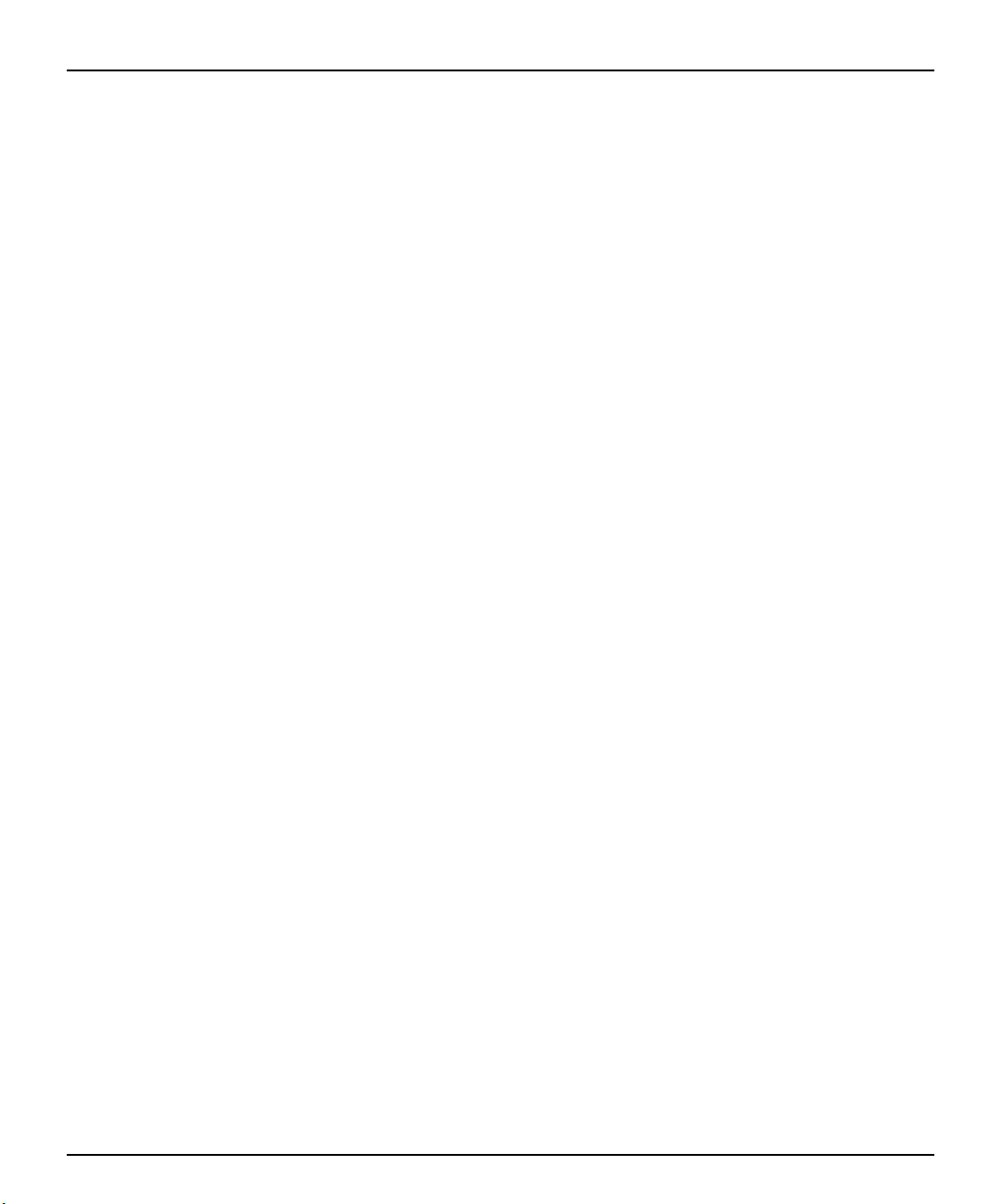
Gestione del desktop
Controllo e sicurezza delle risorse
Le funzioni Compaq AssetControl integrate nel PC forniscono dati di
controllo sulle principali risorse (asset) che possono essere gestite tramite
prodotti Compaq Insight Manager e Management Solutions Partners.
L’integrazione automatica e perfetta tra le funzioni AssetControl e questi
prodotti consente di scegliere lo strumento di gestione che meglio si adatta al
proprio ambiente e che consente di sfruttare al massimo l’investimento in
termini di strumenti già esistenti.
I PC Compaq vengono prodotti con l’hardware e il firmware richiesti per la
massima compatibilità con lo standard DMI 2.0.
Compaq offre anche soluzioni di controllo dell’accesso a componenti ed
informazioni su PC. Funzioni di sicurezza come gli allarmi di variazione di
memoria, password d’accensione e password di configurazione consentono di
evitare l’accesso non autorizzato ai componenti interni del PC. Disabilitando
le porte parallela, seriale od USB, o disabilitando la funzione d’avvio da
supporto rimovibile è possibile proteggere risorse dati preziose. Gli allarmi di
variazione di memoria possono essere inoltrati automaticamente ai prodotti
Compaq Insight Manager per fornire una notifica proattiva dei tentativi di
manomissione dei componenti interni del PC.
Esistono tre modi per gestire le impostazioni di sicurezza dei PC Compaq:
In loco, utilizzando le utility Compaq Computer Setup. Per ulteriori
■
informazioni ed istruzioni sull’installazione consultare la sezione “Utility
di Computer Setup (F10 Setup)” della Guida alla soluzione dei problemi.
A distanza, utilizzando il software Compaq Remote Security Management.
■
Questo software consente l’installazione sicura e compatibile, ed un controllo
delle impostazioni di protezione da un punto centrale della rete utilizzando
un’applicazione di gestione PC LAN di terzi, come Microsoft SMS.
A distanza, tramite Compaq Insight Manager LC, uno strumento per la
■
gestione dei workgroup di PC.
La tabella e le sezioni seguenti si riferiscono alla gestione delle caratteristiche
di sicurezza del computer a livello locale attraverso le utility Compaq
Computer Setup. Ulteriori informazioni su Remote Security Management
si trovano nelle utility Remote Management Setup, le quali sono disponibili
sul sito Compaq www.compaq.com/support/files/index.html. Per ulteriori
informazioni su Insight Manager LC accedere alla pagina
www.compaq.com/im/lc.
6-4 Guida d’installazione rapida e guida dell’utente
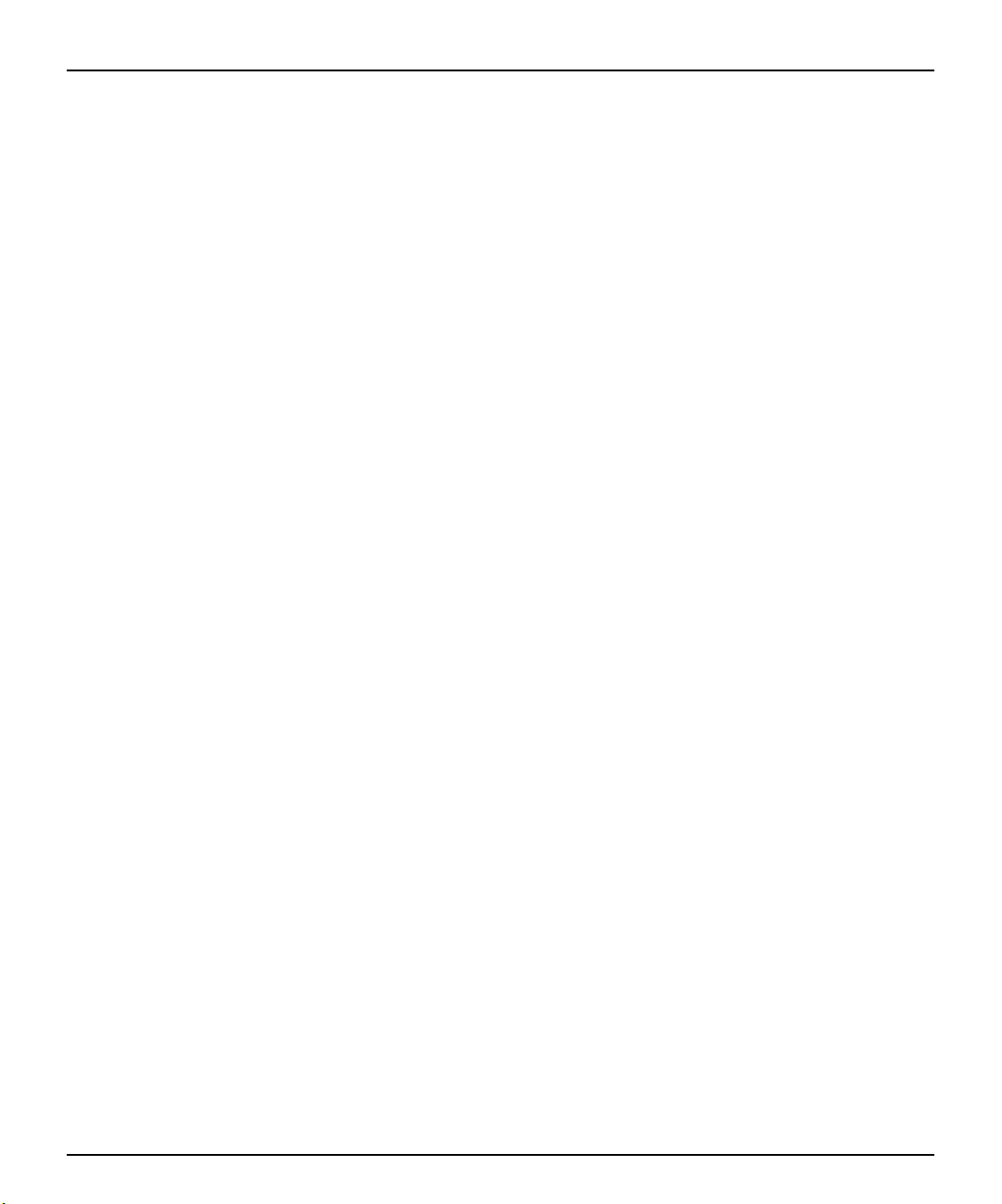
Descrizione generale delle funzioni di sicurezza
Funzione Scopo Come viene attivata
Controllo d’avvio da
supporto rimovibile
Controllo interfaccia
seriale, parallela o USB
Password d’accensione Impedisce l’uso del PC fino
Password di
configurazione
Sicurezza DriveLock Consente di bloccare le
Impedisce l’avvio da unità
a supporti rimovibile.
Impedisce il trasferimento
di dati tramite le interfacce
seriali, parallele o USB
(Universal Serial Bus).
a quando non viene
immessa la password. Ciò
vale sia per l’avvio iniziale
che per le operazioni di
riavvio.
Impedisce la
riconfigurazione del PC
(uso delle utility di Compaq
Computer Setup) fino a
quando non viene immessa
la password.
unità disco rigido MultiBay,
impedendo l’accesso non
autorizzato ai dati
memorizzati sull’unità.
Dal menu Utility di Compaq Computer
Setup. Per ulteriori informazioni su
come evitare i danni provocati
dall’elettricità statica consultare la
Guida alla soluzione dei problemi.
Dal menu Utility di Compaq Computer
Setup. Per ulteriori informazioni su
come evitare i danni provocati
dall’elettricità statica consultare la
Guida alla soluzione dei problemi.
Dal menu Utility di Compaq Computer
Setup. Per ulteriori informazioni su
come evitare i danni provocati
dall’elettricità statica consultare la
Guida alla soluzione dei problemi.
Dal menu Utility di Compaq Computer
Setup. Per ulteriori informazioni su
queste utility consultare la Guida alla
soluzione dei problemi.
Dal menu Utility di Compaq Computer
Setup. Per ulteriori informazioni su
come evitare i danni provocati
dall’elettricità statica consultare la
Guida alla soluzione dei problemi.
ATTENZIONE: Le unità disco rigido
MultiBay possono essere rese
permanentemente inutilizzabili se
viene abilitata la funzione di sicurezza
DriveLock e la password viene
dimenticata. consultare “Abilitazione
e disabilitazione di DriveLock sulle
unità disco rigido MultiBay” a pagina
10 prima di utilizzare la funzione di
sicurezza DriveLock.
Gestione del desktop
Guida d’installazione rapida e guida dell’utente 6-5

Gestione del desktop
Descrizione generale delle funzioni di sicurezza (continuazione)
Funzione Scopo Come viene attivata
Allarmi di variazione
memoria
Contrassegno proprietà Durante l’avviamento del
Barra di sicurezza desktop
iPAQ
Predisposizione per
chiusura con cavo
Fori di montaggio Fori predisposti sulla base
Rileva l’aggiunta, lo
spostamento o la
rimozione dei moduli di
memoria, informandone
l’utente finale e
l’amministratore del
sistema.
sistema (protetto dalla
password di
configurazione), visualizza
le informazioni relative alla
proprietà definite
dall’amministratore del
sistema.
Impedisce lo smontaggio
dei pannelli laterali per la
protezione delle unità disco
fisso interne e dei moduli
di memoria. Inoltre
protegge il modulo
convenzionale, se
installato. A seconda del
tipo d’installazione
disabilita il pulsante
d’espulsione MultiBay per
impedire che vengano tolte
le unità MultiBay.
Utilizzata in abbinamento
alla chiusura con cavo
(optional) per bloccare il PC
ad un oggetto fisso allo
scopo d’impedirne il furto.
del PC, che ne consentono
il fissaggio tramite viti ad
una superficie fissa.
Per informazioni su come abilitare gli
allarmi di variazione memoria
consultare la guida in linea Intelligent
Manageability Guide.
Dal menu Utility di Compaq Computer
Setup.
Per ulteriori informazioni consultare
“Bloccaggio del computer su una
superficie di lavoro fissa” a pagina 14
Per ulteriori informazioni consultare
“Installazione della chiusura di
sicurezza Compaq” a pagina 15
Per ulteriori informazioni consultare
“Installazione della chiusura di
sicurezza Compaq” a pagina 15
6-6 Guida d’installazione rapida e guida dell’utente
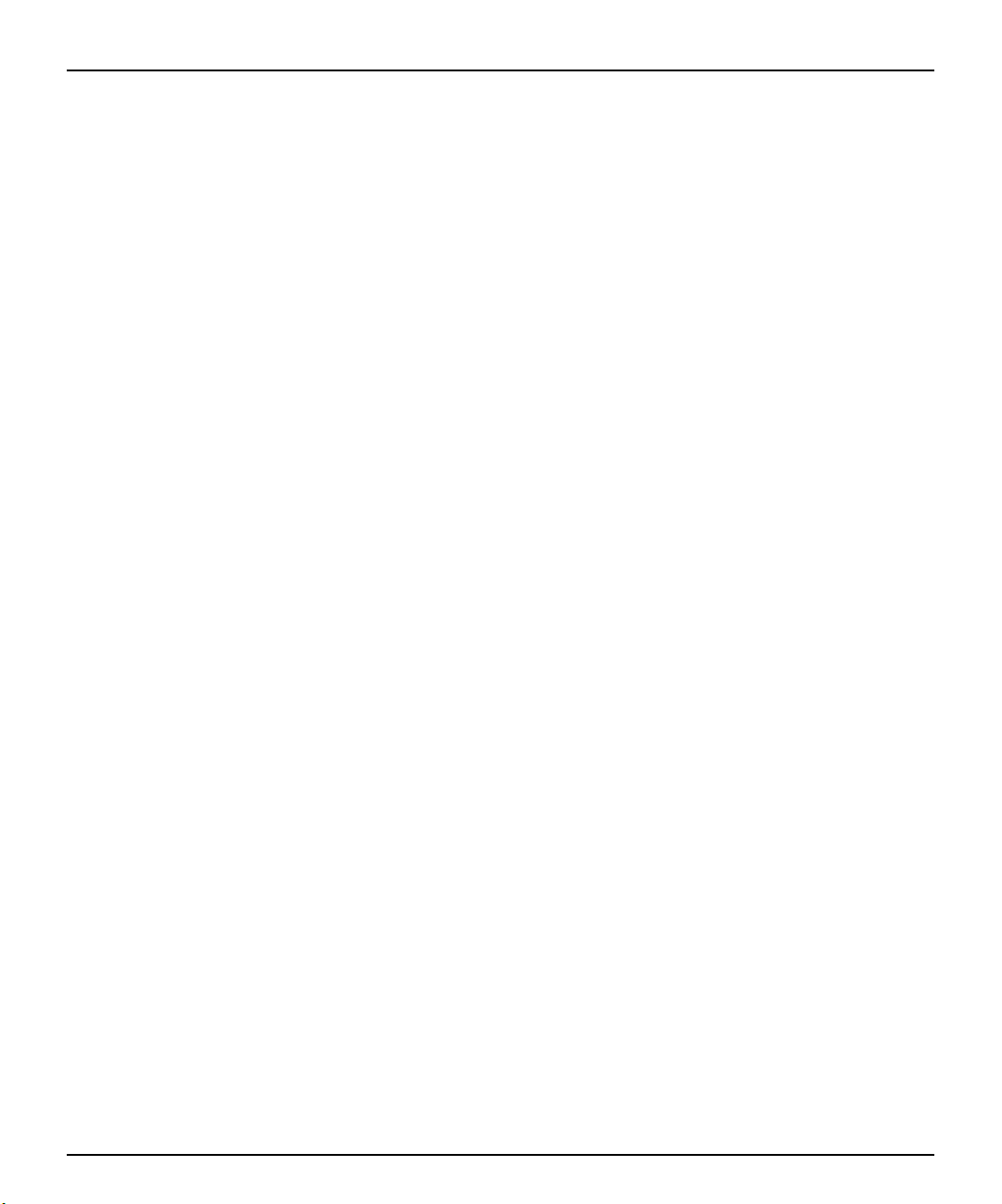
Gestione del desktop
Sicurezza tramite password
Il PC prevede diverse funzioni di sicurezza tramite password, vale a dire una
password di configurazione, una d’accensione ed una per il blocco delle unità
MultiBay. La password d’accensione impedisce l’uso non autorizzato del PC,
richiedendo l’immissione della password per poter accedere alle applicazioni
e ai dati ogni volta che il PC viene accesso o riavviato. La password di
configurazione impedisce in modo specifico l’accesso non autorizzato a
Computer Setup, ma può essere anche utilizzata per bypassare la password
d’accensione. Se, pertanto, quando viene richiesta la password d’accensione,
s’immette quella di configurazione, si accede ugualmente al PC.
È possibile impostare un’unica password per l’intera rete, al fine di consentire
all’amministratore della rete di accedere a tutti i sistemi della rete per eseguire
le operazioni di manutenzione senza conoscerne la password d’accensione,
nel caso ne sia stata attivata una.
La funzione DriveLock impedisce l’accesso non autorizzato ai dati
memorizzati sulle unità disco rigido MultiBay.
Impostazione della password di configurazione tramite le utility Computer Setup
L’impostazione della password di configurazione con le utility Computer
Setup impedisce la riconfigurazione del PC (uso delle utility Computer Setup)
se non viene immessa la password.
1. Accendere o riavviare il PC Se si è in Windows scegliere
Start/Avvio > Chiudi sessione > Riavvia il sistema.
2. Quando nell’angolo in basso a destra dello schermo viene visualizzato il
messaggio di configurazione F10, premere il tasto F10. Se necessario,
premere Invio per saltare la schermata del titolo.
Se non viene premuto il tasto F10 quando è visualizzato il messaggio
occorre riavviare il PC per poter accedere alle utility.
3. Selezionare Sicurezza, quindi Password di configurazione e seguire le
istruzioni a video.
4. Prima di uscire scegliere File > Salva modifiche ed esci.
Guida d’installazione rapida e guida dell’utente 6-7

Gestione del desktop
Impostazione della password d’accensione tramite le utility Computer Setup
L’impostazione della password d’accensione tramite le utility Computer
Setup impedisce l’accesso al PC all’accensione, se non viene immessa la
password. La password dev’essere immessa ogni volta che si accende il PC,
quando a video appare il simbolo della chiave.
1. Accendere o riavviare il PC Se si è in Windows scegliere
Start/Avvio > Chiudi sessione > Riavvia il sistema.
2. Quando nell’angolo in basso a destra dello schermo viene visualizzato il
messaggio di configurazione F10, premere il tasto F10. Se necessario,
premere Invio per saltare la schermata del titolo.
Se non viene premuto il tasto F10 quando è visualizzato il messaggio
occorre riavviare il PC per poter accedere alle utility.
3. Selezionare Sicurezza, quindi Password d’accensione e seguire le
istruzioni sullo schermo.
4. Prima di uscire scegliere File > Salva modifiche ed esci.
Immissione della password d’accensione
Per immettere la password d’accensione, seguire questa procedura:
1. Accendere o riavviare il PC Se si è in Windows scegliere
Start/Avvio > Chiudi sessione > Riavvia il sistema.
2. Quando viene visualizzata sul monitor l’icona della chiave, digitare
la password attuale e premere il tasto Invio.
Digitare la password con attenzione, infatti, per ragioni di sicurezza,
i caratteri digitati non vengono visualizzati.
Se si immette la password errata, viene visualizzata un’icona di chiave
spezzata. Riprovare. Dopo tre tentativi non riusciti, per poter continuare
occorre spegnere e riaccendere il PC.
6-8 Guida d’installazione rapida e guida dell’utente

Immissione della password di configurazione
Se sul PC è stata impostata la password di configurazione, la sua immissione
verrà richiesta ogni volta che si esegue Computer Setup.
1. Accendere o riavviare il PC Se si è in Windows scegliere
Start/Avvio > Chiudi sessione > Riavvia il sistema.
2. Quando nell’angolo in basso a destra dello schermo appare il messaggio
di impostazione=F10, premere il tasto F10.
Se non viene premuto il tasto F10 quando è visualizzato il messaggio
occorre riavviare il PC per poter accedere alle utility.
3. Quando viene visualizzata sul monitor l’icona della chiave, digitare la
password di impostazione e premere il tasto Invio.
Digitare la password con attenzione, infatti, per ragioni di sicurezza, i
caratteri digitati non vengono visualizzati.
Se si immette la password errata, viene visualizzata un’icona di chiave
spezzata. Riprovare. Dopo due tentativi non riusciti il sistema si riavvia ma
non è possibile accedere alle utility Computer Setup.
Gestione del desktop
Modifica delle password d’accensione e di configurazione
1. Accendere o riavviare il PC Se si è in Windows scegliere
Start/Avvio > Chiudi sessione > Riavvia il sistema. Per cambiare la
password di configurazione, eseguire Computer Setup.
2. Quando viene visualizzata l’icona della chiave, digitare la password, una
barra (/) o un carattere delimitatore alternativo, la nuova password,
un’altra barra (/) o un carattere delimitatore alternativo e ancora la nuova
password, come qui illustrato:
password attuale/nuova password/nuova password
Digitare la password con attenzione, infatti, per ragioni di sicurezza, i
caratteri digitati non vengono visualizzati.
3. Premere il tasto Invio.
La nuova password verrà attivata alla successiva accensione.
Guida d’installazione rapida e guida dell’utente 6-9

Gestione del desktop
Cancellazione delle password d’accensione e di configurazione
✎
Per informazioni sui caratteri delimitatori alternativi consultare “Caratteri delimitatori delle
tastiere nazionali” a pagina 13.
Le password d’accensione e di configurazione possono essere modificate anche con le opzioni di
sicurezza di Computer Setup.
1. Accendere o riavviare il PC Se si è in Windows scegliere Start/Avvio >
Chiudi sessione > Riavvia il sistema. Per cancellare la password di
configurazione, eseguire Computer Setup.
2. Quando viene visualizzata l’icona della chiave, digitare la password
attuale seguita da una barra (/) o un carattere delimitatore alternativo,
come qui illustrato:
password corrente/
3. Premere Invio.
Per informazioni sui caratteri delimitatori alternativi consultare “Caratteri delimitatori delle
✎
tastiere nazionali” a pagina 13.
Le password d’accensione e di configurazione possono essere modificate anche con le opzioni di
sicurezza di Computer Setup.
Abilitazione e disabilitazione di DriveLock sulle unità disco rigido MultiBay
Ä
ATTENZIONE: Le unità disco rigido MultiBay possono essere rese permanentemente inutilizzabili
se la funzione di sicurezza DriveLock è attivata e viene dimenticata la password.
Se l’unità è condivisa con altri o viene utilizzata regolarmente su più PC o in
più sedi è necessario impostare la password master ad uso del titolare
dell’unità o dell’amministratore di sistema per evitare che l’unità diventi
inservibile in caso di smarrimento della password utente. Il rischio di rendere
un’unità permanentemente inaccessibile viene ridotto mediante
l’impostazione della password principale e della password dell’utente, che
devono essere mantenute separate l’una dall’altra.
Per impedire l’accesso non autorizzato a Computer Setup impostare una
password di configurazione.
6-10 Guida d’installazione rapida e guida dell’utente

Gestione del desktop
1. Con l’unità disco rigido MultiBay installata accendere o riavviare il PC.
Se si è in Windows scegliere Start/Avvio > Chiudi sessione > Riavvia il
sistema.
2. Quando nell’angolo in basso a destra dello schermo appare il messaggio
di impostazione = F10, premere il tasto F10. Se necessario, premere Invio
per saltare la schermata del titolo.
Se non viene premuto il tasto F10 quando è visualizzato il messaggio
occorre riavviare il PC per poter accedere alle utility.
3. Selezionare Sicurezza, poi Sicurezza DriveLock. Verrà richiesto di
selezionare un’unità da un elenco di unità nel sistema in grado di
supportare la funzione di sicurezza DriveLock.
Per consentire ad un altro utente di attivare DriveLock, assicurarsi che sia
❏
sempre possibile sbloccare l’unità e impostare la password principale.
Per attivare DriveLock, fare clic su Attiva DriveLock e, alla richiesta,
❏
immettere una password dell’utente.
Per disattivare DriveLock, fare clic su Disattiva DriveLock. La
❏
password dell’utente viene cancellata e deve essere reimpostata alla
successiva attivazione di DriveLock.
4. Prima di uscire scegliere File > Salva modifiche ed esci.
Immissione della password DriveLock sulle unità disco rigido MultiBay
Quando DriveLock è attivato, per sbloccare l’unità è necessario immettere la
password dell’utente DriveLock o la password principale. Per immettere la
password DriveLock, seguire questa procedura:
1. Accendere o riavviare il PC Se si è in Windows scegliere Start/Avvio >
Chiudi sessione > Riavvia il sistema.
2. Quando viene visualizzata sul monitor l’icona DriveLock, digitare la
password principale o la password dell’utente e premere Invio.
Digitare la password con attenzione, infatti, per ragioni di sicurezza, i
caratteri digitati non vengono visualizzati. Se si immette la password
errata, viene visualizzata un’icona di chiave spezzata. Riprovare. Dopo
due tentativi non riusciti, POST continuerà a funzionare senza sbloccare
l’unità. Per poter accedere all’unità sarà quindi necessario riavviare il PC
ed immettere la password corretta.
Guida d’installazione rapida e guida dell’utente 6-11

Gestione del desktop
Modifica della password DriveLock sulle unità disco rigido MultiBay
✎
1. Accendere o riavviare il PC Se si è in Windows scegliere
Start/Avvio > Chiudi sessione > Riavvia il sistema.
2. Quando viene visualizzata l’icona della chiave, digitare la password,
una barra (/) o un carattere delimitatore alternativo, la nuova password,
un’altra barra (/) o un carattere delimitatore alternativo e ancora la nuova
password, come qui illustrato:
password attuale/nuova password/nuova password
Digitare la password con attenzione, infatti, per ragioni di sicurezza,
i caratteri digitati non vengono visualizzati.
3. Premere Invio.
La nuova password verrà attivata alla successiva accensione.
Per informazioni sui caratteri delimitatori alternativi consultare “Caratteri delimitatori delle
tastiere nazionali” a pagina 13.
Le password d’accensione e di configurazione possono essere modificate anche con le opzioni
di sicurezza di Computer Setup. La password master può essere modificata solo in Setup se
utilizzata per sbloccare la periferica in fase di POST.
6-12 Guida d’installazione rapida e guida dell’utente

Caratteri delimitatori delle tastiere nazionali
Le singole tastiere sono progettate per soddisfare i requisiti specifici dei
rispettivi paesi. La sintassi ed i tasti utilizzati per modificare o cancellare
la password dipendono dalla tastiera in uso.
Caratteri delimitatori delle tastiere nazionali
Araba / Greca - Russa /
Belga = Ebraica . Slovacca BHCSY* - Ungherese - Spagnola Brasiliana / Italiana - Svedese/Finlande /
Cinese / Giapponese / Svizzera Ceca - Coreana / Taiwanese /
Danese - Latino-americana - Tailandese /
Francese ! Norvegese - Turca .
Canadese francofona é Polacca - Inglese RU /
Tedesca - Portoghese - Inglese USA /
* Per Bosnia-Erzegovina, Croazia, Slovenia e Iugoslavia
Gestione del desktop
Eliminazione delle password
Se si smarrisce la password non è più possibile accedere al PC. Per le
istruzioni su come eliminare le password consultare la Guida alla soluzione
dei problemi.
Installazione della barra di sicurezza desktop iPAQ
Quando è installata la barra di sicurezza protegge i moduli di memoria e le
unità disco rigido interne impedendo lo smontaggio dei coperchi laterali.
Inoltre protegge il modulo convenzionale, se installato. A seconda di com’è
installata, la barra di sicurezza può anche disabilitare il pulsante d’espulsione
MultiBay, impedendo che venga tolta l’unità in esso installata. La barra di
sicurezza viene applicata al PC con una speciale vite antimanomissione o
con la chiusura di sicurezza Compaq (optional).
Guida d’installazione rapida e guida dell’utente 6-13

Gestione del desktop
1. Inserire i perni 1 della barra di sicurezza nelle aperture 2 sulla parte
posteriore dei pannelli laterali.
Installazione della barra di sicurezza desktop iPAQ
Inserendo la prolunga metallica (in dotazione alla barra di sicurezza) nel perno da introdurre nel
✎
foro posteriore destro del PC, il pulsante d’espulsione MultiBay viene disabilitato. Le unità
installate nel vano MultiBay non possono essere rimosse se non viene tolta la barra di sicurezza.
La barra di sicurezza può essere leggermente diversa da quella raffigurata.
2. Installare la speciale vite antimanomissione 3 con la brugola 4 per
bloccare la barra sul PC. La barra di sicurezza è dotata di predisposizione
per una chiusura a cavo (optional). Per ulteriori informazioni
5
consultare “Installazione della chiusura di sicurezza Compaq” a
pagina 15.
Bloccaggio del computer su una superficie di lavoro fissa
Fori predisposti sulla base del PC, che ne consentono il fissaggio tramite viti
ad un tavolo od altra superficie fissa.
6-14 Guida d’installazione rapida e guida dell’utente

Installazione della chiusura di sicurezza Compaq
Il pannello posteriore del PC è dotato di predisposizione per la chiusura di
sicurezza con cavo Compaq (optional), che consente di bloccare
materialmente il PC nella zona di lavoro. Se è installata la barra di sicurezza la
chiusura di sicurezza Compaq può essere utilizzata per bloccarla al PC.
1. Avvolgere il cavo intorno ad un oggetto pesante fisso a cui fissare
il computer.
2. Inserire l’estremità di bloccaggio del cavo nell’estremità opposta
ad anello.
3. Introdurre la chiusura con cavo nella predisposizione sul retro del
computer e bloccarla con la chiave.
Gestione del desktop
Installazione della chiusura con cavo
Guida d’installazione rapida e guida dell’utente 6-15
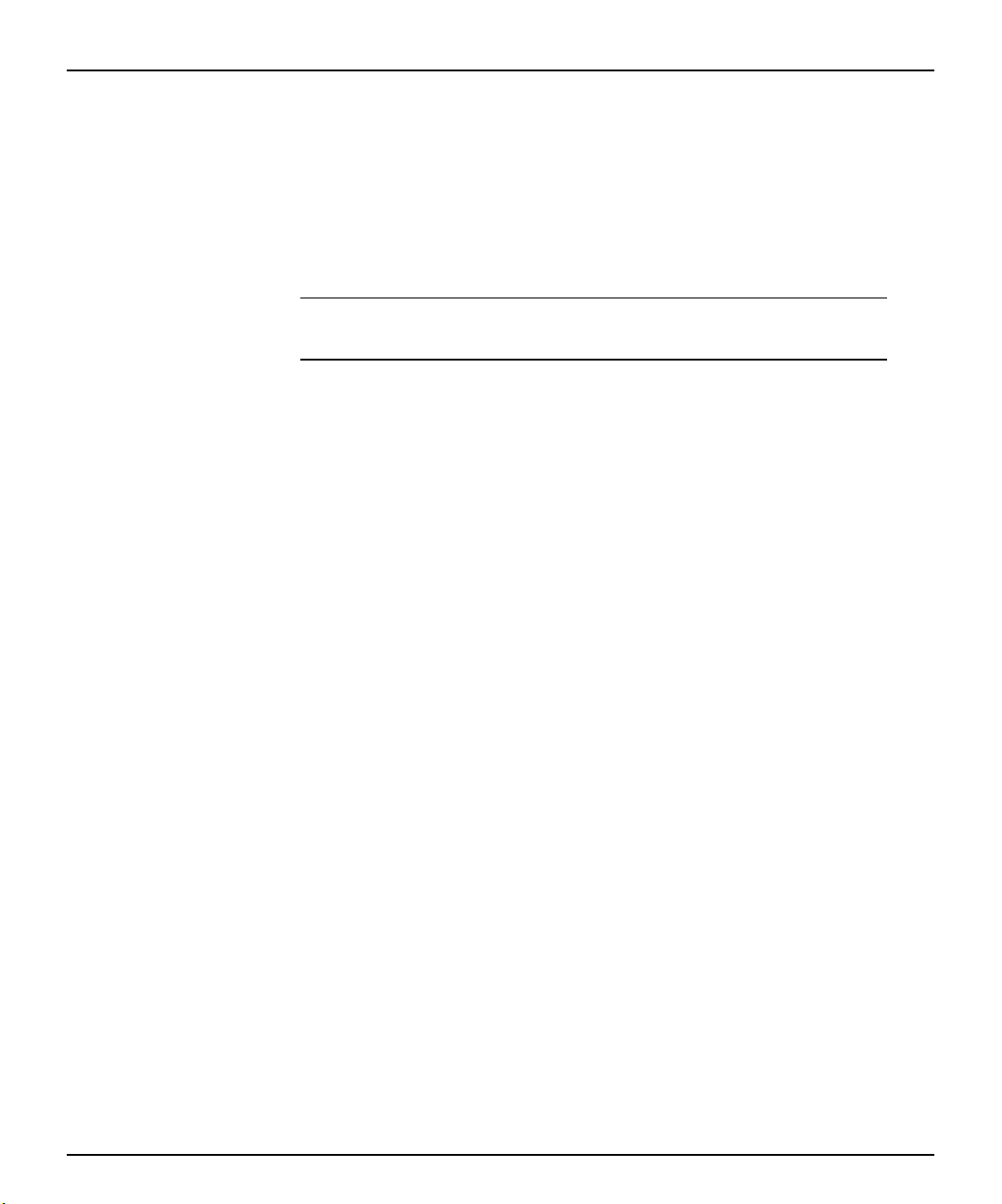
Gestione del desktop
Tecnologia per l’identificazione delle impronte digitali
✎
Eliminando la necessità di immettere le password utente, la tecnologia per il
riconoscimento delle impronte digitali di Compaq migliora la sicurezza della
rete, semplifica il processo di accesso alla rete e riduce i costi associati alla
gestione delle reti aziendali. Con un prezzo abbordabile e supportata dal PC
desktop Compaq iPAQ non è più appannaggio delle aziende tecnologicamente
avanzate e con esigenze elevate di sicurezza.
La tecnologia per l’identificazione delle impronte digitali è attualmente supportata solamente su
PC Compaq iPAQ dotati di modulo convenzionale, e non su tutti gli altri.
Per ulteriori informazioni vedere www.compaq.com/im/fit/index.html.
6-16 Guida d’installazione rapida e guida dell’utente

Notifica guasti e ripristino
La notifica dei guasti e le funzioni di ripristino combinano hardware
innovativo e tecnologia software al fine di prevenire la perdita di dati critici
e minimizzare i periodi di inattività non programmati.
In caso di guasto il PC visualizza un messaggi d’allarme locale contenente la
descrizione del guasto e le azioni correttive da adottare. Tramite Management
Agent di Compaq, è possibile visualizzare lo stato attuale di integrità del
sistema. Se è collegato ad una rete gestita da Compaq Insight Manager LC,
Compaq Insight Manager od altro software di gestione dei Compaq
Management Solutions Partners, il PC è in grado d’inviare un avviso di
guasto all’applicazione di gestione di rete.
Previsione guasti Celeron e Pentium III e garanzia di preguasto
Quando il processore riscontra un eccessivo numero di errori di memoria cache
di tipo ECC (error checking and correcting), il PC visualizza un messaggio
d’allarme locale. Il messaggio contiene informazioni dettagliate sul processore
guasto e consente così di prendere provvedimenti prima che si verifichino errori
di memoria cache irrimediabili. La garanzia di preguasto consente di sostituire
tali processori, senza alcuna spesa, prima che si guastino.
Gestione del desktop
Previsione dei guasti dell’unità disco rigido SMART
La previsione guasti dell’unità disco rigido SMART e la garanzia pre-guasti riguardano solo unità
✎
disco rigido interne, non le unità del MultiBay.
Le unità disco rigido SMART eseguono il monitoraggio dell’attività
dell’unità per prevedere i guasti e, in alcuni casi, li eliminano prima che si
verifichino. La previsione dei guasti e i parametri indicativi di errore, quali le
variazioni eccessive nei tempi di rotazione o di ricerca o gli errori in lettura e
scrittura non correggibili, vengono registrati per determinare le condizioni
dell’unità disco rigido. Se tali errori diventano significativi il PC visualizza un
messaggio d’avvertimento. Ciò consente di disporre del tempo necessario per
effettuare il backup dell’unità disco rigido e per sostituirla prima che si
verifichino periodi di inattività della rete o la perdita di dati.
La Garanzia di preguasto per le unità disco rigido consente di sostituire tali
unità, senza alcuna spesa, prima si verifichino dei guasti.
Le unità disco rigido SMART sono conformi alla normativa dello Small Form
Factor Committee per la tecnologia di automonitoraggio, analisi e comunicazione
(SMART). SMART è la tecnologia standard introdotta da Compaq il cui nome, in
origine, era IntelliSafe, al fine di impedire la perdita di dati e di minimizzare i
periodi di inattività, unitamente ai Compaq Management Agent.
Guida d’installazione rapida e guida dell’utente 6-17
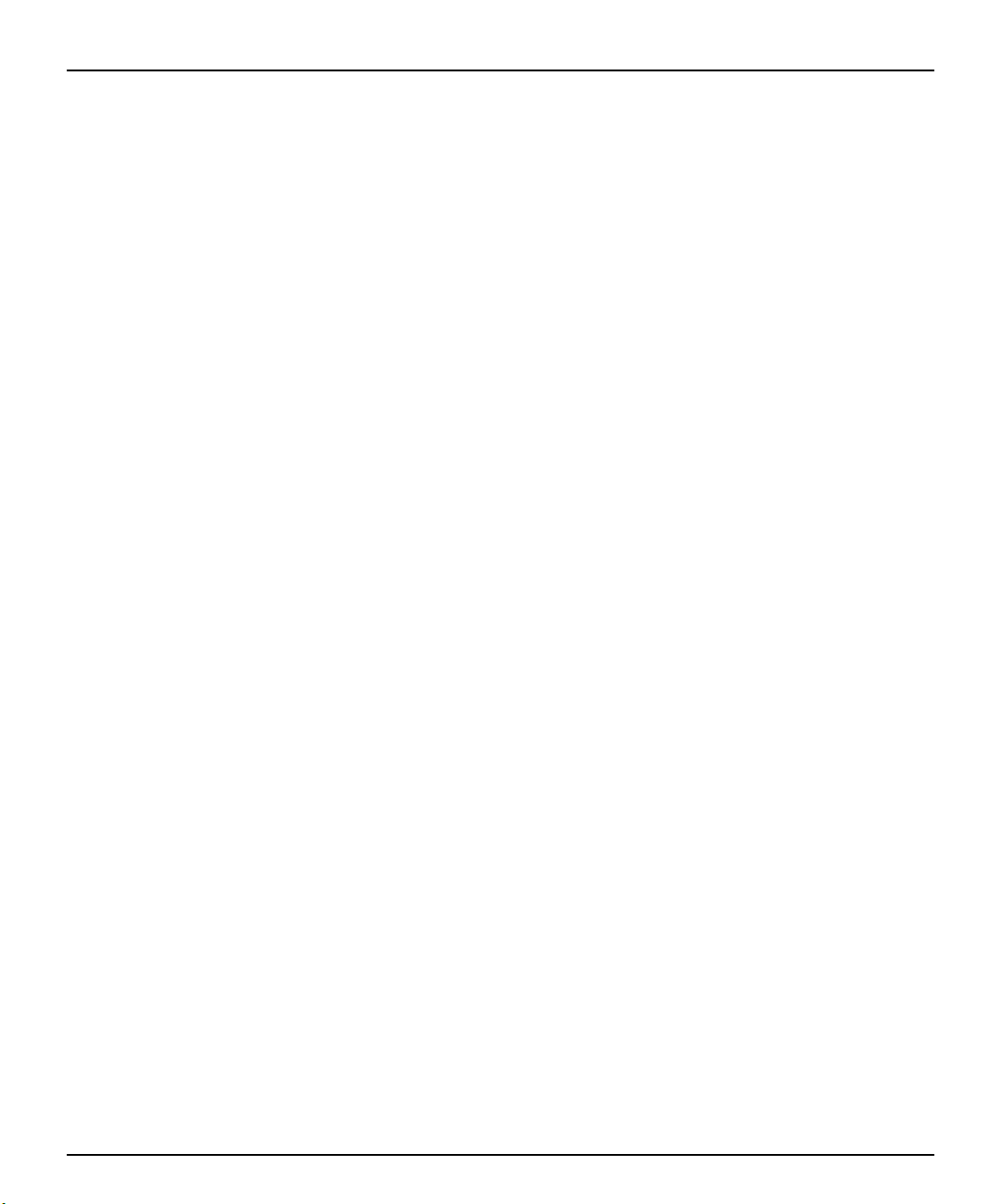
Gestione del desktop
Presentazione del Drive Protection System
Monitoraggio dell’integrità ultra ata
Il Drive Protection System (DPS) della Compaq è uno strumento diagnostico
incorporato nell’unità disco rigido interna. Il DPS è stato progettato per
consentire la diagnosi di problemi che potrebbero provocare la sostituzione di
unità disco rigido non in garanzia.
Quando i PC vengono prodotti le singole unità disco rigido installate vengono
testate tramite DPS ed in esse viene registrato un record permanente di dati
chiave. Ogni volta che viene eseguito il DPS, gli esiti del test vengono scritti
sull’unità disco rigido. Il centro assistenza potrà servirsi di queste
informazioni per diagnosticare le condizioni che hanno indotto l’utente ad
eseguire il software DPS. Per le istruzioni sull’uso del DPS consultare la
Guida alla soluzione dei problemi.
Il monitoraggio dell’integrità dell’Ultra ATA verifica l’integrità dei dati nel
trasferimento tra un’unità disco rigido Ultra ATA e la logica centrale del
sistema. Se il PC rileva un numero eccessivo di errori di trasmissione
visualizza un messaggio d’allarme locale con le azioni correttive consigliate.
Viene inviato inoltre un allarme via rete all’amministratore del sistema.
Alimentatore protetto contro gli sbalzi di tensione
Un alimentatore integrato protetto contro gli sbalzi di tensione consente di
utilizzare con la massima affidabilità il PC quando è esposto a sbalzi di
tensione imprevisti. L’alimentatore è progettato per resistere a sbalzi di
tensione fino a 2000 V senza interruzioni di funzionamento e perdita di dati.
6-18 Guida d’installazione rapida e guida dell’utente

Aggiornamento e gestione del software
Compaq mette a disposizione diversi tool per la gestione e l’aggiornamento
del software sui PC, vale a dire Altiris eXpress, Insight Manager LC,
System Software Manager e le utility Remote Management Setup.
Con l’utilizzo di Insight Manager LC, è anche possibile controllare un gruppo
di lavoro dei PC da una console centrale ed aggiornare a distanza il software
del sistema, incluso la ROM flash o i driver del dispositivo hardware,
singolarmente per ogni PC gestito.
System Software Manager (SSM) è un’utility che consente di aggiornare il
software a livello di sistema su più PC contemporaneamente. Se eseguito su
un sistema client del PC, SSM rileva le versioni hardware e software, poi
aggiorna il software appropriato attingendo da un apposito archivio. Il
software di supporto che opera con SSM viene contraddistinto dall’icona
del PC Lifecycle Management sul sito Web Compaq. Per scaricare l’utility
o per ottenere ulteriori informazioni su SSM visitare il sito Compaq
www.compaq.com/im.
Altiris eXpress, oltre alle capacità di configurazione del PC menzionate in una
sezione precedente, include anche capacità di distribuzione del software di
facile impiego. Altiris eXpress può essere utilizzato per aggiornare i sistemi
operativi e il software di applicazione da una console centrale. Usato in
combinazione con SSM, Altiris eXpress è anche in grado di aggiornare il
BIOS della ROM e il software del driver di dispositivo.
Gestione del desktop
Infine, le utility Compaq Remote Management Setup integrate nei prodotti
Management Solutions Partners forniscono una soluzione di gestione in
continuo divenire. Queste utility aumentano le capacità dei prodotti Solutions
Partners per la distribuzione di nuove applicazioni, di driver di dispositivo e di
altri software del sistema. Il sito Web della Compaq include immagini ROM
aggiornate e driver di dispositivo distribuibili a PC client che si servono di tali
strumenti software.
Per ulteriori informazioni consultare la guida in linea Remote Management
Administrators Guide, che fa parte delle utility Remote Management Setup,
disponibili sul sito Compaq www.compaq.com/support/files/index.html.
Nella sezione seguente sono riportate informazioni su come utilizzare le
utility per diverse funzioni di gestione remota, tra cui flash delle ROM,
modifica delle impostazioni di sicurezza e attivazione/arresto remoti.
Guida d’installazione rapida e guida dell’utente 6-19
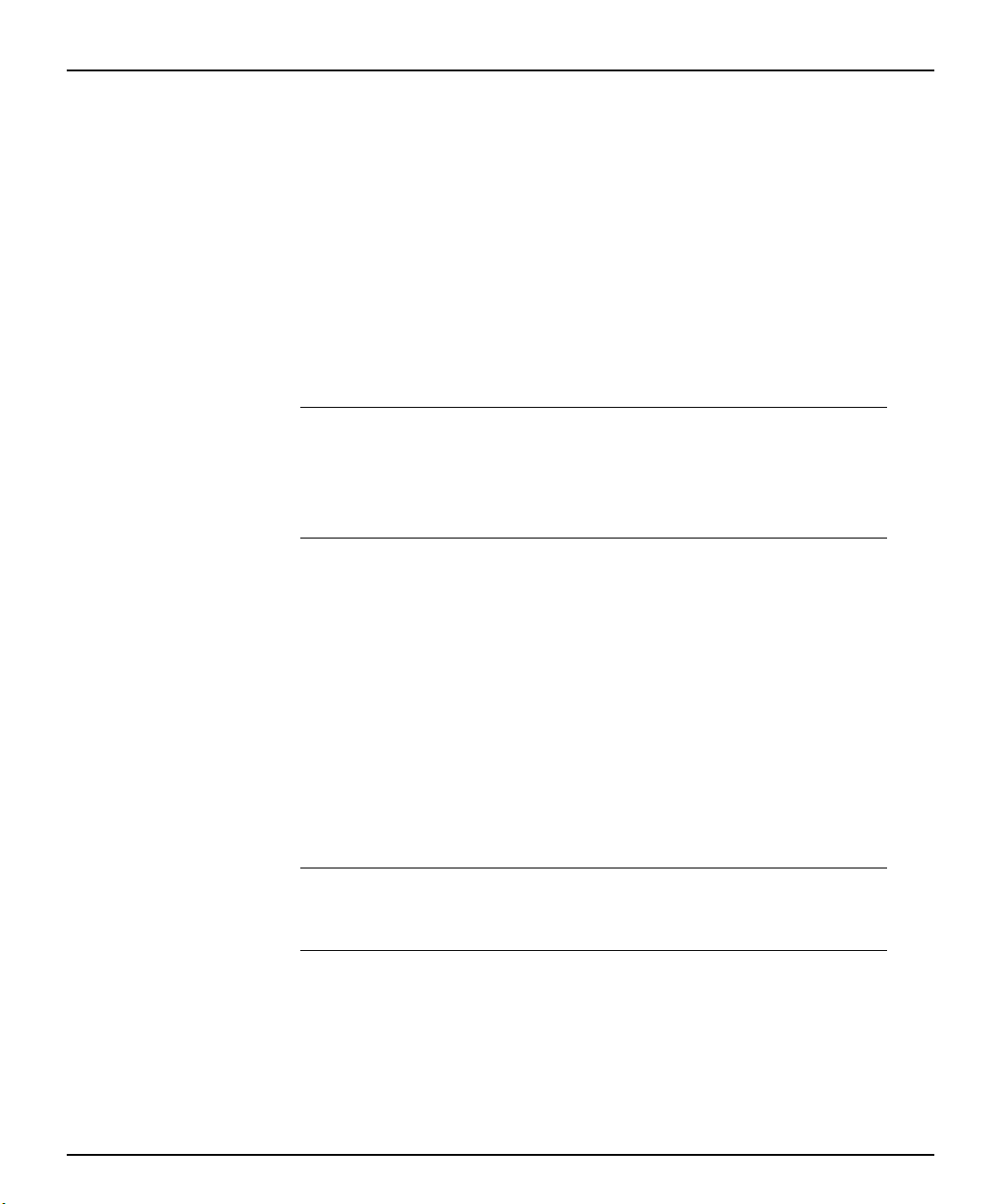
Gestione del desktop
Flash remoto delle ROM
Il PC è dotato di memoria ROM riprogrammabile mediante flash. Se si
imposta una password di configurazione nella Gestione della sicurezza, è
possibile proteggere la ROM in modo che non venga involontariamente
aggiornata o sovrascritta. Si tratta di un aspetto importante per garantire
l’integrità operativa del PC. Se è necessario o si desidera aggiornare la ROM,
è possibile:
Richiedere alla Compaq un dischetto con il ROMPaq aggiornato.
■
Scaricare le ultime immagini ROMPaq dal sito Compaq
■
(www.compaq.com).
Ä
Utilizzo del flash remoto della ROM
✎
ATTENZIONE: Per la massima protezione delle ROM impostare una password di configurazione.
La password di configurazione impedisce l’aggiornamento non autorizzato della ROM.
Compaq Insight Manager LC consente all’amministratore di sistema d’impostare password
di configurazione su uno o su più PC contemporaneamente. Per ulteriori informazioni accedere
al sito Compaq www.compaq.com.
Il flash remoto della ROM consente all’amministratore di sistema di
aggiornare in condizioni di sicurezza la ROM dei PC remoti direttamente
dalla consolle di gestione centralizzata della rete. La possibilità per
l’amministratore di sistema di eseguire questa operazione a distanza
su più PC si traduce in un’installazione coerente ed in un maggior controllo
delle immagini ROM Compaq iPAQ in rete. Inoltre, ne derivano una
maggiore produttività e una diminuzione dei costi totali di gestione.
Tutte le immagini ROM dei ROMPaq iPAQ sono provviste di firma digitale
per garantirne l’autenticità e ridurre al minimo la corruzione potenziale.
Il PC dev’essere acceso o attivato tramite la funzione di riattivazione remota per poter utilizzare il
flash remoto della ROM. L’uso del flash remoto della ROM richiede inoltre l’esistenza di una
password di configurazione.
Per ulteriori informazioni consultare la guida in linea Remote Management
Administrators Guide, che fa parte delle utility Remote Management Setup
e si trova sul sito Compaq www.compaq.com.
6-20 Guida d’installazione rapida e guida dell’utente
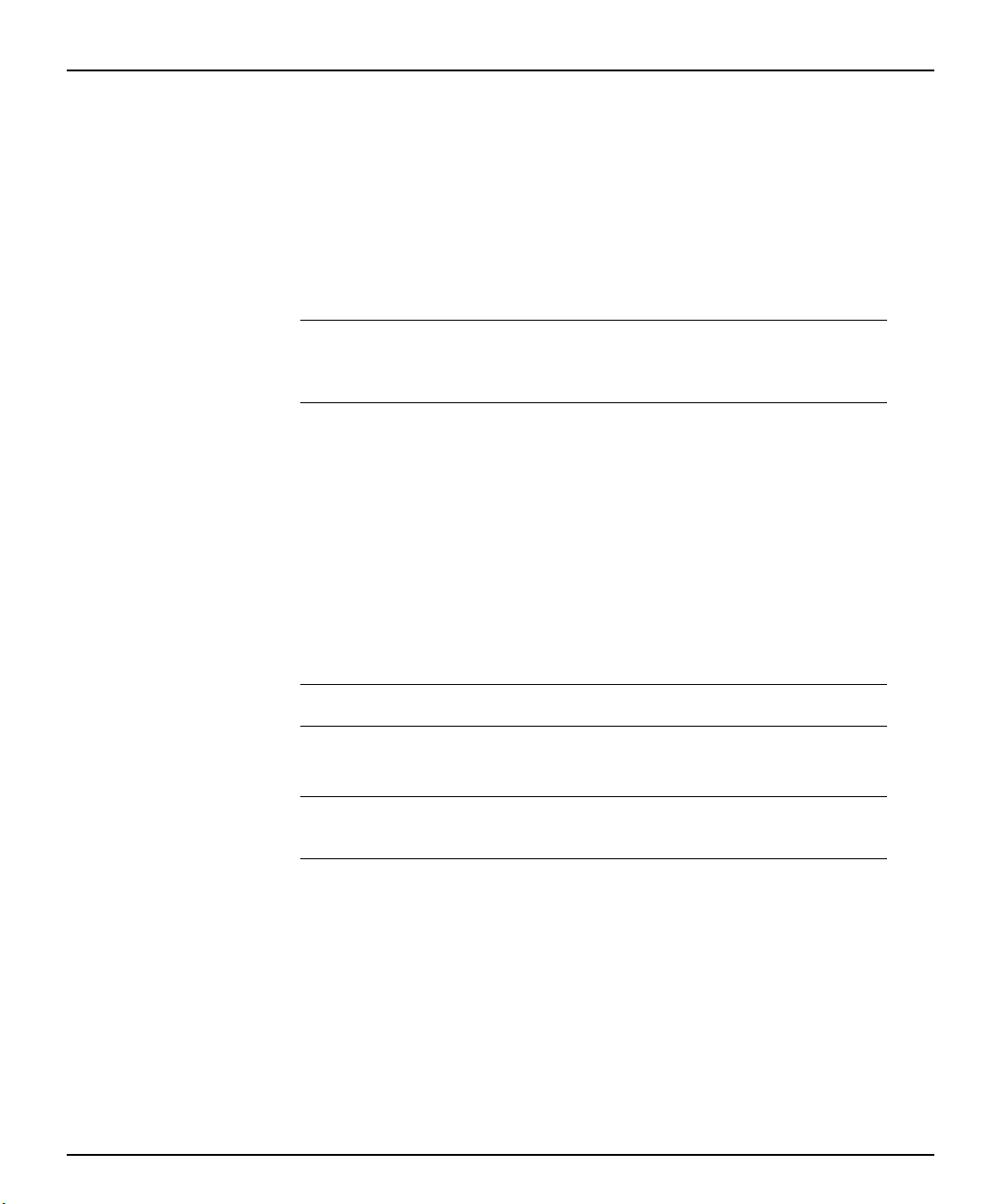
Remote Security Management
La gestione remota della sicurezza consente all’amministratore di sistema
d’impostare o modificare le funzioni di sicurezza sui PC remoti direttamente
dalla consolle di gestione centralizzata della rete. La possibilità per
l’amministratore di sistema di eseguire queste operazioni a distanza su più PC
si traduce in un’installazione coerente ed in un maggior controllo delle
immagini ROM Compaq iPAQ in rete. Inoltre, ne derivano una maggiore
produttività e una diminuzione dei costi totali di gestione.
Il PC dev’essere acceso o attivato tramite la funzione di riattivazione remota per poter utilizzare la
✎
gestione remota della sicurezza. L’uso della gestione remota della sicurezza richiede, inoltre,
l’esistenza di una password di configurazione.
Per ulteriori informazioni sul software Remote Management Setup e
l’abilitazione della gestione remota della sicurezza consultare la guida in linea
Remote Management Administrators Guide, che fa parte delle utility Remote
Management Setup e si trova sul sito Compaq www.compaq.com.
Riattivazione e Arresto remoti
Gestione del desktop
✎
✎
Il PC è dotato di scheda di rete integrata compatibile con le funzioni di
Riattivazione e Arresto remoti. Tali funzioni consentono all’amministratore di
sistema di accendere e spegnere il PC da una postazione remota dotata dei
tool di gestione PC LAN.
Per la distribuzione remota del software sono necessari software di terzi.
La funzione di Riattivazione remota consente alla scheda di rete di continuare
a funzionare anche quando il computer viene spento.
Da spento, l PC continua a consumare una piccola quantità di elettricità. Per far sì che il PC non
consumi più nulla occorre scollegare il cavo d’alimentazione dall’impianto elettrico.
Per attivare la Riattivazione e l’Arresto remoti procedere come segue:
1. Fare doppio clic sull’icona della rete situata nel Pannello di controllo.
2. Fare doppio clic sulla scheda di rete.
3. Fare clic sulla scheda Proprietà avanzate.
4. Selezionare Riattivazione remota.
Guida d’installazione rapida e guida dell’utente 6-21
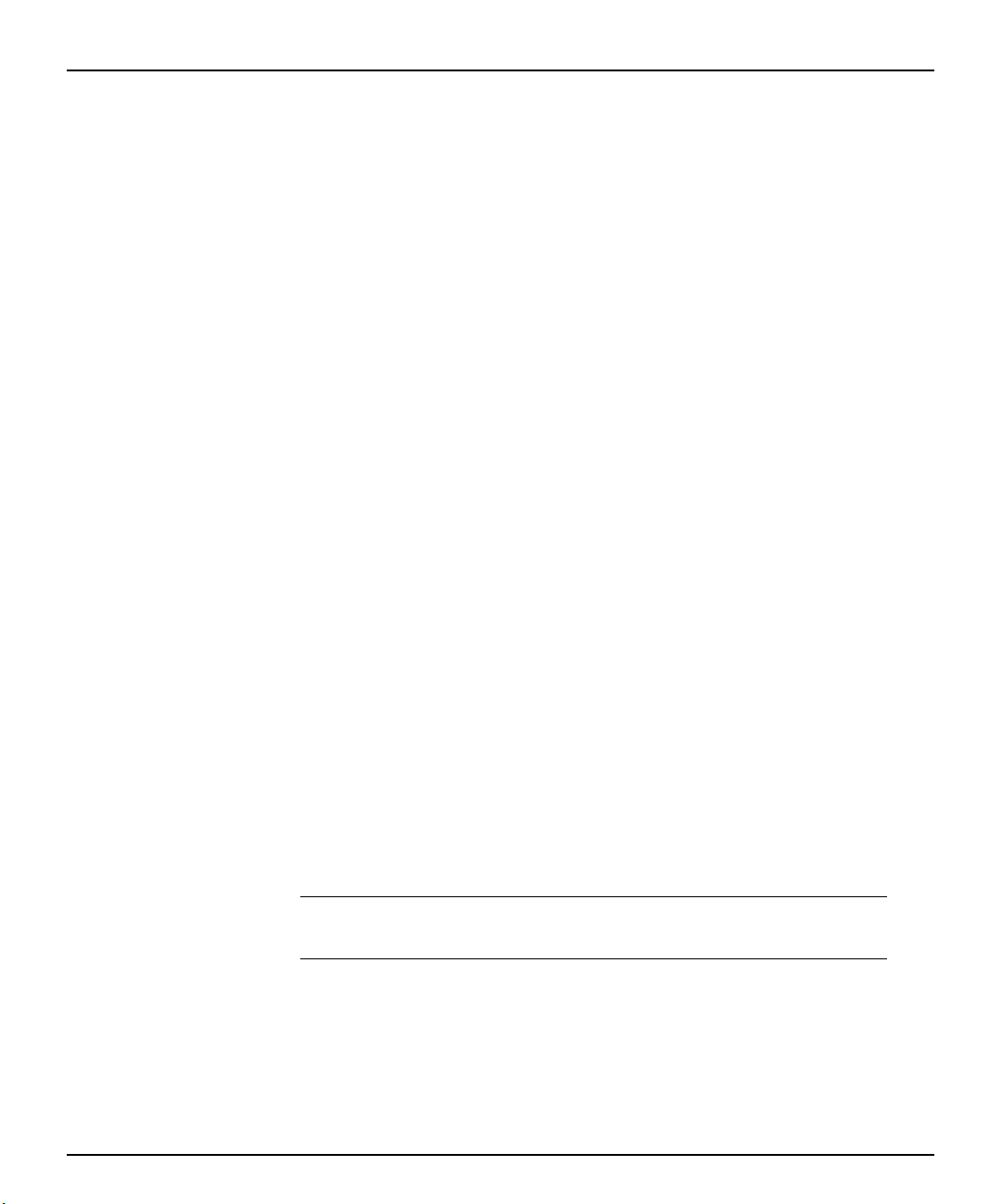
Gestione del desktop
Allarmi basati sulla scheda di rete
5. Impsotare il valore a ON.
6. Fare clic su OK per salvare e applicare le modifiche e quindi premere OK
per uscire dalla finestra di dialogo Rete.
Per ulteriori informazioni sulle funzioni di Attivazione e Arresto remoti
consultare la guida in linea Remote Management Administrators Guide, che fa
parte delle utility Remote Management Setup e si trova sul sito Compaq
www.compaq.com.
Gli allarmi basati sulla scheda di rete consentono all’amministratore di
sistema di monitorare in remoto i PC in rete. Il PC invia segnali d’allarme di
guasto hardware ed al sistema operativo in rete prima che venga caricato il
sistema operativo e quando il PC viene spento. Gli allarmi possono segnalare:
il sistema BIOS è interrotto
■
il sistema operativo è interrotto
■
il processore manca
■
temperatura di esercizio troppo alta
■
Replica delle impostazioni
Questa procedura consente all’amministratore di copiare facilmente la
configurazione d’un PC su un altro dello stesso modello rendendo possibile
una configurazione più rapida e coerente di più PC. Per duplicare la
configurazione:
1. Accedere al menu Utility di Computer Setup.
2. Dal menu File scegliere > Salva su dischetto Seguire le istruzioni a video.
Per questa operazione sono necessarie un’unità MultiBay LS-120 o un’unità a dischetti
✎
esterna portatile.
3. Per duplicare la configurazione, dal menu File scegliere>Ripristina
da dischetto e seguire le istruzioni a video.
Altiris eXpress e PC Transplant semplificano la duplicazione della
configurazione e le impostazioni personalizzate del PC e la duplicazione
di numerose informazioni da uno a più PC. Per ulteriori informazioni
visitare il sito Compaq www.compaq.com.
6-22 Guida d’installazione rapida e guida dell’utente

Pulsante d’accensione a doppio stato
Con le funzioni APM ed ACPI abilitate in Windows 98 e Windows 2000 il
pulsante può funzionare come interruttore d’accensione o come interruttore di
messa in standby. La funzione di sospensione non spegne completamente il
PC ma lo mette in standby. In tal modo sarà possibile spegnere velocemente il
computer senza chiudere le applicazioni e ritornare altrettanto velocemente
allo stesso stato operativo senza alcuna perdita di dati.
Per cambiare la configurazione del pulsante d’accensione procedere come
segue:
1. Accedere al menu Computer Setup.
2. Selezionare Alimentazione > Risparmio energetico. Selezionare Minimal
o Advanced per attivare il menu Energy Saver Options.
3. Selezionare Alimentazione > Opzioni di risparmio energetico. Impostare
la configurazione del pulsante di accensione a scelta su On/Off o su
Standby/Ripresa.
Gestione del desktop
✎
Per ulteriori informazioni sulle funzioni di Computer Setup
consultare la Guida alla soluzione dei problemi
4. Dal menu File scegliere > Salva modifiche ed esci.
Dopo aver configurato il pulsante di accensione come pulsante di standby,
premerlo per portare il sistema ad uno stato di alimentazione ridotta
(Sospendi). Premere di nuovo il pulsante per riportare rapidamente il sistema
dallo standby allo stato di piena alimentazione. Per interrompere
completamente l’alimentazione del sistema, premere e tenere premuto il
pulsante di accensione per quattro secondi.
Se è stato selezionata l’opzione “Blink LED during Energy Save” in Computer Setup l’indicatore
d’accensione lampeggia di luce verde ogni due secondi quando il PC è in standby. Per le
istruzioni sull’uso di Computer Setup consultare la Guida alla soluzione dei problemi.
Guida d’installazione rapida e guida dell’utente 6-23

Gestione del desktop
Gestione alimentazione
Gestione alimentazione è una funzione di risparmio energetico che disattiva
alcuni componenti del PC quando non vengono utilizzati, consentendo di
risparmiare elettricità senza dover spegnere il computer. I timeout (periodi di
inattività consentiti prima che i componenti vengano spenti) possono essere
attivati, personalizzati o disattivati tramite Computer Setup.
1. Accedere al menu Computer Setup.
2. Selezionare Alimentazione > Risparmio energetico. Selezionare
Advanced per attivare il menu Timeouts.
3. Selezionare Alimentazione > Timeouts. Attivare, personalizzare o
disattivare i timeout.
Per ulteriori informazioni sulle funzioni di Computer Setup
consultare la Guida alla soluzione dei problemi
4. Dal menu File scegliere > Salva modifiche ed esci.
✎
Sito Internet
Per evitare conflitti non abilitare i timeout del monitor in Windows 95 e Windows 98 quando i
timeout di sistema sono abilitati in Computer Setup.
Per definire, modificare o disattivare le impostazioni della Gestione
dell’alimentazione per quanto riguarda il monitor, occorre utilizzare Proprietà
schermo. Per accedervi, è sufficiente fare clic con il pulsante destro del mouse
in Windows Desktop e scegliere Proprietà.
I tecnici Compaq effettuano test e debug rigorosi del software della casa e di
terzi e sviluppano software di supporto specifici per garantire i massimi livelli
prestazionali, di compatibilità e d’affidabilità dei PC Compaq.
Quando si passa a sistemi operativi nuovi o modificati, è importante
implementare il software di supporto creato per il sistema operativo. Se si
prevede di utilizzare una versione di Microsoft Windows o Microsoft
Windows NT Workstation diversa da quella preinstallata è necessario
installare i driver Compaq corrispondenti e le utility necessarie per garantire
il corretto funzionamento.
6-24 Guida d’installazione rapida e guida dell’utente

Compaq ha reso più facile il compito di localizzare, raggiungere, valutare e
installare il software di supporto più recente. È possibile scaricare il software
dal sito Compaq www.compaq.com.
Il sito contiene i driver aggiornati, le utility e le immagini per il flash delle
ROM necessari per il corretto funzionamento di Windows 98, Windows
Millenium, Windows 2000 e Windows NT Workstation sui PC Compaq.
Per ordinare occorre indicare il numero di serie del PC. L’ubicazione del numero di serie è
✎
indicata al punto 2 della presente guida. Identificare i componenti del pannello posteriore e
verificare la tensione selezionata Il numero è necessario per tutti gli acquisiti.
Componenti e partner
Le soluzioni di gestione Compaq si basano su standard di mercato, inclusi
DMI 2.0, Web-Based Enterprise Management, “Wired for Management”
Intel, SNMP e tecnologie PC Net. Microsoft, Intel, Hewlett-Packard, Novell,
Seagate e altri leader di mercato lavorano in stretto contatto con Compaq, al
fine di integrare le proprie soluzioni di gestione con i prodotti e le iniziative
Compaq, fornendo al cliente Compaq flessibilità e funzionalità straordinarie
nella gestione dei client e nella riduzione dei costi di gestione del computer.
Gestione del desktop
Interfaccia di gestione del desktop (DMI)
La Desktop Management Task Force (DMTF) è un ente creato nel 1992
allo scopo di standardizzare la gestione dei sistemi. La DMTF ha definito
la struttura della Desktop Management Interface (DMI) per standardizzare
l’accesso ai dati di configurazione del PC. Compaq, come membro del
Comitato di guida e del Comitato tecnico del DMTF, fornisce strumentazione
hardware e software che supporta lo standard DMI.
Per informazioni su come abilitare e configurare il software DMI consultare
la guida in linea Intelligent Manageability Guide.
Wired for Management
L’iniziativa Wired for Management di Intel si concentra sulla riduzione dei
costi di assistenza e amministrazione dei sistemi basati su architettura Intel,
senza comprometterne la flessibilità e le prestazioni. Le direttive Wired for
Management costituiscono una serie di elementi costruttivi utilizzati da
Compaq in Intelligent Manageability per assicurare una gestione
standardizzata degli inventari dei desktop, la configurazione remota dei
sistemi, la manutenzione fuori orario e la gestione dell’alimentazione della
Guida d’installazione rapida e guida dell’utente 6-25

Gestione del desktop
Programma collaboratore per soluzioni di gestione Compaq
prossima generazione. Ma Compaq non si limita a queste funzioni di base. In
Intelligent Manageability sono state implementate ulteriori funzionalità al
fine di offrire una soluzione complessiva di gestione di ambienti di rete
aziendali.
Le tecnologie Wired for Management includono:
Desktop Management Interface (DMI) 2.0
■
Installazione remota del sistema
■
Riattivazione ed Arresto remoti
■
Hardware pronto per l’ACPI
■
Compaq fornisce soluzioni di gestione desktop tramite il programma dei
partner Compaq per le soluzioni di gestione. Questa iniziativa di Compaq
garantisce compatibilità e integrazione delle funzioni di AssetControl con i
prodotti leader per la gestione aziendale e PC LAN. Tali prodotti offrono
accesso remoto alle funzioni di AssetControl, in modo da favorire, da parte
degli amministratori LAN, il lavoro di gestione da una postazione centrale
delle informazioni relative alle famiglie di personal computer Compaq.
Tale associazione assicura che i vantaggi della Gestione intelligente siano
accessibili tramite un gran numero di rivenditori. In tal modo i clienti possono
utilizzare i loro strumenti preferiti per la gestione remota dei PC in modo
affidabile e conveniente. Per ulteriori informazioni e per l’elenco dei Compaq
Management Solutions Partner e dei relativi prodotti visitare il sito
www.compaq.com/im/partners/index.html.
6-26 Guida d’installazione rapida e guida dell’utente

capitolo
7
Per ulteriori informazioni
Uso del CD della documentazione di
riferimento Compaq iPAQ
Per ulteriore documentazione sul prodotto consultare il CD contenente la
documentazione di riferimento Compaq iPAQ. Il CD comprende:
Installazione rapida e guida dell’utente (questo manuale, in formato PDF)
■
Informazioni sulla sicurezza e sulle regolamentazioni (formato PDF)
■
Soluzione dei problemi (formato PDF)
■
Guida alla sicurezza e alla scelta dell’ambiente di lavoro
■
(formato Guida di Windows)
In mancanza di un’unità CD-ROM è possibile scaricare la documentazione dal sito Internet
✎
Guida d’installazione rapida e guida dell’utente 7-1
Compaq www.compaq.com/support.

Per ulteriori informazioni
✎
Inserire il CD nell’unità CD-ROM. La verifica delle impostazioni regionali
di Windows potrebbe richiedere un certo tempo. Viene automaticamente
visualizzato un menu dei manuali disponibili sul CD.
Fare clic sul titolo del manuale che si vuole leggere. La prima volta che si fa
clic su un collegamento a un manuale in formato Adobe PDF, potrebbe venire
richiesto di installare il software Adobe Acrobat Reader, anch’esso presente
sul CD. Seguire i prompt per l’installazione di Acrobat Reader.
Il menu e i titoli dei manuali vengono visualizzati nella lingua scelta durante la configurazione
iniziale o specificata in seguito nelle Impostazioni regionali di Windows. Se le Impostazioni
regionali non prevedono una delle lingue del CD, il menu e i titoli dei manuali vengono visualizzati
in inglese.
Se non c’è attività sull’unità CD-ROM per un periodo superiore a due minuti,
può significare che la funzione Autorun non è abilitata sul sistema. Per
eseguire il CD della documentazione di riferimento Compaq iPAQ se non
parte automaticamente:
1. Fare clic su Start > Esegui.
2. Tipo
X:\CompaqiPAQ.exe
(dove X è la lettera che identifica l’unità CD-ROM)
3. Fare clic su OK.
7-2 Guida d’installazione rapida e guida dell’utente

appendice
A
Specifiche
Personal computer Compaq iPAQ Desktop
Dimensioni del desktop
Altezza 11,8 in 30,0 cm
Larghezza 5,7 in 14,4 cm
Profondità 9,4 in 24,0 cm
Peso approssimativo 10,7 lb 4,8 kg
Intervallo di temperatura (valori soggetti a cambiamento in funzione dell’altitudine)
Di funzionamento 50* ÷ 95*F 10* ÷ 35*C
A riposo -22* ÷ 140*F -30* ÷ 60*C
Umidità relativa (non
condensante)
Di funzionamento
(28*C max al BU)
A riposo
(38,7*C max al BU)
Sollecitazioni meccaniche (11ms 1/2 impulso sinusoidale)
Di funzionamento 5 G 5 G
A riposo 20 G 20 G
Vibrazioni (casuali, G nominali)
Di funzionamento (10 ÷ 300
Hz)
A riposo (10 ÷ 500 Hz) 0,50 0,50
Altezza massima (non
pressurizzata)
Di funzionamento 10.000 ft. 3.048 m
A riposo 30.000 ft. 9.144 m
Alimentazione
Intervallo di tensione di
funzionamento
Intervallo di tensione
nominale
Frequenza nominale 50 -60 Hz 50 -60 Hz
10-90% 8-90%
5-95% 5-95%
0,25 0,25
90-132 Vca 180-264 Vca
100-127 Vca 200-240 Vca
Guida d’installazione rapida e guida dell’utente A-1
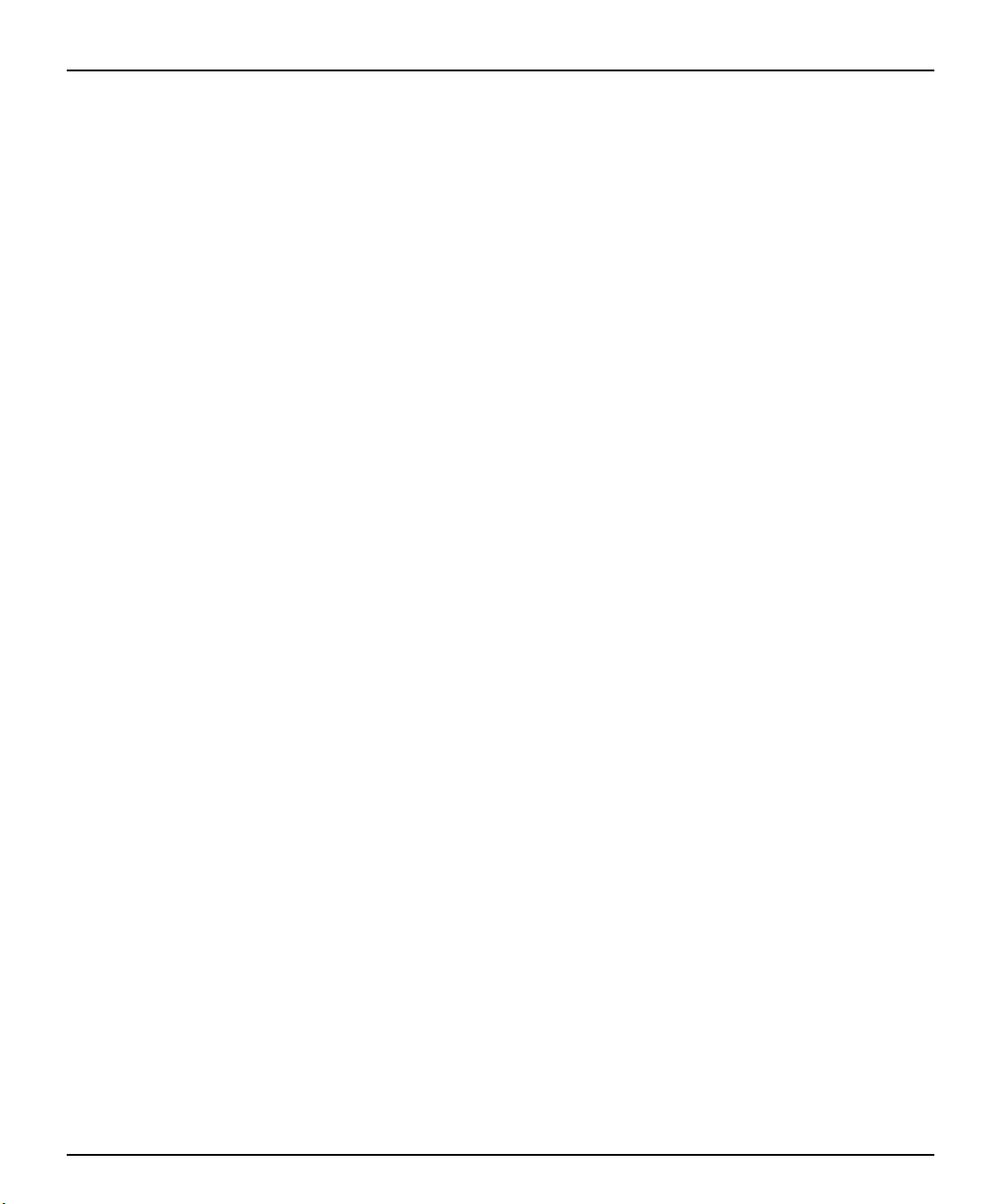
Specifiche
Personal computer Compaq iPAQ Desktop (continuazione)
Alimentazione 90 W 90 W
Corrente di ingresso
nominale (massima)
Dispersione
Massima 400 BTU/h 117 W
Standard 70 BTU/h 50 W
2,5 A 1,25 A
A-2 Guida d’installazione rapida e guida dell’utente

Indice Analitico
A
abilitazione di DriveLock 6-10
4-2
3-4
2-1, 2-2
1
6-19–6-25
6-5, 6-10
4
aggiornamento e gestione del software
6-2
6-18
6-4
6-3
4, 5,
7
4
3-5
3-1, 3-4
6-20
3-1
6-2
8,
alimentatore
alimentatore protetto contro gli sbalzi di tensione
allarmi basati sulla scheda di rete
Altiris eXpress
Altiris, Inc.
AssetControl
attenzione
contatti dei moduli di memoria
elettricità statica
evitare le perdite di dati
Funzione di sicurezza DriveLock
installazione
installazione del sistema operativo
protezione ROM
avvertenze
folgorazioni
scheda di rete
superfici calde
uso improprio del computer
avvio servizio di rete
B
backup dei file di dati 7
barra di sicurezza
Barra di sicurezza desktop iPAQ
6-6
6-6, 6-13
C
capacità di autorilevamento 4-3
7-1
7-1
6-13
7-1
6-13
caratteri delimitatori della tastiera
caratteri delimitatori delle tastiere nazionali
7-1
4
cavi, codifica a colori
CD documentazione di riferimento
CD documentazione di riferimento Compaq iPAQ
Guida alla sicurezza e alla scelta dell'ambiente di
lavoro
Informazioni sulla sicurezza e sulle
regolamentazioni
Soluzione dei problemi
6-18
CDdi ripristino
Chiusura di sicurezza Compaq, optional
codifica a colori dei cavi
Compaq Insight Manager LC
componenti
pannello frontale
pannello posteriore
componenti e partner
comunicazioni in rete
allarmi basati sulla scheda di rete
capacità di autorilevamento
indicatori di stato di rete
installazione dei driver di rete.
riattivazione remota
configurazione e messa in uso
connessione monitor
connessione mouse
connessione scheda di rete
connessione tastiera
connettore
cavo di alimentazione
controllo dei del trasferimento dati tramite
cuffie
Ethernet RJ-45
ingresso audio (line-in)
microfono
Modulo convenzionale
monitor
mouse
Mouse PS/2 (modulo convenzionale)
parallelo (modulo convenzionale)
seriale (modulo convenzionale)
Tastiera PS/2 (modulo convenzionale)
USB
uscita audio (line-out)
connettore cavo di alimentazione
connettore cuffie
Connettore Ethernet RJ-45
connettore ingresso (line-in) o uscita (line-out) audio
connettore microfono
connettore seriale (modulo convenzionale)
connettori audio
connettori PS/2
7
4
6-4
2
6
5-1
6-25–6-26
4-2
4-3
4-2
4-3
4-2
6-2–6-3
4
3,
4
4
3,
4
2,
5
interfaccia seriale, parallela od USB
6
2
2
6
2
2
4
2,
2,
2,
6
2
2,
5
6
2
6
2
3,
4
5-1
6-15
2,
5-1
2,
2,
5-1
5-1
4
6-5
2
Guida d’installazione rapida e guida dell’utente Indice Analitico-i
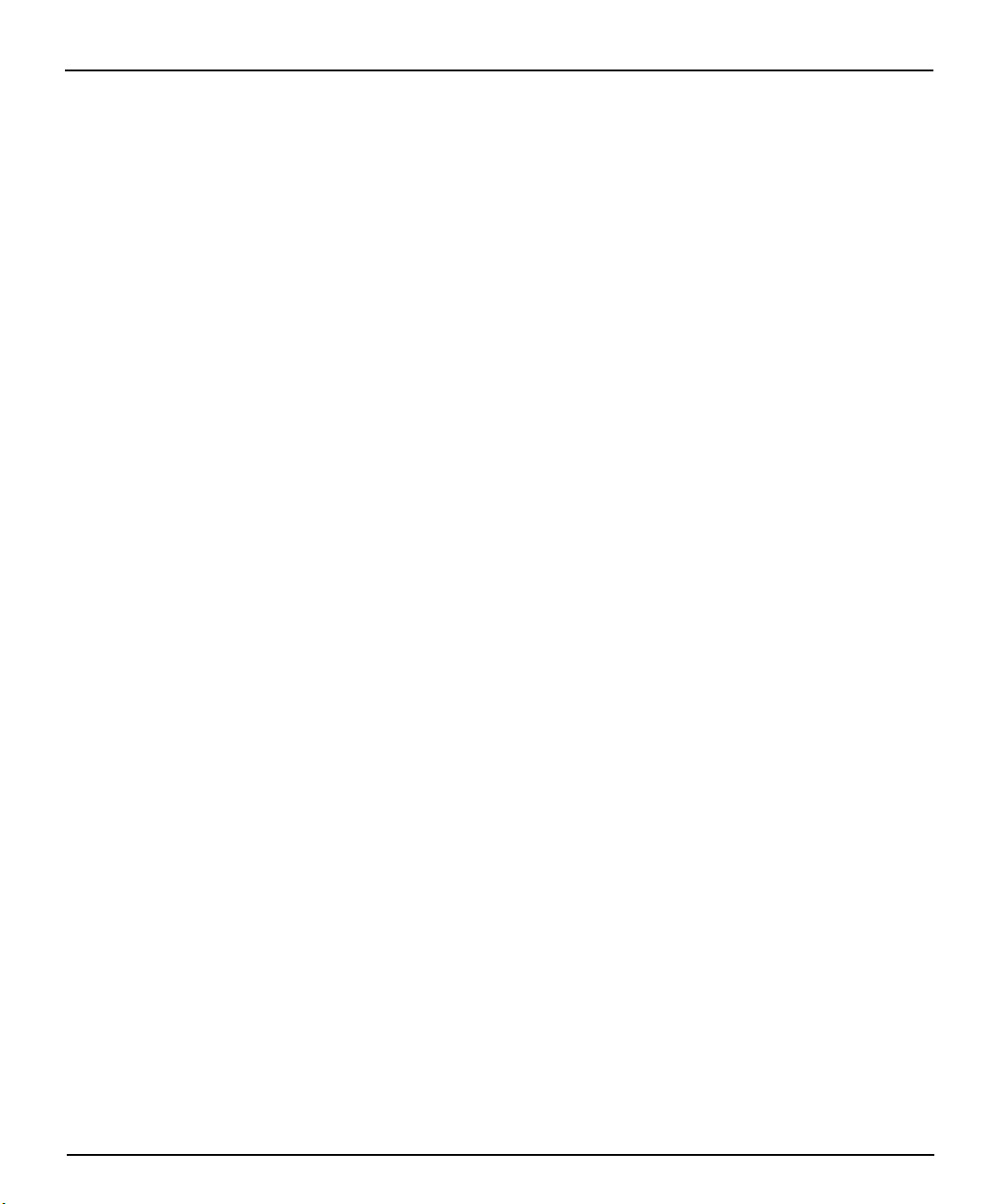
Indice Analitico
Connettori USB (Universal Serial Bus)
contrassegno proprietà
controllo d'avvio da supporto removibilerimovibile
controllo e sicurezza delle risorse
controllo interfaccia parallela
controllo interfaccia seriale
controllo interfaccia USB
6-6
6-5
6-5
6-5
3
6-4–6-18
D
disabilitazione di DriveLock 6-10
disco rigido interno
disco rigido, interno, smontaggio e sostituzione
DriveLock, abilitazione e disabilitazione
driver, installazione rete
3-1
4-3
6-10
3-7
F
fori di montaggio 6-6, 6-14
formattazione delle unità disco rigido MultiBay
2-3
G
gestione del desktop 6-1–6-26
I
impostazioni di visualizzazione 7
indicatori di stato di rete, interpretazione
installazione del sistema operativo
Installazione remota del sistema
Internet
accesso
scelta del provider
4-1
4-1
6-2
4-2
7
M
maniglia 2
memoria
3-4
2
3-4–3-6
2, 4,
5-1
2-1
maniglia di trasporto
manutenzione delle unità MultiBay
memoria
Modulo convenzionale
3-1
installazione e disinstallazione di moduli di
specifiche
6-5
MultiBay
hot-plug ed hot-swap di unità
2-3
2-5
inserimento di unità
partizionamento e formattazione delle unità disco
rigido
rimozione delle unità
sicurezza
Sicurezza DriveLock
unità a supporti rimovibili
6-5
2-6
6-5, 6-10
2-1
2-2
N
note
4-2
4-2
6-13
2-5, 2-6
6-1
6-16
6-10, 6-13
6-20
6-17
6-25
4-2, 6-21
7-1
6-21
3-6
3-8
6-21
6-22
6-21
barra di sicurezza
cavi di rete
delimitatori di tastiera
disinserimento del pulsarte pulsante d'accensione
8
distribuzione remota del software
documentazione sul prodotto
driver di rete
Duplicazione della configurazione
Flash remoto delle ROM
Garanzia di preguasto
Gestione remota della sicurezza
installazione moduli di memoria
LED lampeggiante in fase di risparmio energetico
6-23
lingua scelta in fase di configurazione
Modulo convenzionale Il modulo convenzionale
(di serie su alcuni modelli) dispone dei
connettori per periferiche seriali e
parallele, mouse PS/2 e tastiera PS/2
password d'accensione e di configurazione
6-13, 6-14
per contattare la Compaq
Riattivazione remota
riconfigurazione del pulsante d'accensione
scollegamento dell'alimentazione
simulacro di unità
smontaggio del cavo dei segnali
supporto software
Tecnologia per l'identificazione delle impronte
digitali
7-2
6-10
8
5-1
,
Indice Analitico-ii Guida d’installazione rapida e guida dell’utente
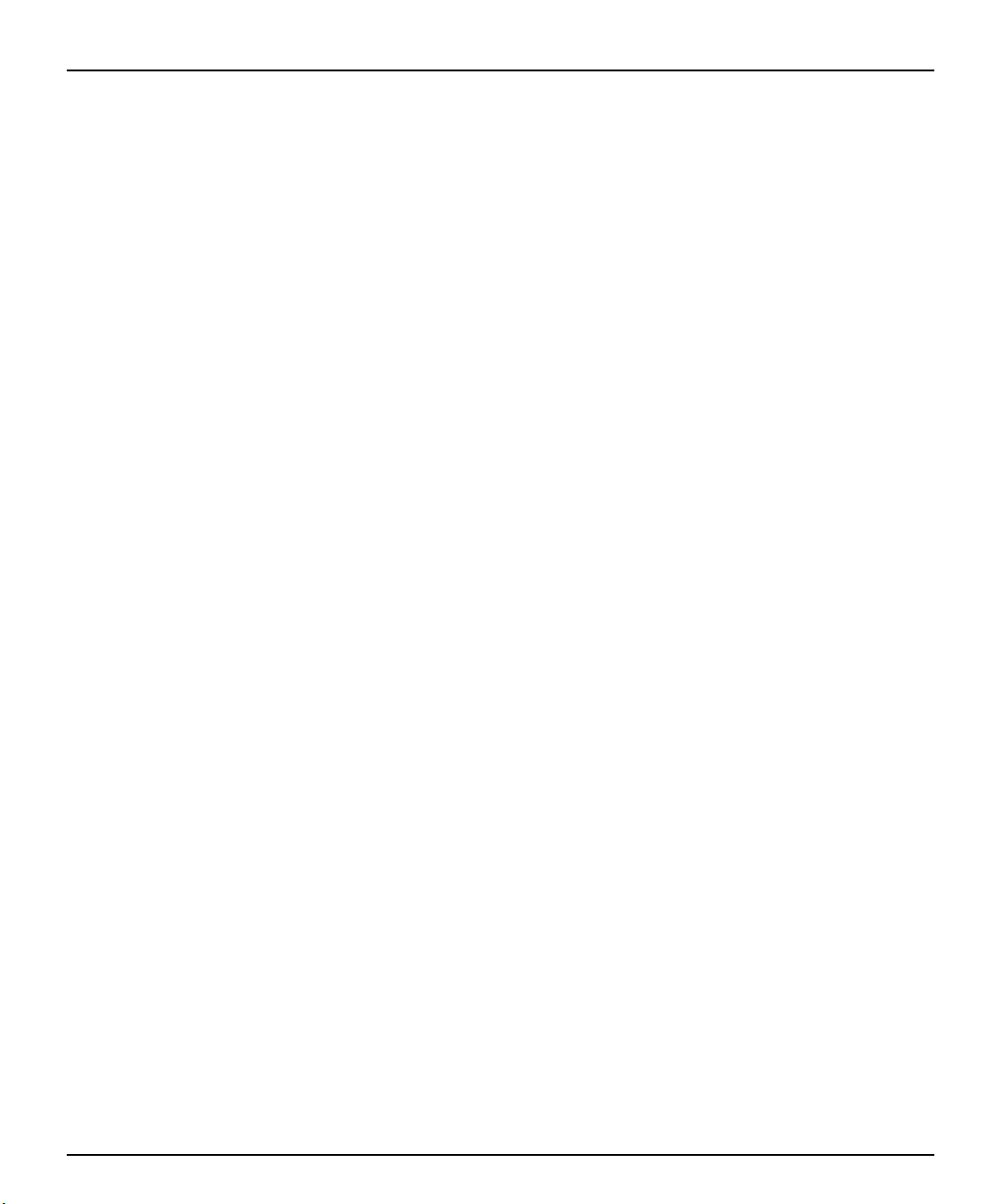
Indice Analitico
timeout del monitor
Unità disco rigido SMART
Uso della tastiera USB durante l'installazione
numero di serie
2
6-24
6-17
P
pannelli d’accesso laterali
6-10
6-10
3-1
6-13
smontaggio e rimontaggio
pannelli d’accesso Ve d er e pannelli d’accesso laterali
partizionamento delle unità disco rigido MultiBay
password
accensione
6-5
6-9
6-9
6-12
6-13
6-13
6-10
6-8
6-8
6-10
6-9
6-7
6-11
6-8
6-9
6-11
6-8
6-7
cancellazione
immissione
impostazione
modifica
caratteri delimitatori delle tastiere nazionali
configurazione
cancellazione
immissione
impostazione
modifica
DriveLock
immissione
modifica
eliminazione
generalità
sicurezza
smarrimento
password d'accensione
cancellazione
modifica
password d’accensione
impostazione
inpostazione
password di configurazione
cancellazione
immissione
impostazione
modifica
password DriveLock
immissione
modifica
6-7
6-9
6-9
6-12
8
2-3
PC Transplant
periferiche esterne, connessione
Portatile Armada
porte
2
potenziamento del personal computer
predisposizione per chiusura con cavo
programmazione tastiera
Pulsante d'espulsione MultiBay
pulsante d’accensione
pulsante d’accensione a doppio stato
Pulsanti Easy Access
6-3
2-1
6,
1-1
1-1
8
6
4
3-1
6-6, 6-15
6,
8
R
registrazione 8
4-2
8
registrazione prodotto
riattivazione remota
S
selettore di tensione 2
sicurezza
Barra di sicurezza desktop iPAQ
6-7
6-14
6-16
6-5
7
8
6
6
6
6
fori di montaggio
A-1
digitali
password
predisposizione per chiusura con cavo
Tecnologia per l'identificazione delle impronte
Sicurezza DriveLock
sistema operativo
Specifiche
spegnimento del PC
spia
d’accensione
d’attività del sistema
spia d’accensione
spia d’attività del sistema
6-13
6-15
T
tastiera Easy Access 1-1
Tecnologia per l'identificazione delle impronte digitali
6-16
Guida d’installazione rapida e guida dell’utente Indice Analitico-iii
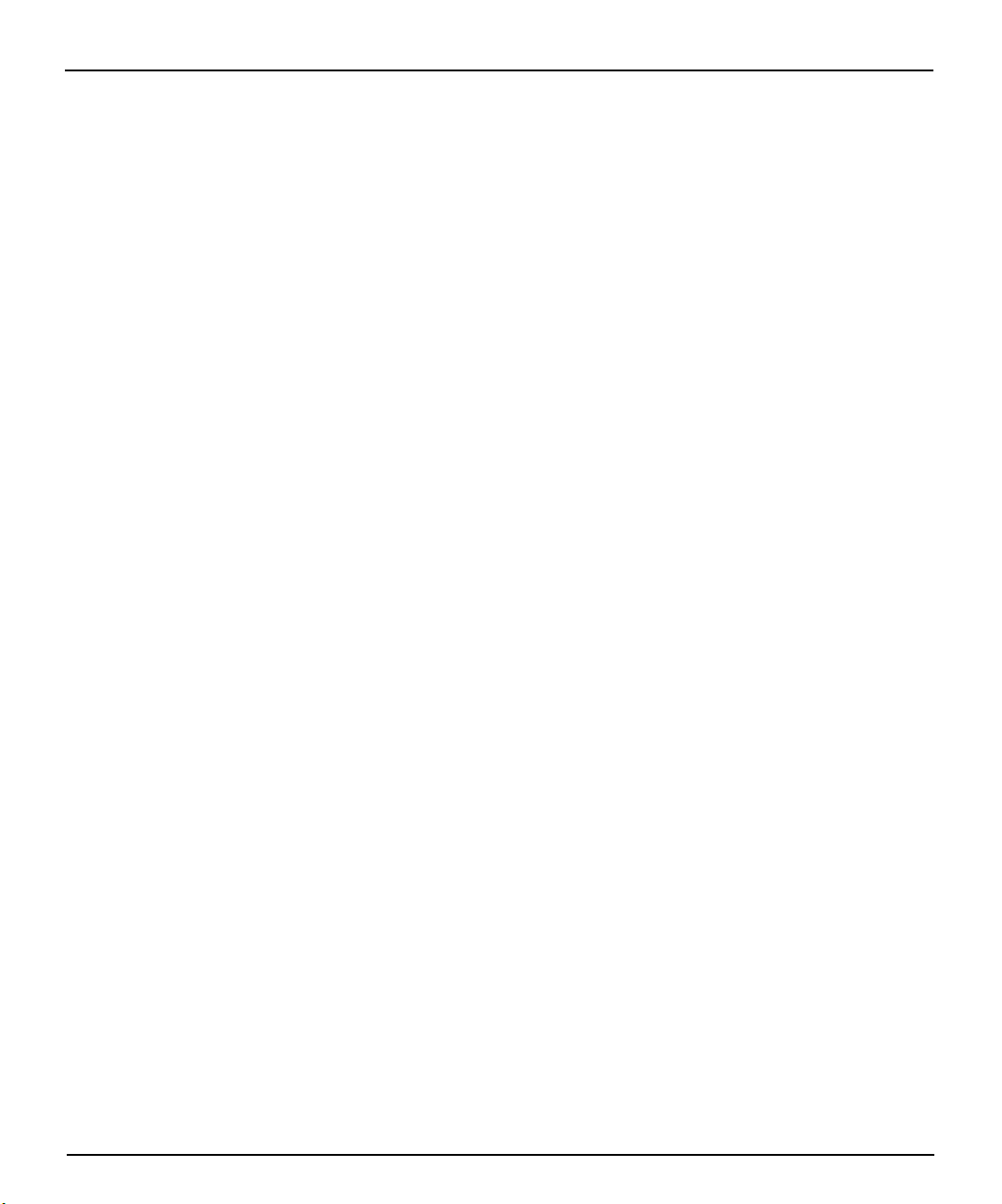
Indice Analitico
U
ubicazione dei connettori 2
2-1
7-1
2-1
2-3
ulteriore documentazione, prodotto
unità a supporti remissibili, optional
Unità CD-ROM
Unità CD-RW
unità disco rigido
MultiBay
partizionamento e formattazione
Unità disco rigido SMART
Unità DVD-ROM
Unità SuperDisk LS-120
Unità Zip 250 MultiBay
USB Ve d er e USB (Universal Serial Bus)
2-1
2-1
3-1
2-1, 2-3
2-1
2-1
2-1
Indice Analitico-iv Guida d’installazione rapida e guida dell’utente
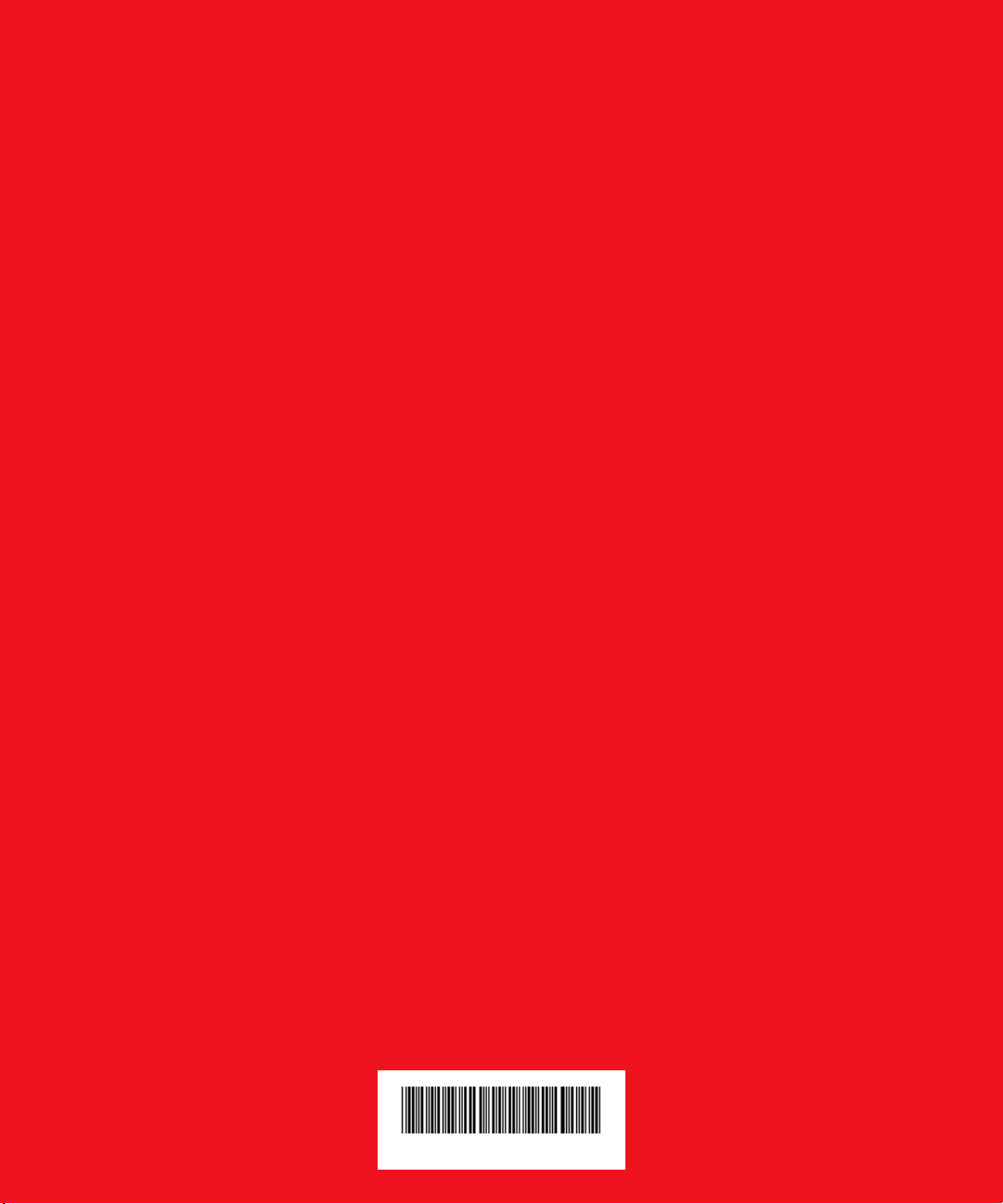
221340-062
